Page 1
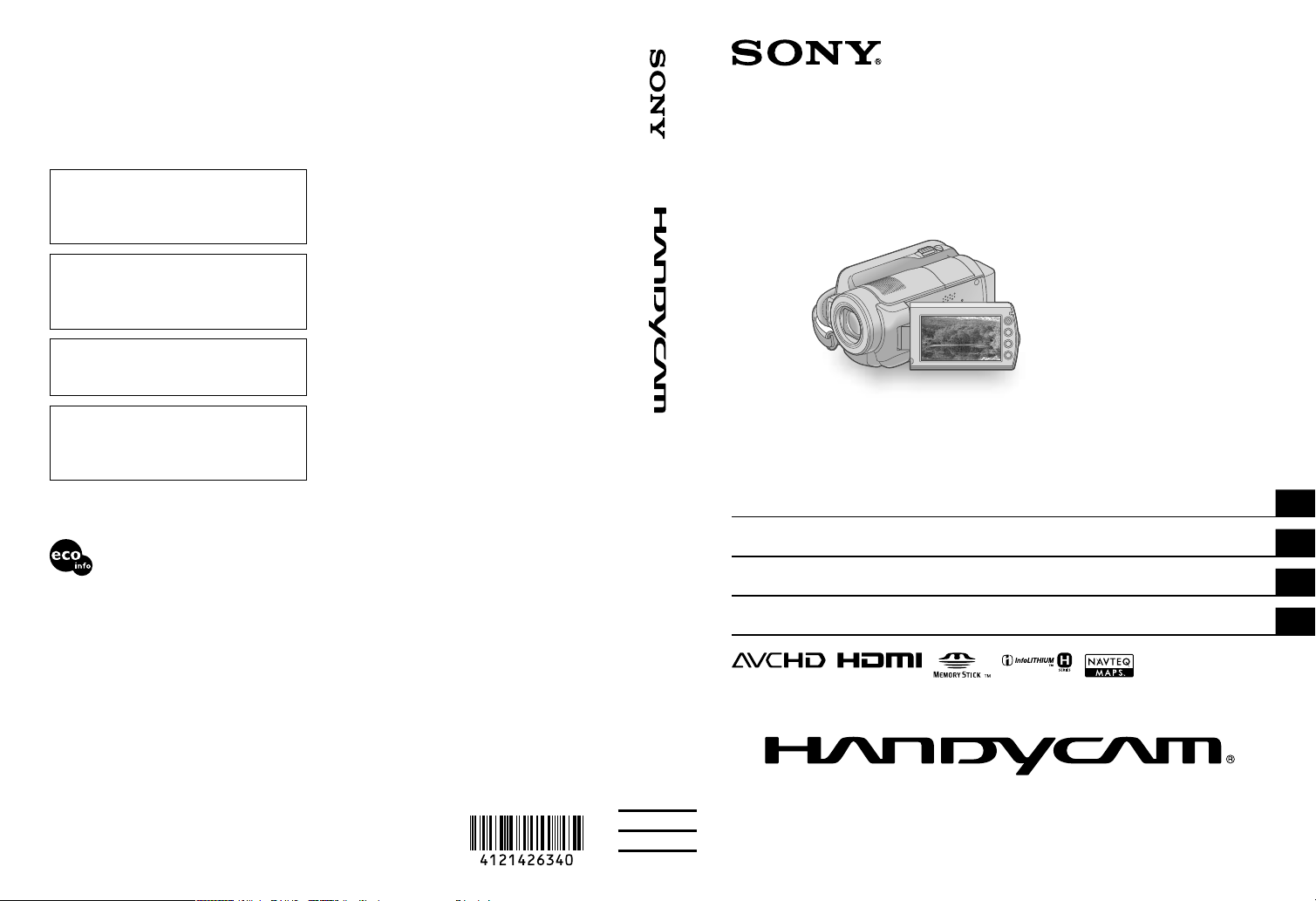
En la página Web de atención al cliente
puede encontrar información adicional
sobre este producto y respuesta a las
preguntas hechas con más frecuencia.
Informação adicional sobre este produto
e respostas a perguntas frequentes podem
ser encontradas no Website do Apoio ao
Cliente.
Bu ürün hakkındaki ek bilgiler ve sık
sorulan sorulara verilen yanıtlar, Müşteri
Destek Web Sitesi’nde bulunabilir.
4-121-426-34(1)
Πρόσθετες πληροφορίες και απαντήσεις
σε συχνές ερωτήσεις που αφορούν το
προϊόν αυτό μπορείτε να βρείτε στο τμήμα
υποστήριξης πελατών στην ιστοσελίδα μας.
http://www.sony.net/
Impreso en papel reciclado en un 70% o
más utilizando tinta hecha con aceite
vegetal exento de compuesto orgánico
volátil (COV).
A impressão foi feita em papel reciclado a
70% ou mais utilizando tinta à base
de óleo vegetal isenta de COV (composto
orgânico volátil).
VOC (Uçucu Organik Bileşke) içermeyen
bitkisel yağ menşeli mürekkeple, %70’i
veya daha fazlası yeniden kazanılmış
kağıda basılmıştır.
Εκτυπωμένο σε 70% ή περισσότερο
ανακυκλωμένο χαρτί με χρήση μελανιού
βασισμένου σε φυτικά έλαια, που δεν
εμπεριέχει ΠΟΕ (Πτητικές Οργανικές
Ενώσεις).
Printed in Japan
HDR-XR100E/XR105E/XR106E/
XR200E/XR200VE
ES/PT/TR/GR
Digital HD Video Camera Recorder
Manual de instrucciones
Manual de instruções
Kullanma Kılavuzu
Οδηγός Χρήσης
ES
PT
TR
GR
2009 Sony Corporation
Page 2
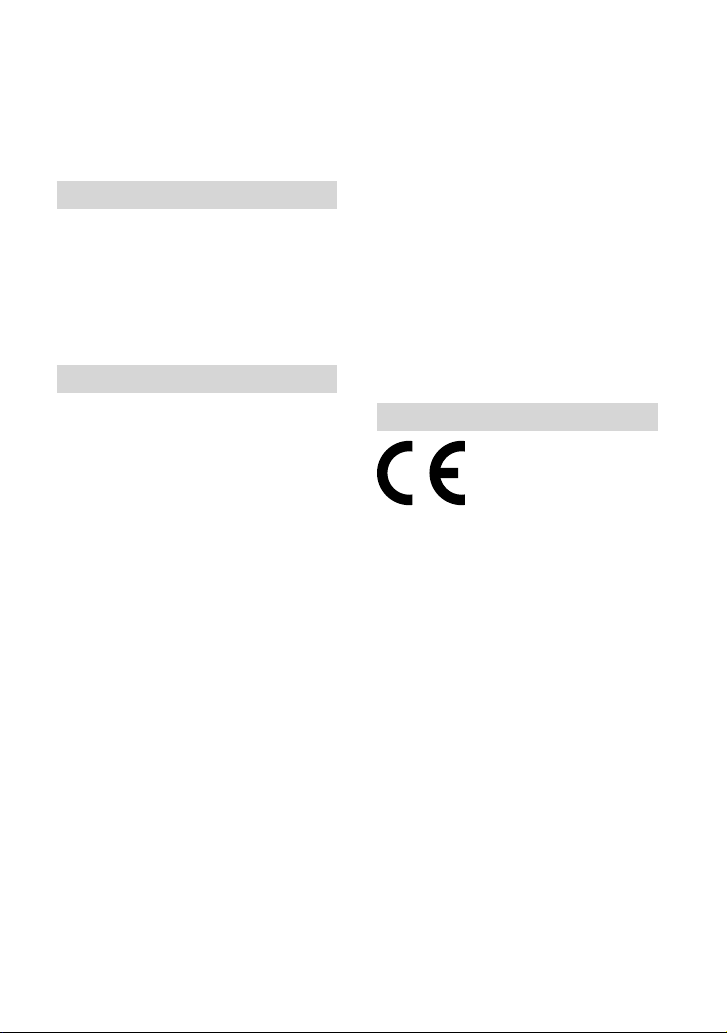
Lea esto en primer lugar
Antes de utilizar la unidad, lea
detenidamente este manual y consérvelo
para futuras referencias.
AVISO
Para reducir el riesgo de incendio o
descarga eléctrica, no exponga la
unidad a la lluvia ni a la humedad.
No exponga las pilas a fuentes de calor
excesivo, como la luz solar directa, el
fuego o similares.
PRECAUCIÓN
Batería
Si la batería se manipula indebidamente,
puede explotar y causar un incendio o
provocarle quemaduras químicas. Tenga en
cuenta las siguientes precauciones.
No desmonte el producto.
No aplaste ni exponga la batería a impactos tales
como golpes o caídas, ni la deje caer o la pise.
No provoque un cortocircuito en la batería
ni permita que objetos metálicos entren en
contacto con sus terminales.
No exponga la batería a temperaturas superiores
a 60 °C como a la luz solar directa, o en el
interior de un automóvil estacionado al sol.
No la incinere ni la arroje al fuego.
No manipule baterías de iones de litio dañadas
o con fugas.
Asegúrese de cargar la batería con un
cargador de baterías original de Sony o con un
dispositivo que pueda cargarla.
Mantenga la batería fuera del alcance de niños
pequeños.
Mantenga la batería seca.
Sustitúyala únicamente por otra del mismo tipo
o equivalente recomendada por Sony.
Deshágase de la baterías usada lo antes posible
según el procedimiento que se describe en las
instrucciones.
Sustituya la batería únicamente por otra del
tipo especificado. De lo contrario, es posible
que se produzcan incendios o lesiones.
ES
2
Adaptador de ca
No utilice el adaptador de ca en un lugar
estrecho (por ejemplo, entre la pared y un
mueble).
Utilice una toma de pared cercana al usar el
adaptador de ca. Desconecte el adaptador
de ca de la toma de pared inmediatamente
si se produce algún fallo al utilizar la
videocámara.
Incluso con la videocámara desconectada,
ésta seguirá recibiendo alimentación de
ca (corriente) mientras esté conectada a la
toma de pared mediante el adaptador de ca.
PARA LOS CLIENTES DE EUROPA
Por medio de la presente Sony Corporation
declara que esta Videocámara Digital
HD HDR-XR200VE cumple con los
requisitos esenciales y cualesquiera otras
disposiciones aplicables o exigibles de
la Directiva 1999/5/CE. Para mayor
información, por favor consulte el siguiente
URL: http://www.compliance.sony.de/
Aviso para los clientes de países en los
que se aplican las directivas de la UE
(HDR-XR100E/XR105E/XR106E/XR200E)
El fabricante de este producto es Sony
Corporation, 1-7-1 Konan Minato-ku
Tokyo, 108-0075, Japón. El representante
autorizado en lo referente al cumplimiento
de la directiva EMC y a la seguridad de los
productos es Sony Deutschland GmbH,
Hedelfinger Strasse 61, 70327 Stuttgart,
Alemania. Para resolver cualquier asunto
relacionado con el soporte técnico o la
garantía, consulte las direcciones que se
indican en los documentos de soporte
técnico y garantía suministrados por
separado.
Page 3
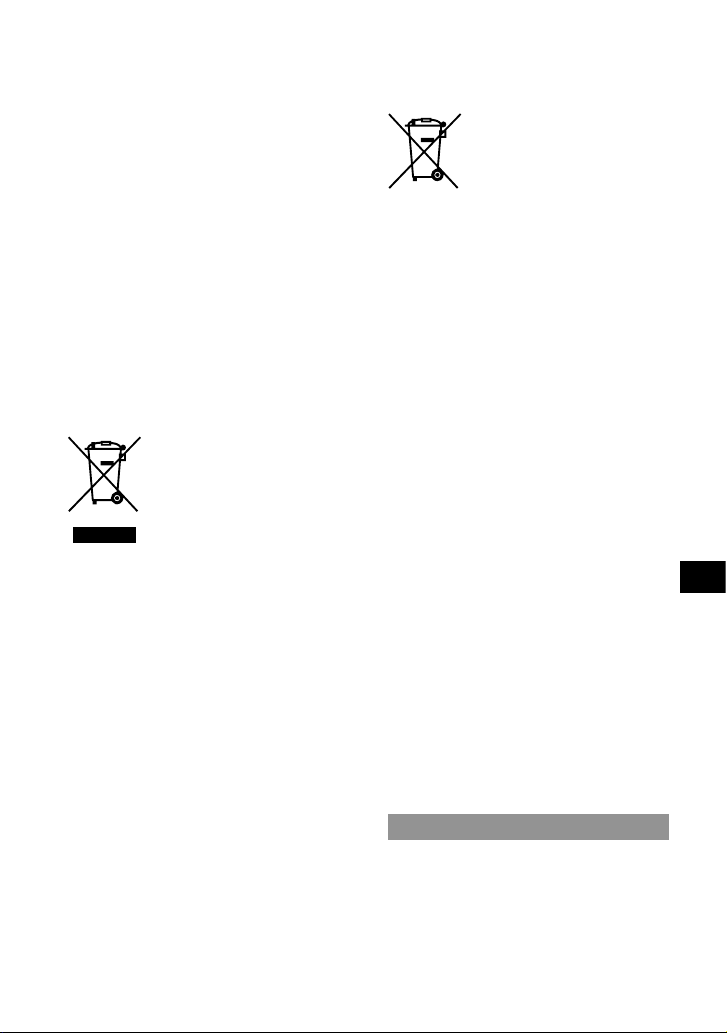
ATENCIÓN
Los campos electromagnéticos a
frecuencias específicas podrán influir en la
imagen y el sonido de esta unidad.
Este producto se ha probado y cumple con
la normativa que establece la Directiva
EMC si se utiliza un cable de conexión de
menos de 3 metros de longitud.
Aviso
Si la electricidad estática o el
electromagnetismo interrumpen la
transmisión de datos (fallo), reinicie
la aplicación o desconecte el cable de
comunicación (USB, etc.) y vuelva a
conectarlo.
Tratamiento de los equipos
eléctricos y electrónicos al final
de su vida útil (aplicable en
la Unión Europea y en países
europeos con sistemas de
recogida selectiva de residuos)
Este símbolo en el equipo o el embalaje
indica que el presente producto no puede
ser tratado como residuos domésticos
normales, sino que debe entregarse en
el correspondiente punto de recogida
de equipos eléctricos y electrónicos. Al
asegurarse de que este producto se desecha
correctamente, Ud. ayuda a prevenir las
consecuencias negativas para el medio
ambiente y la salud humana que podrían
derivarse de la incorrecta manipulación en
el momento de deshacerse de este producto.
El reciclaje de materiales ayuda a conservar
los recursos naturales.
Para recibir información detallada sobre
el reciclaje de este producto, póngase en
contacto con el ayuntamiento, el punto de
recogida más cercano o el establecimiento
donde ha adquirido el producto.
Accesorios aplicables: Mando a distancia
inalámbrico (HDR-XR200E/XR200VE)
Tratamiento de las baterías al
final de su vida útil (aplicable
en la Unión Europea y en países
europeos con sistemas de
recogida selectiva de residuos)
Este símbolo en la batería o en el embalaje
indica que la batería proporcionada con
este producto no puede ser tratada como un
residuo doméstico normal. Al asegurarse de
que estas baterías se desechan correctamente,
Ud. ayuda a prevenir las consecuencias
negativas para el medio ambiente y la
salud humana que podrían derivarse de la
incorrecta manipulación en el momento
de deshacerse de la batería. El reciclaje de
materiales ayuda a conservar los recursos
naturales. En el caso de productos que
por razones de seguridad, rendimiento
o mantenimiento de datos, sea necesaria
una conexión permanente con la batería
incorporada, esta batería solo deberá
ser reemplazada por personal técnico
cualificado para ello. Para asegurarse de
que la batería será tratada correctamente,
entregue el producto al final de su vida útil
en un punto de recogida para el reciclado
de aparatos eléctricos y electrónicos. Para
las demás baterías, vea la sección donde se
indica cómo quitar la batería del producto
de forma segura. Deposite la batería en el
correspondiente punto de recogida para
el reciclado. Para recibir información
detallada sobre el reciclaje de este producto
o de la batería, póngase en contacto con el
ayuntamiento, el punto de recogida más
cercano o el establecimiento donde ha
adquirido el producto.
Elementos suministrados
Los números entre ( ) corresponden a la
cantidad suministrada.
Adaptador de ca (1)
Cable de alimentación (1)
Cable de componente A/V (1)
Cable de conexión de A/V (1)
ES
ES
3
Page 4
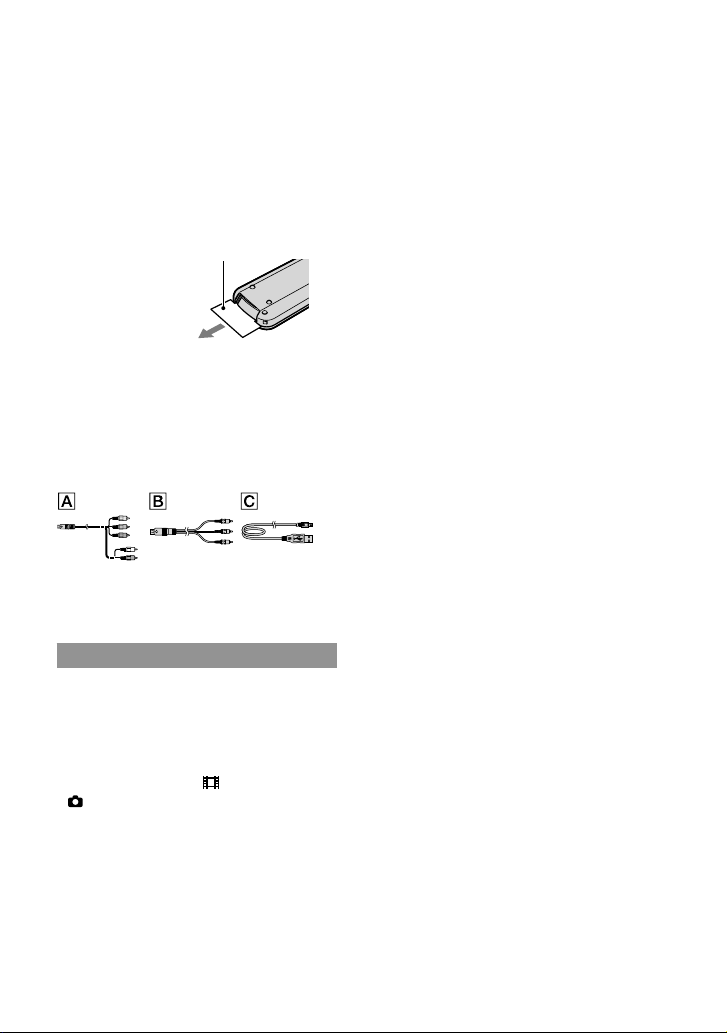
Cable USB (1)
Mando a distancia inalámbrico (1)
(sólo para HDR-XR200E/XR200VE)
La pila de litio tipo botón ya viene instalada.
Quite la lámina de aislamiento del mando a
distancia inalámbrico antes de utilizarlo.
Lámina de aislamiento
Batería recargable NP-FH60 (1)
CD-ROM “Handycam Application
Software” (1)
“PMB” (software, incluido “Guía de PMB”)
“Guía práctica de Handycam” (PDF)
“Manual de instrucciones” (este manual)
(1)
Consulte la página 43 para obtener información
acerca de los tipos de “Memory Stick” que
puede utilizar con esta videocámara.
Notas referentes al uso
Utilización de la videocámara
La videocámara no está protegida contra el
polvo, las salpicaduras ni la humedad. Consulte
“Precauciones” (pág. 55).
No realice ninguna de las operaciones siguientes
si el indicador de modo (Película)/
(Fotografía) (pág. 12) o los indicadores
de ACCESS (pág. 10), el indicador de acceso
(pág. 43) están encendidos o parpadeando. De
lo contrario, el soporte de grabación podría
resultar dañado, las imágenes grabadas podrían
perderse o podrían producirse otros problemas
de funcionamiento.
expulsión del “Memory Stick PRO Duo”
extraer la batería o el adaptador de ca de la
videocámara
ES
4
No someta la videocámara a golpes o
vibraciones. La videocámara quizá no pueda
grabar o reproducir películas y fotografías.
No utilice la videocámara en lugares muy
ruidosos. La videocámara quizá no pueda
grabar o reproducir películas y fotografías.
Cuando conecte la videocámara a otro
dispositivo mediante un cable de comunicación,
asegúrese de insertar la clavija del conector
en la dirección adecuada. Si se introduce la
clavija del conector por la fuerza en la dirección
incorrecta, el terminal puede dañarse o la
videocámara puede averiarse.
No cierre la pantalla de cristal líquido mientras
la videocámara esté conectada a otro dispositivo
con el cable USB. Podrían perderse las imágenes
grabadas.
Aunque la videocámara esté apagada, la
función GPS seguirá funcionando en tanto
el interruptor GPS esté en la posición ON.
Asegúrese de que el interruptor GPS esté en la
posición OFF durante el despegue y aterrizaje
de un aeroplano (HDR-XR200VE).
La videocámara cuenta con una función de
sensor de caídas para proteger el disco duro
interno de los golpes producidos en una
caída. Cuando se produce una caída, o en
condiciones de falta de gravedad, puede que
también se grabe el ruido de bloqueo que
se produce al activar la videocámara esta
función. Si el sensor de caídas detecta una
caída repetidamente, puede que se detenga la
grabación/reproducción.
Si la temperatura de la videocámara aumenta
o disminuye excesivamente, es posible que
no pueda grabar o reproducir a causa de la
activación de las funciones de protección
integradas en la videocámara. En este caso,
aparece un mensaje en la pantalla de cristal
líquido (pág. 53).
No utilice la videocámara en un lugar con baja
presión y una altitud superior a 5.000 metros,
ya que podría causar daños al disco duro de la
videocámara.
Si graba o elimina imágenes repetidamente
durante mucho tiempo, los datos del soporte de
grabación se fragmentarán. Las imágenes no se
Page 5
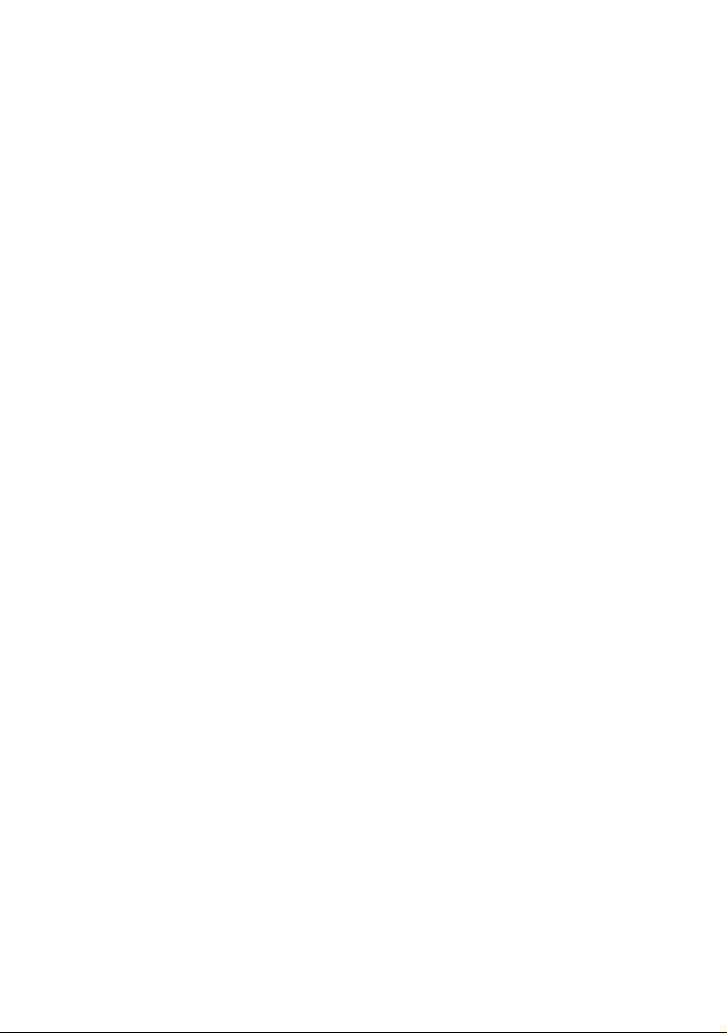
pueden guardar ni grabar. En tal caso, guarde
las imágenes en algún tipo de soporte externo
primero y, a continuación, ejecute [FORMAT.
SOPORTE] (pág. 41).
La pantalla de cristal líquido se ha fabricado
con una tecnología de alta precisión, lo que
hace que más del 99,99% de los píxeles sean
operativos para uso efectivo. Sin embargo, es
posible que aparezcan constantemente algunos
pequeños puntos negros o brillantes (blancos,
rojos, azules o verdes) en la pantalla de cristal
líquido. Estos puntos son el resultado normal
del proceso de fabricación y no afectan en
modo alguno a la grabación.
Acerca de la grabación
Antes de comenzar a grabar, pruebe las
funciones de grabación para asegurarse de que
la imagen y el sonido se graben sin problemas.
No es posible compensar el contenido de las
grabaciones, aunque no se pueda grabar o
reproducir un vídeo a causa de un problema
de funcionamiento de la videocámara, de los
soportes de grabación, etc.
Los sistemas de televisión en color varían en
función del país o la región. Si desea ver su
grabación en un televisor, necesita un televisor
con sistema PAL.
Los programas de televisión, películas, cintas de
vídeo y demás materiales pueden estar sujetos a
derechos de autor. La grabación no autorizada
de tales materiales puede vulnerar las leyes de
propiedad intelectual.
Para evitar que se pierdan sus datos de imagen,
guarde todas las imágenes grabadas en soportes
externos periódicamente. Se recomienda grabar
los datos de imagen en un disco como, por
ejemplo, un DVD-R, mediante el ordenador.
Asimismo, puede guardar los datos de imagen
mediante una videograbadora o una grabadora
de DVD/HDD.
Reproducción de imágenes grabadas
en otros dispositivos
La videocámara es compatible con MPEG-4
AVC/H.264 High Profile para la grabación de
imágenes con calidad de alta definición (HD).
Por lo tanto, no es posible reproducir imágenes
grabadas con la videocámara en calidad de
imagen HD (alta definición) con los siguientes
dispositivos:
Otros dispositivos compatibles con el formato
AVCHD que no sean compatibles con High
Profile
Dispositivos que no sean compatibles con el
formato AVCHD
Discos grabados con calidad de imagen
de alta definición (HD).
Esta videocámara captura imágenes de alta
definición en formato AVCHD. Los soportes
de DVD que contengan imágenes con formato
AVCHD no deben utilizarse en reproductores o
grabadoras basados en DVD, ya que es posible
que estos dispositivos no puedan expulsar el
soporte y eliminen su contenido sin previo
aviso. Los soportes de DVD que contengan
imágenes con formato AVCHD pueden
reproducirse en reproductores/grabadoras
compatibles con Blu-ray Disc u otros
dispositivos compatibles.
Ajuste del idioma
Para ilustrar los procedimientos operativos
se utilizan indicaciones en pantalla en cada
idioma local. Si es necesario, cambie el idioma
de la pantalla antes de utilizar la videocámara
(pág. 13).
Acerca de este manual
Las imágenes de la pantalla de cristal líquido
que se utilizan en este manual con fines
ilustrativos se han tomado con una cámara
digital de imágenes fijas, por lo que pueden
parecer diferentes a las imágenes que aparecen
en la pantalla de la videocámara real.
En este Manual de instrucciones, el disco
duro interno de la videocámara y “Memory
Stick PRO Duo” se denominan “soporte de
grabación”.
En este Manual de instrucciones, “Memory
Stick PRO Duo” y “Memory Stick PRO-HG
Duo” se denominan “Memory Stick PRO Duo”.
ES
5
Page 6
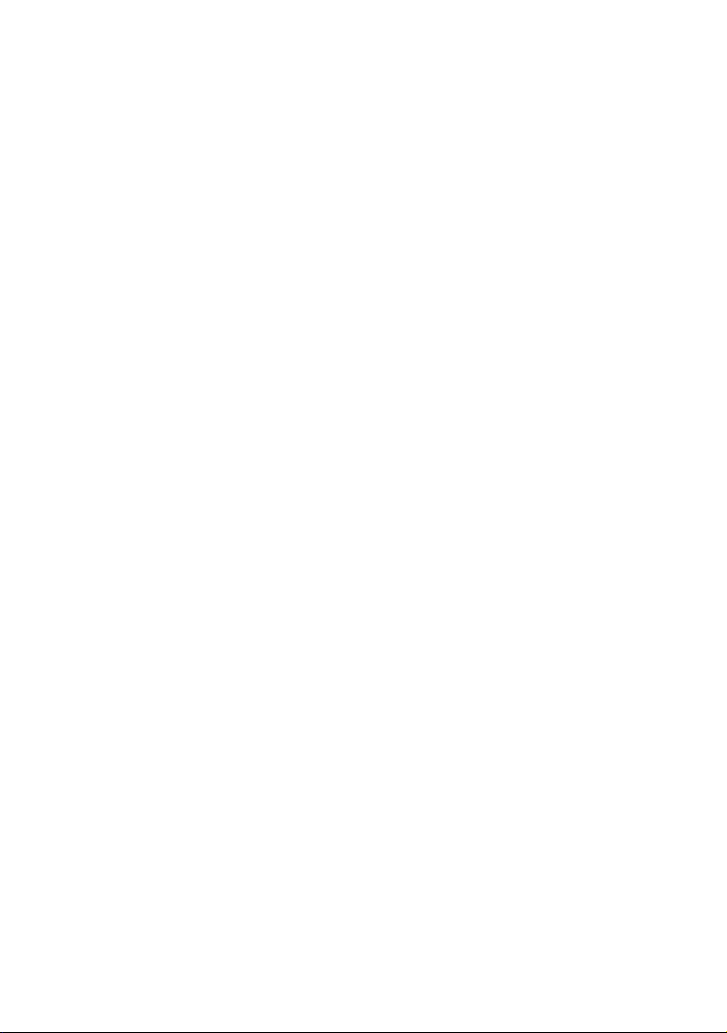
Busque la “Guía práctica de Handycam” (PDF)
en el CD-ROM suministrado (pág. 51).
Las capturas de pantalla se han tomado en
Windows Vista. Las escenas pueden variar
según el sistema operativo del ordenador.
ES
6
Page 7
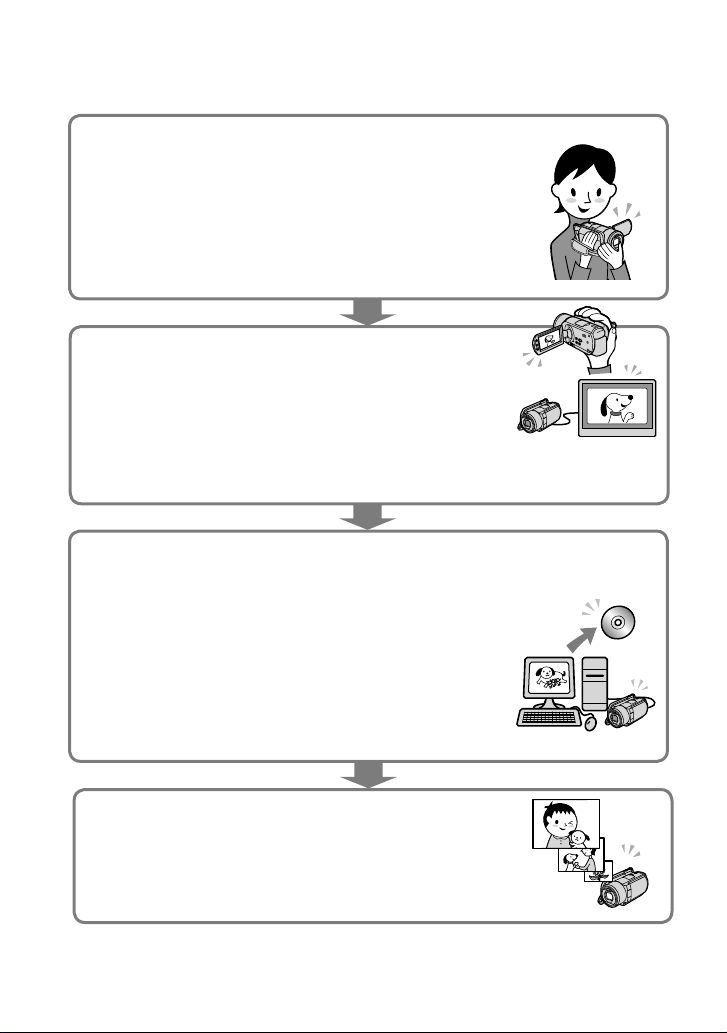
Secuencia de operaciones
Grabación de películas y fotografías (pág. 14)
En el ajuste predeterminado, las películas se graban con calidad de
imagen de alta definición (HD) en el disco duro interno.
De manera predeterminada, las fotografías se graban en el disco
duro interno.
Es posible cambiar el soporte de grabación seleccionado y la calidad
de imagen de las películas (pág. 42, 47).
Reproducción de películas y fotografías
(pág. 19)
Reproducción de películas y fotografías en la videocámara
(pág. 19)
Reproducción de películas y fotografías en un televisor
conectado (pág. 22).
Guardar películas y fotografías en un disco
Guardar películas y fotografías con un ordenador (pág. 24)
Puede crear un disco con calidad de imagen de alta definición
(HD) o calidad de imagen de definición estándar (SD) a partir
de películas con calidad de imagen de alta definición (HD)
importadas en un ordenador. Consulte las características de cada
tipo de disco en la página 29.
Creación de un disco con una grabadora de DVD (pág. 37)
Borrado de películas y fotografías (pág. 41)
Puede liberar espacio para grabar en el disco duro interno
borrando las películas y fotografías que haya guardado en otro
soporte.
ES
7
Page 8
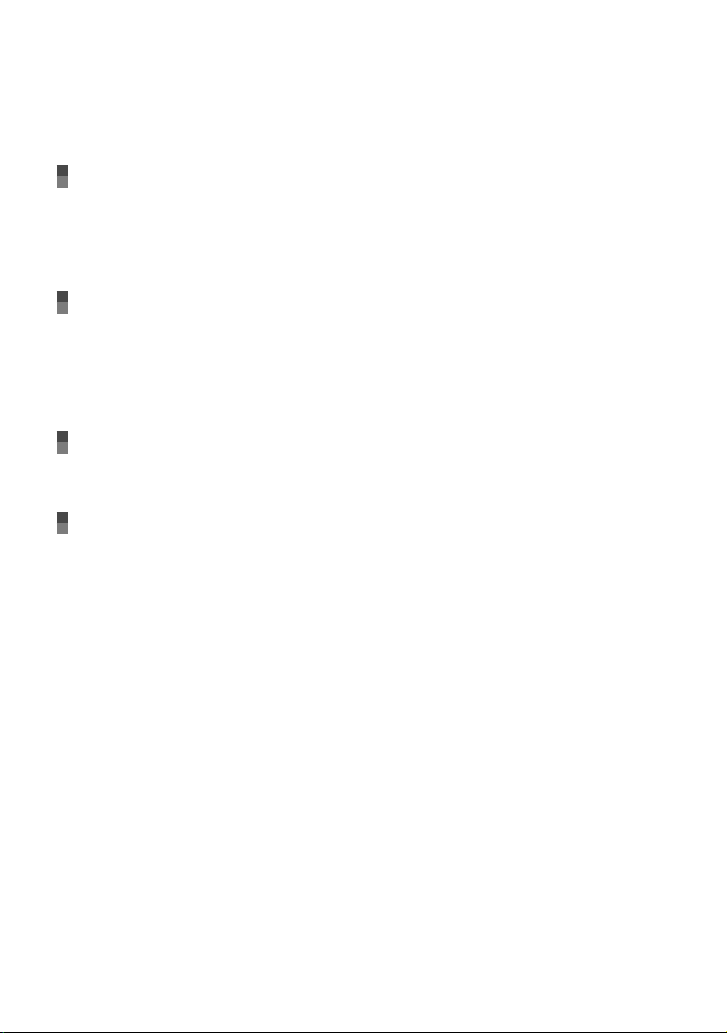
Índice de contenido
Lea esto en primer lugar . . .. .. . .. .. .. . .. .. .. .. . .. .. .. . .. .. .. . .. .. .. . .. .. .. .. . .. .. .. . .. .. .. . .. .. .. . . 2
Secuencia de operaciones. .. . .. .. . .. .. .. . .. .. .. . .. .. .. . .. .. .. .. . .. .. .. . .. .. .. . .. .. .. . .. .. .. .. . .. .. 7
Procedimientos iniciales
Paso 1: Carga de la batería . .. .. .. .. .. .. .. . .. .. .. . .. .. .. . .. .. .. .. . .. .. .. . .. .. .. . .. .. .. . .. .. .. .. . . 10
Carga de la batería en el extranjero . . .. .. .. . .. .. .. . .. .. .. .. . .. .. .. . .. .. .. . .. .. .. . .. .. . 11
Paso 2: Encendido de la videocámara y ajuste de la fecha y hora .. .. .. .. .. .. . .. .. .. . .. . 12
Cambio del ajuste de idioma . .. . .. .. .. . .. .. .. .. . .. .. .. . .. .. .. . .. .. .. . .. .. .. .. . .. .. .. . . 13
Grabación
Grabación . .. .. .. .. .. .. .. . .. .. .. .. . .. .. .. . .. .. .. . .. .. .. . .. .. .. .. . .. .. .. . .. .. .. . .. .. .. . .. .. .. .. . .. .. .. 14
Grabar y reproducir películas y fotografías con facilidad
(funcionamiento en modo Easy Handycam) .. .. .. . .. .. .. . .. .. .. . .. .. .. . .. .. .. .. . .. . 18
Adquisición de la información del lugar de grabación con GPS
(HDR-XR200VE) . .. .. .. .. .. .. .. .. . .. .. .. . .. .. .. . .. .. .. . .. .. .. .. . .. .. .. . .. .. .. . .. .. .. . .. .. .. . 18
Reproducción
Reproducción en la videocámara .. .. .. .. .. .. .. . .. .. .. .. . .. .. .. . .. .. .. . .. .. .. . .. .. .. .. . .. .. .. . . 19
Reproducción de imágenes en un televisor . . . . .. .. .. .. .. .. .. . .. .. .. .. . .. .. .. . .. .. .. . .. .. .. . 22
Guardar películas y fotografías con un ordenador
Preparación
Selección del método para crear un disco (ordenador) .. .. .. . .. .. .. .. . .. .. .. . .. .. .. . .. .. . 28
Creación de discos con un toque (One Touch Disc Burn) .. .. .. .. .. .. .. .. . .. .. .. . .. .. .. . .. 30
Importación de películas y fotografías en un ordenador (Easy PC Back-up) .. .. .. .. .. 31
Inicio de PMB (Picture Motion Browser) .. .. .. . .. .. .. . .. .. .. . .. .. .. . .. .. .. .. . .. .. .. . .. .. .. . .. . 32
Creación de un disco con calidad de imagen de alta definición (HD) .. .. .. .. . .. .. .. . .. 33
Creación de un disco con calidad de imagen de definición estándar (SD) para
reproducirlo en reproductores de DVD normales . .. . .. .. .. . .. .. .. . .. .. .. .. . .. .. .. . .. .. .. . . 35
del ordenador (Windows) .. . .. .. . .. .. .. .. . .. .. .. . .. .. .. . .. .. .. . .. .. .. .. . .. .. .. . .. 24
Si se utiliza un Macintosh . .. .. .. .. .. .. . .. .. .. . .. .. .. .. . .. .. .. . .. .. .. . .. .. .. . .. .. .. .. . .. . 25
Cambio de la unidad o carpeta de destino para películas y fotografías .. . .. .. 32
Reproducción de un disco con calidad de imagen de alta definición (HD) en
un ordenador . . .. .. .. . .. .. .. . .. .. .. .. . .. .. .. . .. .. .. . .. .. .. . .. .. .. .. . .. .. .. . .. .. .. . .. .. .. . .. 34
Creación de un disco Blu-ray .. .. .. .. . .. .. .. .. . .. .. .. . .. .. .. . .. .. .. . .. .. .. .. . .. .. .. . .. .. 34
Copiar un disco . .. . .. .. .. .. . .. .. .. . .. .. .. . .. .. .. . .. .. .. .. . .. .. .. . .. .. .. . .. .. .. . .. .. .. .. . .. . 36
Edición de películas . . .. .. .. .. .. .. .. . .. .. .. . .. .. .. .. . .. .. .. . .. .. .. . .. .. .. . .. .. .. .. . .. .. .. . 36
Captura de fotografías de una película . .. .. .. . .. .. .. . .. .. .. . .. .. .. .. . .. .. .. . .. .. .. . .. 36
ES
8
Page 9
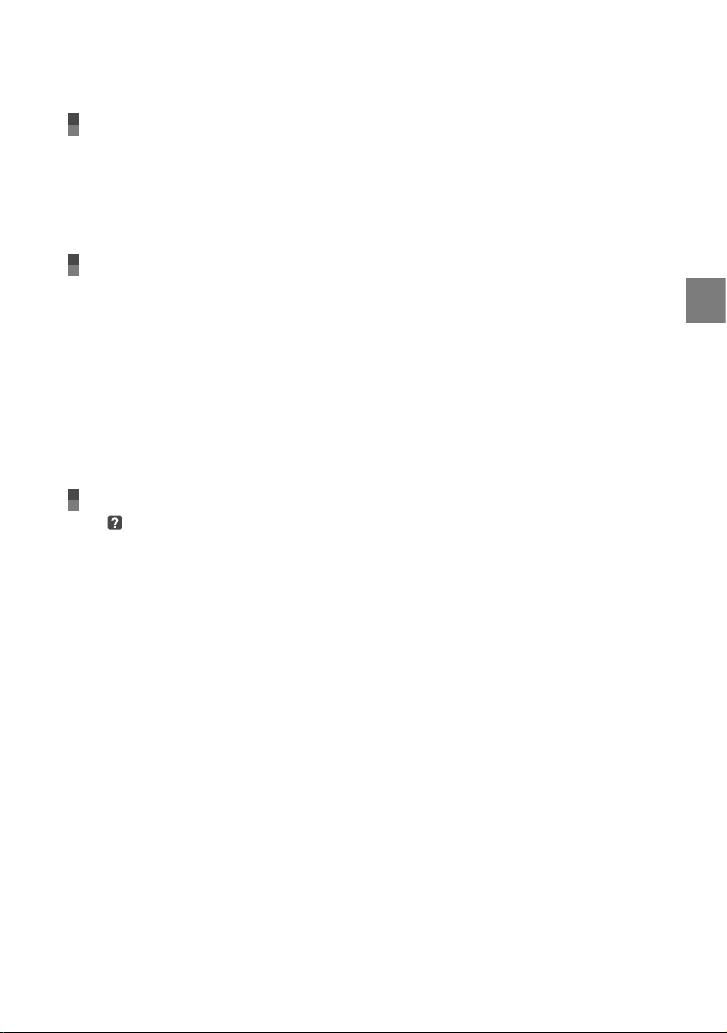
Guardar imágenes con una grabadora de DVD
Selección del método para crear un disco (grabadora de DVD) . . .. .. .. .. .. .. .. .. . .. .. .. 37
Creación de un disco con calidad de imagen de alta definición (HD) con una
grabadora de DVD, etc. (conexión de cable USB) . .. . .. .. .. . .. .. .. . .. .. .. . .. .. .. .. . .. .. .. . .. 38
Creación de un disco con calidad de imagen estándar (SD) con una grabadora, etc
(conexión de cable de conexión de A/V) .. . .. .. . .. .. .. . .. .. .. .. . .. .. .. . .. .. .. . .. .. .. . .. .. .. .. 39
Sacar el máximo partido de la videocámara
Borrado de películas y fotografías .. .. .. .. .. .. . .. .. .. . .. .. .. . .. .. .. . .. .. .. .. . .. .. .. . .. .. .. . .. .. 41
Manejar las condiciones de grabación . .. .. . .. .. .. . .. .. .. .. . .. .. .. . .. .. .. . .. .. .. .. . .. .. .. . .. .. 42
Cambio del soporte de grabación .. .. . .. .. .. . .. .. .. . .. .. .. .. . .. .. .. . .. .. .. . .. .. .. . .. .. .. .. . .. . 42
Para comprobar los ajustes del soporte de grabación .. .. .. .. .. .. . .. .. .. .. . .. .. .. 43
Copiado de películas y fotografías desde el disco duro interno a un
“Memory Stick PRO Duo” . .. .. .. .. .. . .. .. .. . .. .. .. .. . .. .. .. . .. .. .. . .. .. .. . .. .. .. .. . .. .. .. 44
Personalización de la videocámara con los menús . .. .. .. . .. .. .. . .. .. .. . .. .. .. . .. .. .. .. . .. . 44
Uso de la función HELP .. . .. .. .. . .. .. .. . .. .. .. . .. .. .. . .. .. .. .. . .. .. .. . .. .. .. . .. .. .. . .. .. . 45
Cómo obtener información detallada del “Guía práctica de Handycam” .. .. .. .. .. .. .. 51
Información complementaria
Solución de problemas .. . .. . .. .. .. . .. .. .. .. . .. .. .. . .. .. .. . .. .. .. . .. .. .. .. . .. .. .. . .. .. .. . .. .. . 52
Precauciones . . .. .. .. .. .. .. .. . .. .. .. . .. .. .. .. . .. .. .. . .. .. .. . .. .. .. . .. .. .. .. . .. .. .. . .. .. .. . .. .. .. . .. . 55
Especificaciones .. . .. . .. .. .. . .. .. .. . .. .. .. .. . .. .. .. . .. .. .. . .. .. .. . .. .. .. .. . .. .. .. . .. .. .. . .. .. .. . .. . 57
Indicadores de la pantalla .. .. . .. .. .. . .. .. .. . .. .. .. . .. .. .. .. . .. .. .. . .. .. .. . .. .. .. . .. .. .. .. . .. .. .. 61
Piezas y mandos . . .. . .. .. .. . .. .. .. .. . .. .. .. . .. .. .. . .. .. .. . .. .. .. .. . .. .. .. . .. .. .. . .. .. .. . .. .. .. .. . .. 63
Índice .. .. .. . .. .. .. .. . .. .. .. . .. .. .. . .. .. .. .. . .. .. .. . .. .. .. . .. .. .. . .. .. .. .. . .. .. .. . .. .. .. . .. .. .. . .. .. .. 65
Índice de contenido
ES
9
Page 10
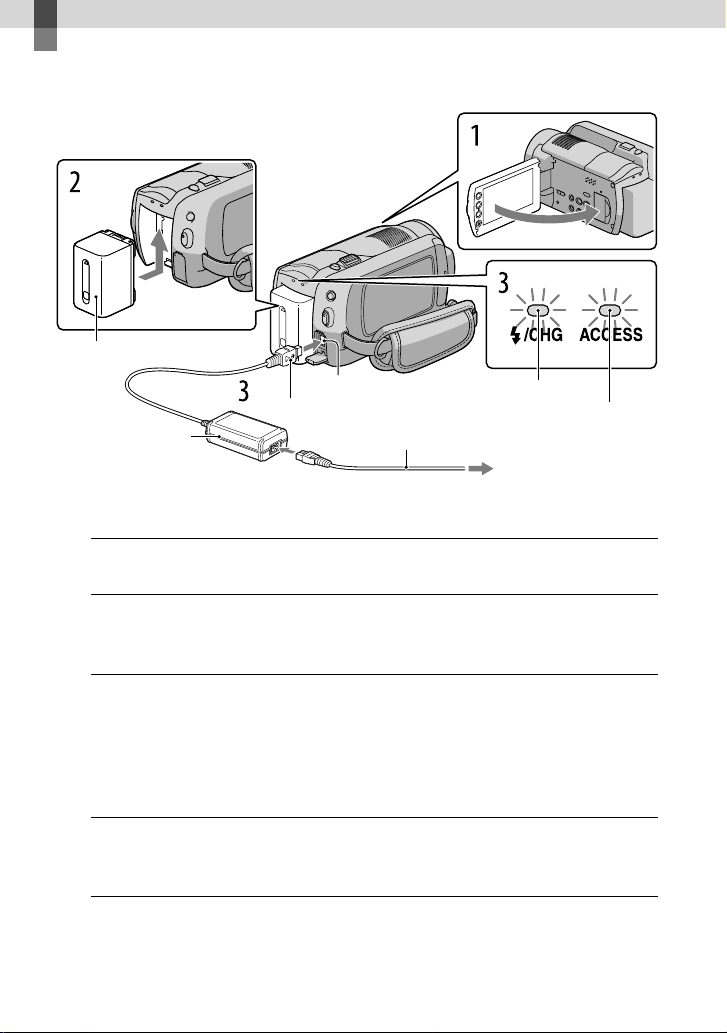
Procedimientos iniciales
Paso 1: Carga de la batería
Batería
Toma DC IN
Clavija de cc
Adaptador de ca
Puede cargar la batería “InfoLITHIUM” (serie H) después de conectarla a la videocámara.
No use baterías “InfoLITHIUM” que no sean de la serie H en la videocámara.
Para apagar la videocámara, cierre la pantalla de cristal líquido.
1
Instale la batería deslizándola en el sentido de la flecha hasta que haga
2
clic.
Cable de alimentación
Indicador de carga
Indicador ACCESS
(disco duro)
A la toma mural de corriente
Conecte el adaptador de ca y el cable de alimentación a la videocámara y
3
a la toma mural de corriente.
Compruebe que la marca de la clavija de cc esté orientada hacia arriba.
El indicador de carga se enciende y se inicia el proceso de carga. El indicador de carga se
apaga cuando la batería está completamente cargada.
Cuando la batería esté cargada, desconecte el adaptador de ca de la toma
4
DC IN de la videocámara.
Consulte el tiempo de carga, grabación y reproducción en la página 59.
ES
10
Page 11
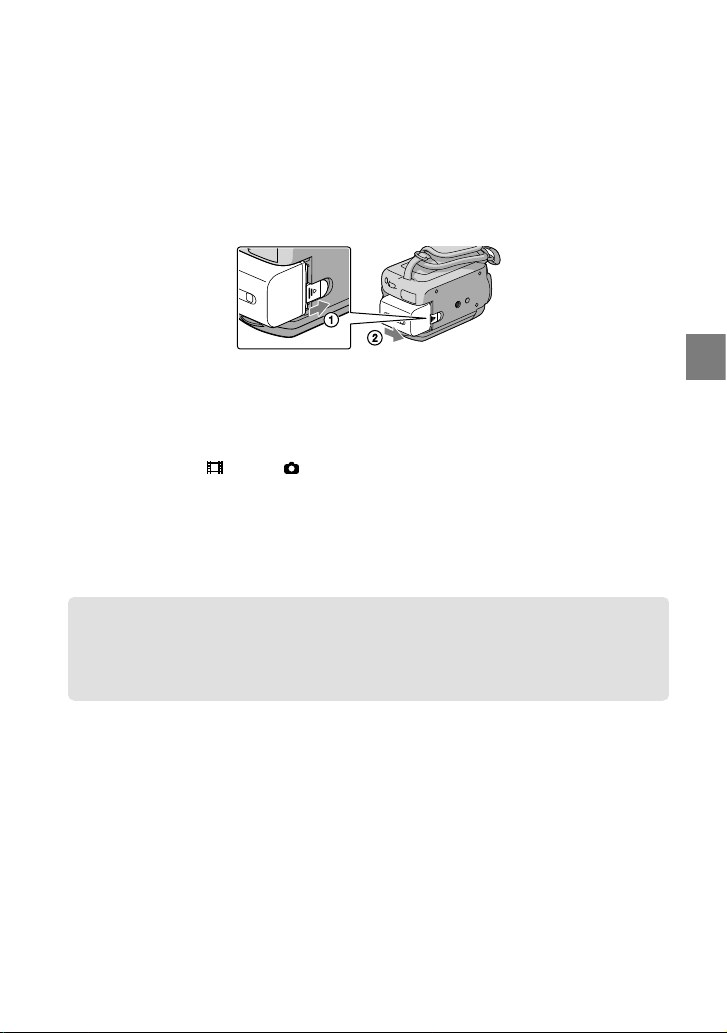
Cuando la videocámara está encendida, el indicador de batería restante de la parte superior izquierda
de la pantalla de cristal líquido le permite comprobar la cantidad aproximada de carga que queda en la
batería.
Para extraer la batería
Cierre la pantalla de cristal líquido. Deslice la palanca BATT (batería) y extraiga la batería
.
Para utilizar una toma mural de corriente como fuente de alimentación
Realice las mismas conexiones que en el “Paso 1: Carga de la batería”.
Notas referentes a la batería y el adaptador de ca
Cuando extraiga la batería o desconecte el adaptador de ca, cierre la pantalla de cristal líquido y asegúrese
de que los indicadores (Película)/ (Fotografía) (pág. 12)/indicadores ACCESS (pág. 10)/indicador
de acceso (pág. 43) estén apagados.
No provoque un cortocircuito en la clavija de cc del adaptador de ca ni en el terminal de la batería con
ningún objeto metálico. Si lo hace, puede ocasionar un fallo de funcionamiento.
De manera predeterminada, la alimentación se desconecta automáticamente para ahorrar batería si no
lleva a cabo ninguna operación en la videocámara durante aproximadamente 5 minutos ([APAGADO
AUTO]).
Carga de la batería en el extranjero
Puede cargar la batería en cualquier país o región con el adaptador de ca suministrado con la
videocámara dentro de un rango de ca comprendido entre 100V - 240 V y 50Hz/60Hz.
No utilice un transformador de corriente electrónico.
Procedimientos iniciales
ES
11
Page 12
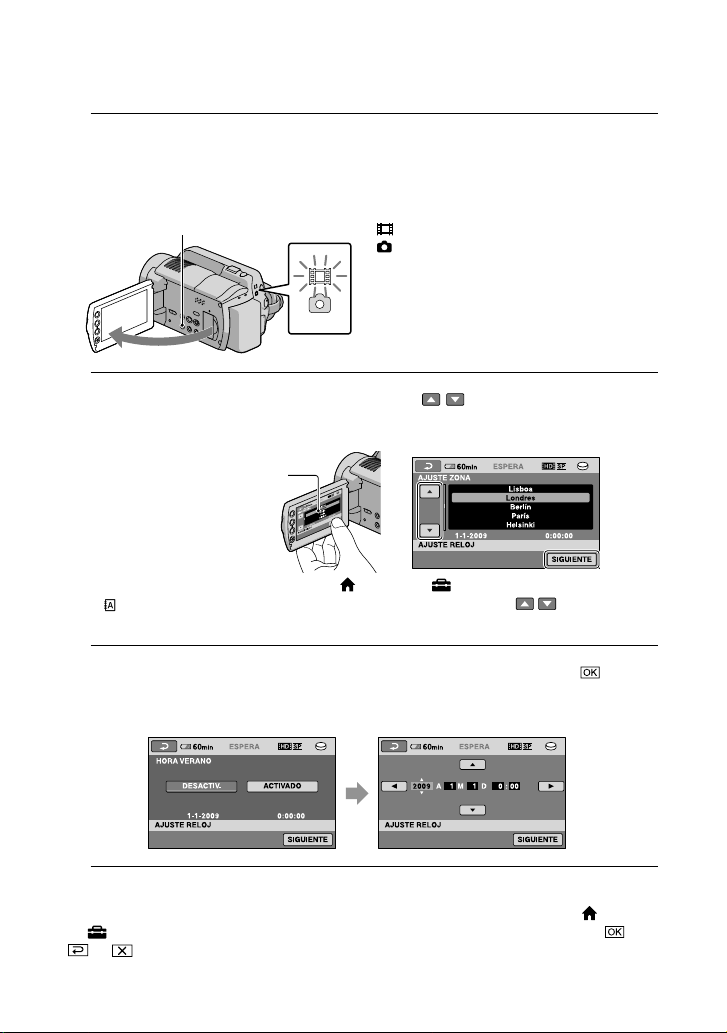
Paso 2: Encendido de la videocámara y ajuste de
la fecha y hora
Abra la pantalla de cristal líquido de la videocámara.
1
La videocámara se enciende.
Para encender la videocámara cuando la pantalla de cristal líquido ya está abierta, pulse POWER.
POWER
Seleccione la zona geográfica deseada con / y, a continuación, toque
2
[SIGUIENTE].
Toque el botón que
aparece en la pantalla de
cristal líquido.
Para ajustar otra vez la fecha y hora, toque (HOME) (AJUSTES) [AJ.REL./IDIOM.
] [AJUSTE RELOJ]. Si un elemento no aparece en la pantalla, toque / hasta que
aparezca.
Ajuste [HORA VERANO], la fecha y hora y, a continuación, toque .
3
El reloj empezará a funcionar.
Si ajusta [HORA VERANO] en [ACTIVADO], el reloj adelantará 1 hora.
(Película): para grabar películas
(Fotografía): para tomar fotografías
La fecha y la hora no aparecen durante la grabación, aunque se graban automáticamente en el soporte de
grabación y se pueden mostrar durante la reproducción. Para mostrar la fecha y hora, toque (HOME)
(AJUSTES) [VIS.AJUSTES IMÁG] [CÓDIGO DATOS] [FECHA/HORA]
.
ES
12
Page 13
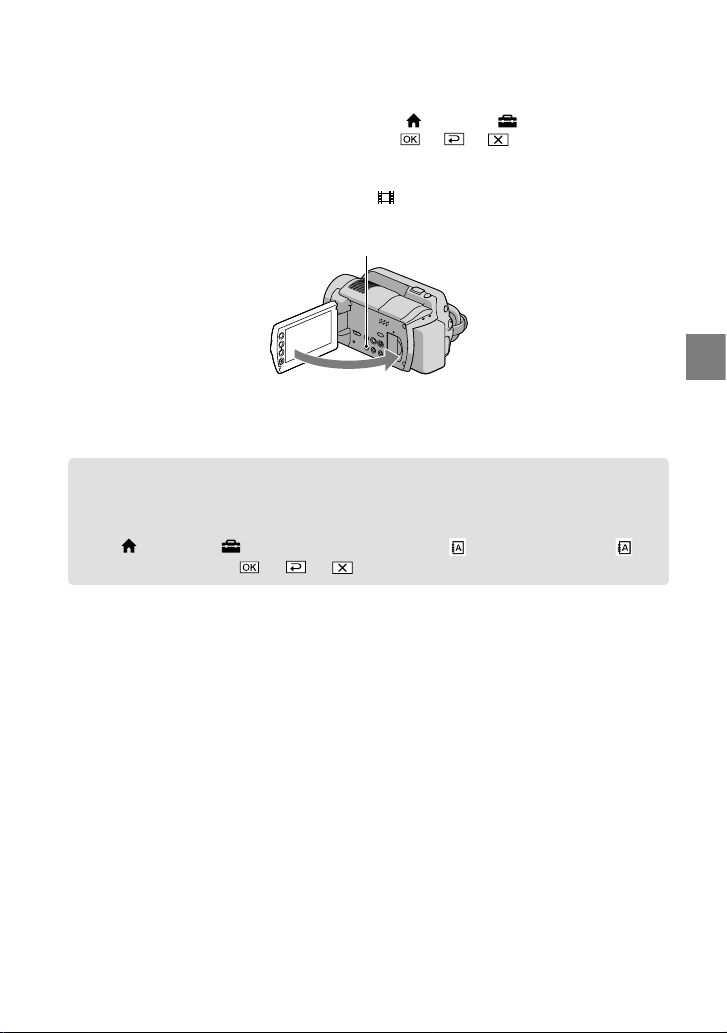
Si prefiere desactivar los pitidos de funcionamiento, toque (HOME) (AJUSTES)
[AJUS.SON./PANT.] [PITIDO] [DESACTIV.] .
Para apagar la videocámara
Cierre la pantalla de cristal líquido. El indicador (Película) parpadea durante unos
segundos, y después la videocámara se apaga.
POWER
También puede apagar la videocámara pulsando POWER.
Si [ENCEND.CON LCD] (pág. 49) está ajustado en [DESACTIV.], para apagar la videocámara, pulse
POWER.
Cambio del ajuste de idioma
Puede modificar las indicaciones en pantalla para que muestren los mensajes en un idioma
determinado.
Toque (HOME) (AJUSTES) [AJ.REL./IDIOM. ] [AJUSTE IDIOMA ]
el idioma deseado .
Procedimientos iniciales
ES
13
Page 14
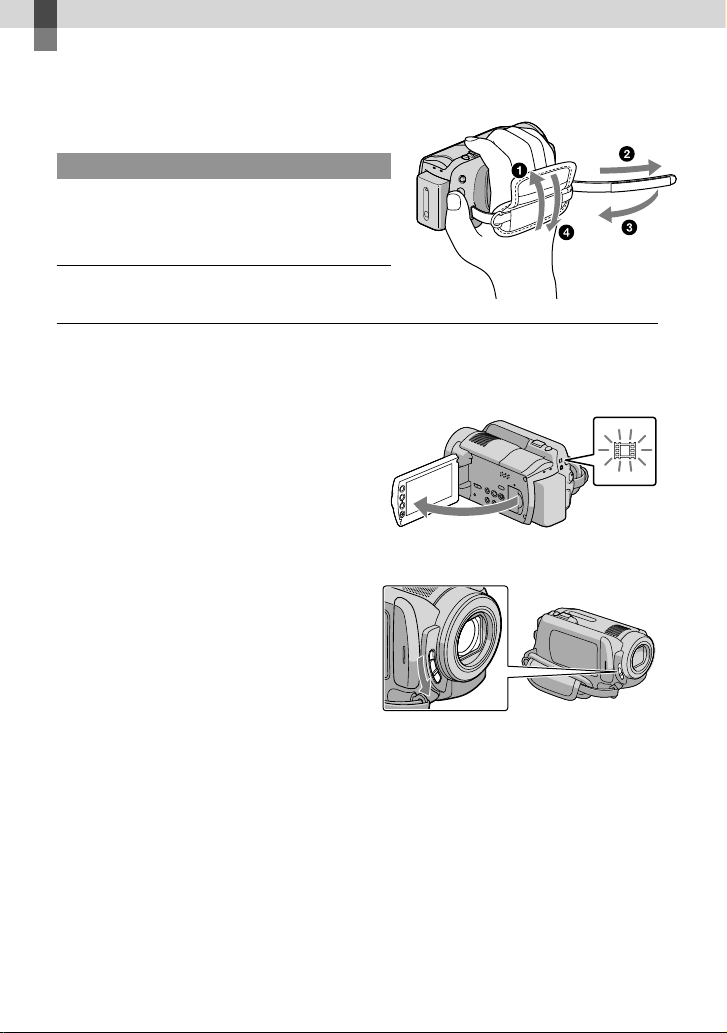
Grabación
Grabación
Grabación de películas
En el ajuste predeterminado, las películas se graban
con calidad de imagen de alta definición (HD) en el
disco duro (pág. 42, 47).
Ajuste la correa de sujeción.
Abra la pantalla de cristal líquido de la videocámara.
La videocámara se enciende.
Para encender la videocámara cuando la pantalla de cristal líquido ya está abierta, pulse POWER.
Para HDR-XR100E/XR105E/XR106E
Abra la tapa del objetivo.
14
ES
Page 15
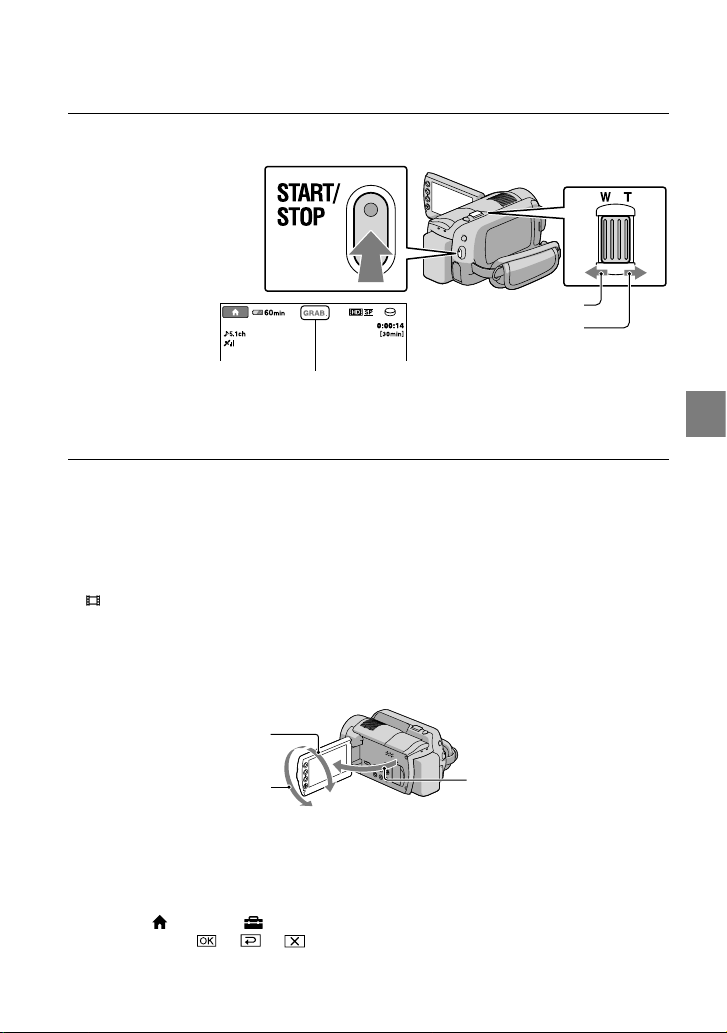
Pulse START/STOP para iniciar la grabación.
Palanca del zoom
Gran angular
Telefoto
[ESPERA] [GRAB.]
Para detener la grabación, pulse START/STOP de nuevo.
Mueva la palanca del zoom motorizado levemente para obtener un zoom más lento. Muévala más
para obtener un zoom más rápido.
Si cierra la pantalla de cristal líquido durante una grabación, la videocámara dejará de grabar.
Consulte la página 59 para obtener información acerca del tiempo de grabación de las películas.
El tiempo de grabación continuo máximo para películas es de unas 13 horas.
Cuando un archivo de película supera los 2 GB, se crea automáticamente el siguiente archivo de película.
Es posible cambiar el soporte de grabación y la calidad de la imagen (pág. 42, 47).
Es posible cambiar el modo de grabación de las películas (pág. 47).
[ STEADYSHOT] tiene el ajuste predeterminado siguiente:
HDR-XR100E/XR105E/XR106E: [ACTIVADO]
HDR-XR200E/XR200VE: [ACTIVO]
Para ajustar el ángulo del panel de cristal líquido, en primer lugar ábrala 90 grados respecto a la
videocámara () y, a continuación, ajuste el ángulo (). Puede girar el panel de cristal líquido
180 grados hacia el lado del objetivo () para grabar películas o fotografías en modo de espejo.
Grabación
90 grados (máx.)
180 grados (máx.)
Con el ajuste predeterminado, cuando la videocámara detecta la sonrisa de una persona durante la
90 grados respecto a la
videocámara
grabación de una película, se toma automáticamente una fotografía ([CAPT.SONRISAS]). Aparece un
marco de color naranja alrededor de la cara enfocada para permitir tomar una fotografía si se detecta una
sonrisa. Puede cambiar este ajuste en el menú.
Puede aumentar el nivel de aplicación del zoom con el zoom digital. Para ajustar el nivel de aplicación del
zoom, toque (HOME) (AJUSTES) [AJUSTES PEL.CÁM] [ZOOM DIGITAL]
el ajuste deseado .
ES
15
Page 16
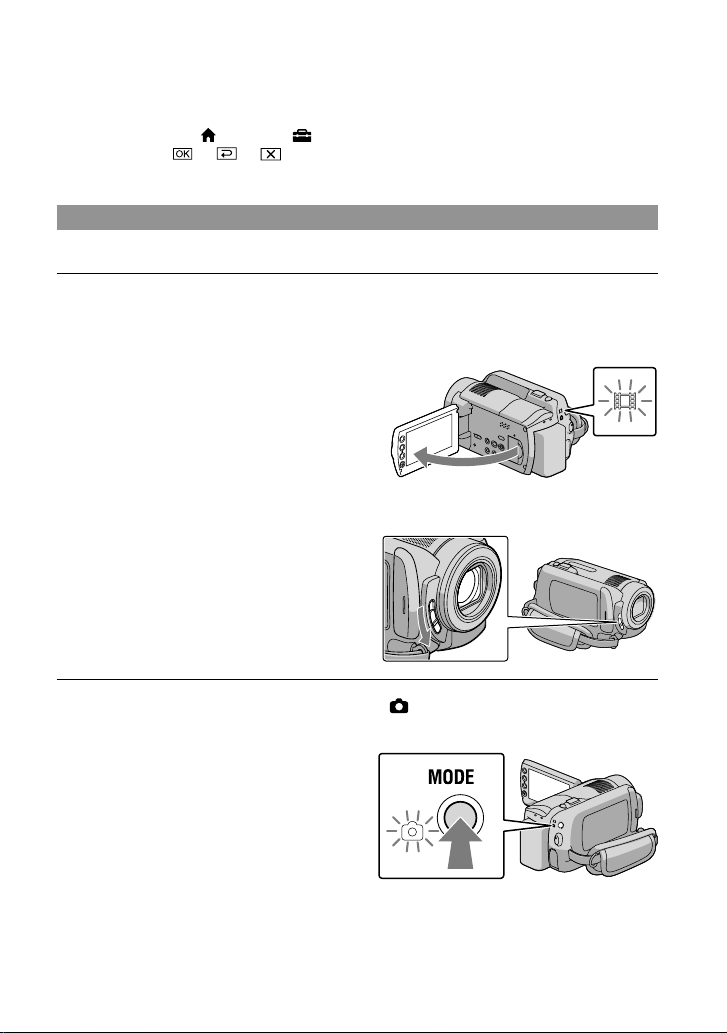
Mientras ve películas en un televisor compatible con x.v.Color, puede utilizar la función x.v.Color para
grabar películas. Toque (HOME) (AJUSTES) [AJUSTES PEL.CÁM] [X.V.COLOR]
[ACTIVADO] . Puede que deba cambiar algunos ajustes del televisor para poder
ver las películas. Consulte los manuales de instrucciones del televisor.
Captura de fotografías
De manera predeterminada, las fotografías se graban en el disco duro (pág. 42).
Abra la pantalla de cristal líquido de la videocámara.
La videocámara se enciende.
Para encender la videocámara cuando la pantalla de cristal líquido ya está abierta, pulse POWER.
Para HDR-XR100E/XR105E/XR106E
Abra la tapa del objetivo.
Pulse MODE para encender el indicador (Fotografía).
El formato de la pantalla cambia a 4:3.
16
ES
Page 17
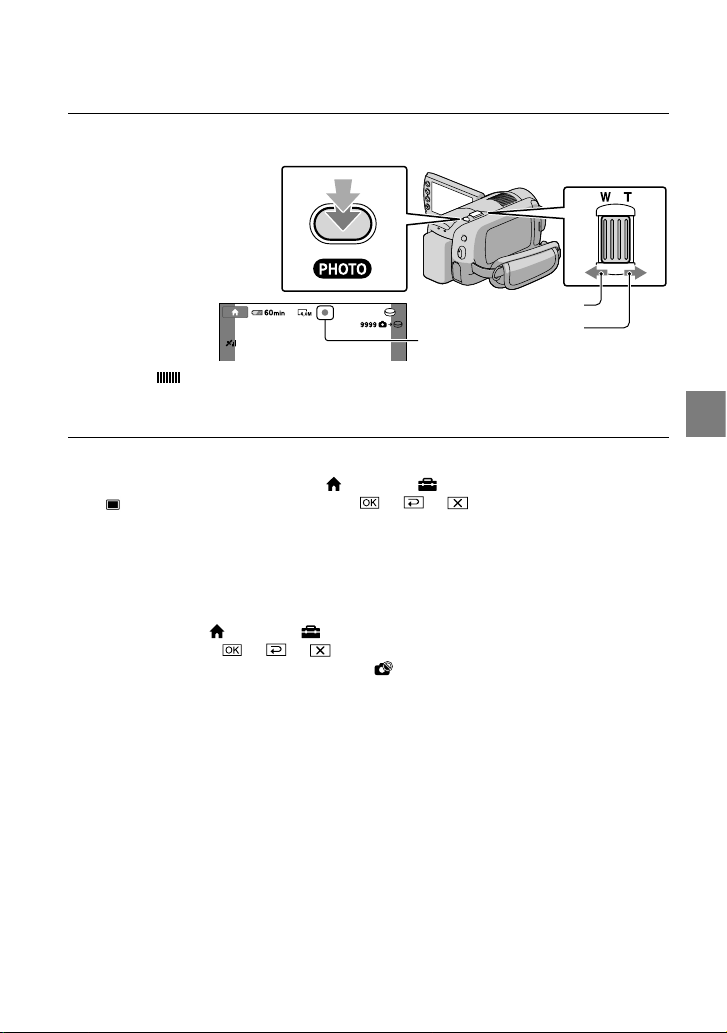
Pulse PHOTO ligeramente para enfocar y después púlselo a fondo.
Palanca del zoom
Gran angular
Parpadea Se enciende
Cuando desaparece, significa que se ha grabado la fotografía.
Mueva la palanca del zoom motorizado levemente para obtener un zoom más lento. Muévala más
para obtener un zoom más rápido.
Puede comprobar en la pantalla de cristal líquido qué número de fotografías se pueden grabar (pág. 61).
Para cambiar el tamaño de la imagen, toque (HOME) (AJUSTES) [AJUST.FOTO CÁM.]
[ TAM IMAGEN] un ajuste deseado .
Para tomar fotografías durante la grabación de películas, pulse PHOTO. El tamaño de los archivos de
imagen es el siguiente cuando se graban películas con calidad imagen de alta definición (HD);
HDR-XR100E/XR105E/XR106E: 2,3M
HDR-XR200E/XR200VE: 3,0M
El flash de la videocámara se dispara automáticamente cuando la iluminación ambiental es insuficiente.
El flash no funciona durante la grabación de películas. Puede cambiar cómo se dispara el flash de la
videocámara mediante (HOME) (AJUSTES) [AJUST.FOTO CÁM.] [MODO FLASH]
un ajuste deseado (HDR-XR200E/XR200VE).
No es posible grabar fotografías mientras se muestra .
Telefoto
Grabación
ES
17
Page 18
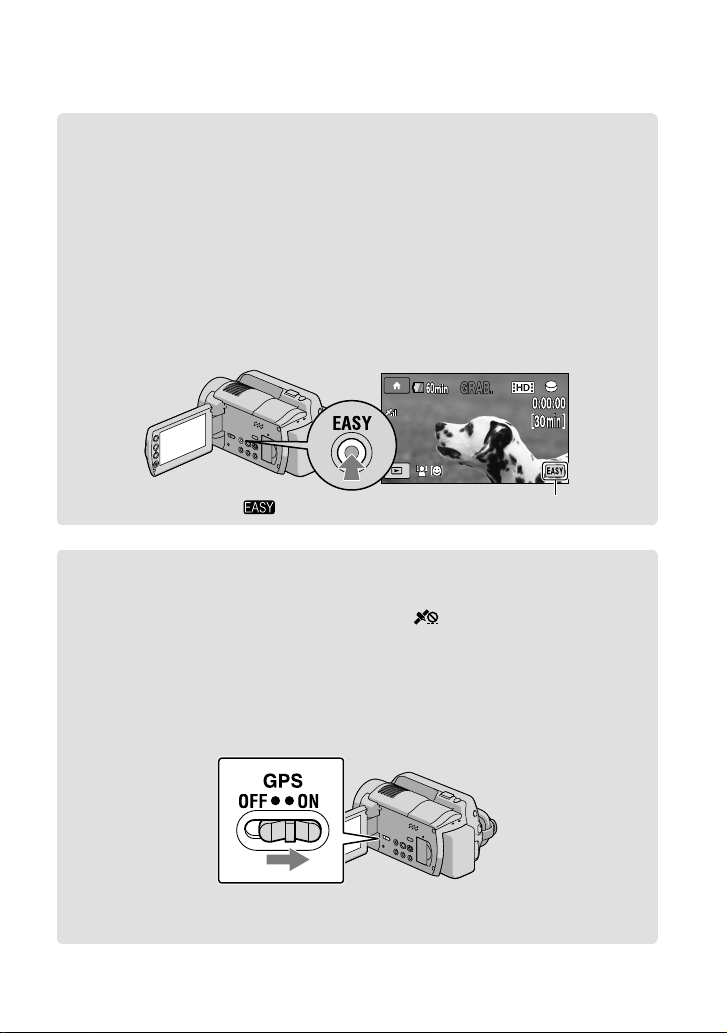
Grabar y reproducir películas y fotografías con facilidad (funcionamiento
en modo Easy Handycam)
Sólo tiene que pulsar EASY.
Para cancelar el funcionamiento en modo Easy Handycam, pulse EASY otra vez cuando
termine de grabar o de utilizar el menú. Durante el funcionamiento en modo Easy
Handycam, puede ajustar opciones básicas como, por ejemplo, cambiar el tamaño de la
imagen o eliminar imágenes, y cambiar sus ajustes y elementos de ajuste. Otros elementos se
ajustan automáticamente.
Cuando se inicia el modo de funcionamiento Easy Handycam, se restauran automáticamente a sus
valores predeterminados casi todos los ajustes de los menús (algunos elementos de menú conservarán
el ajuste definido antes de activar la operación Easy Handycam).
aparece durante el funcionamiento en modo Easy Handycam.
Adquisición de la información del lugar de grabación con GPS
(HDR-XR200VE)
Si coloca el interruptor GPS en la posición ON, aparece en la pantalla de cristal
líquido y la videocámara obtiene la información de ubicación actual de los satélites GPS.
La adquisición de la información de localización permite utilizar funciones como Índice de
mapas.
El indicador cambia con la intensidad de la señal GPS recibida.
Asegúrese de que el interruptor GPS esté en la posición OFF durante el despegue y aterrizaje de un
aeroplano.
El mapa incorporado es obra de las siguientes compañías: mapa de Japón por ZENRIN CO., LTD.,
otras regiones por NAVTEQ.
ES
18
Page 19
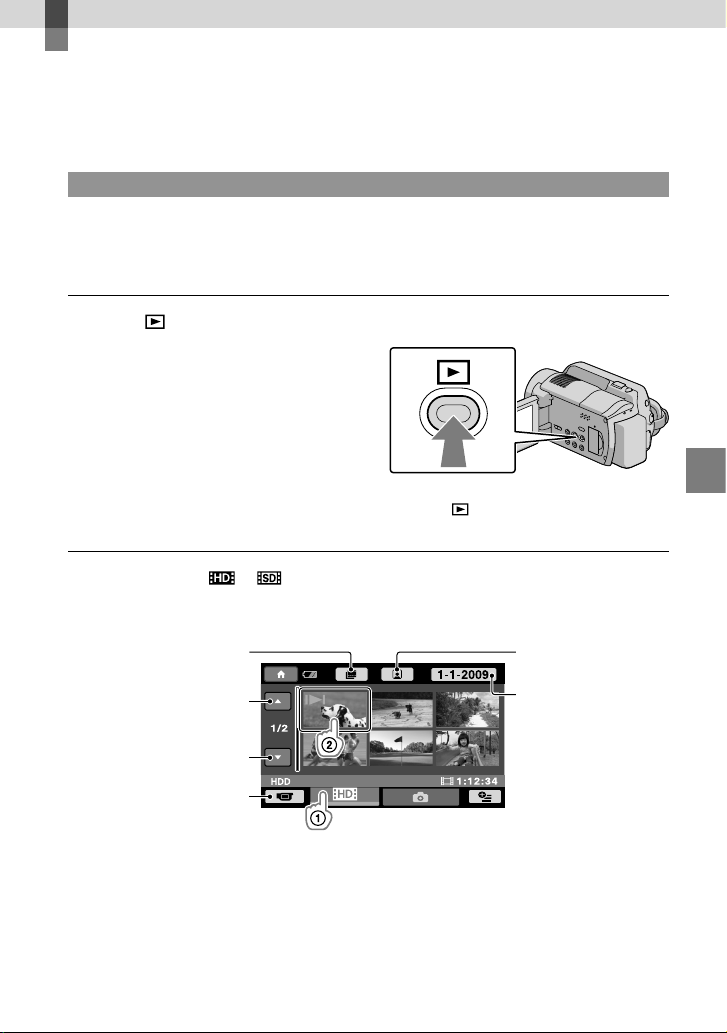
Reproducción
Reproducción en la videocámara
De manera predeterminada, las películas y fotografías del disco duro interno se reproducen
(pág. 42).
Reproducción de películas
Abra la pantalla de cristal líquido de la videocámara.
La videocámara se enciende.
Para encender la videocámara cuando la pantalla de cristal líquido ya está abierta, pulse POWER.
Pulse (VISUALIZAR IMÁGENES).
Aparecerá la pantalla VISUAL INDEX al cabo de unos segundos.
También puede mostrar la pantalla VISUAL INDEX si pulsa (VISUALIZAR IMÁGENES) en la
pantalla de cristal líquido.
Toque la ficha (o ) () la película deseada .
HDR-XR100E/XR105E/XR106E
A la pantalla de índice
de escenas por intervalo
determinado (Índice de
rollos de película)
Para volver al modo
de grabación
/ aparece con la última película/fotografía reproducida o grabada. Toque la imagen para
continuar la reproducción desde la escena.
Anterior
Siguiente
A la pantalla de índice
de escenas de caras
(Índice de caras)
A la lista de fechas de
grabación
Reproducción
ES
19
Page 20
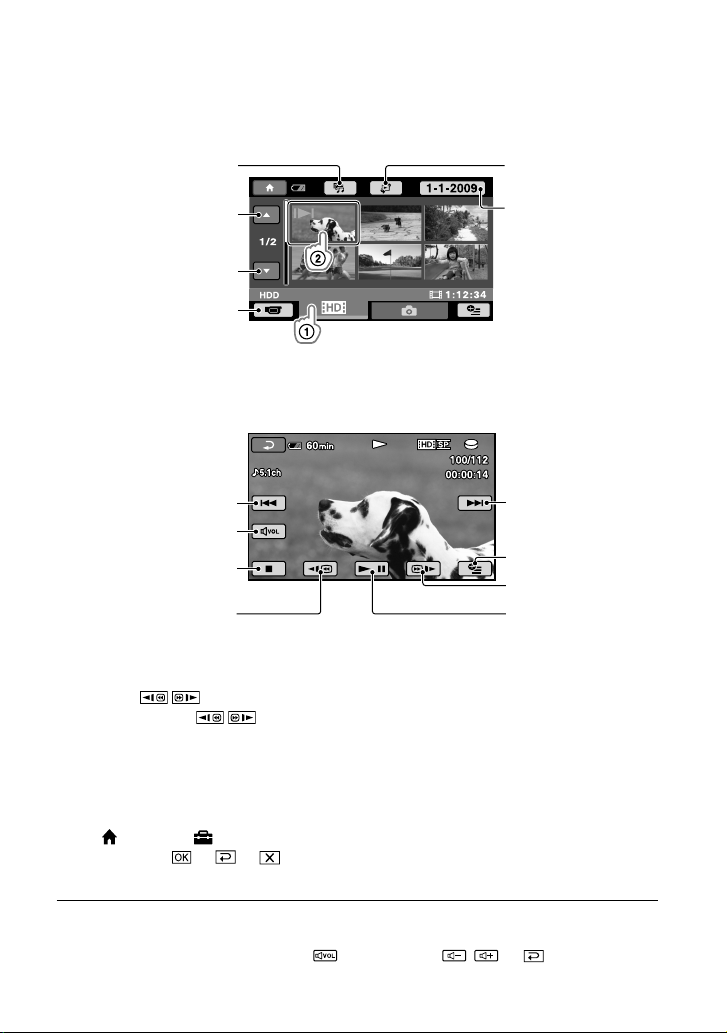
20
ES
HDR-XR200E/XR200VE
A la pantalla
REPRODUCCIÓN DE
SELECCIÓN
Anterior
Siguiente
Para volver al modo de
grabación
/
aparece con la última película/fotografía reproducida o grabada. Toque la imagen para
continuar la reproducción desde la escena.
La videocámara comienza a reproducir la película seleccionada.
A la pantalla de
selección del tipo de
índice
A la lista de fechas de
grabación
Anterior
Volumen
Para detener
Para rebobinar
Cuando la reproducción desde la película seleccionada llega a la última película, la pantalla regresa
a la pantalla VISUAL INDEX.
Toque / durante la pausa para reproducir películas a cámara lenta.
Si sigue tocando / durante la reproducción, las películas comenzarán a reproducirse a una
velocidad 5 veces mayor
Puede activar o desactivar las indicaciones en pantalla pulsando DISP, en el panel situado detrás de
10 veces mayor 30 veces mayor 60 veces mayor.
la pantalla de cristal líquido.
La fecha, hora y condiciones de grabación se registran automáticamente durante la grabación. Esta
información no aparece durante la grabación, pero puede mostrarla durante la reproducción si toca
(HOME) (AJUSTES) [VIS.AJUSTES IMÁG] [CÓDIGO DATOS]
deseado
La videocámara se entrega con una película de demostración protegida.
.
Para ajustar el volumen del sonido de las películas
Mientras reproduce una película, toque y ajuste con / .
Puede ajustar el volumen desde el OPTION MENU (pág. 45).
Siguiente
OPTION MENU
Para avance rápido
Para pausa/
reproducción
un ajuste
Page 21
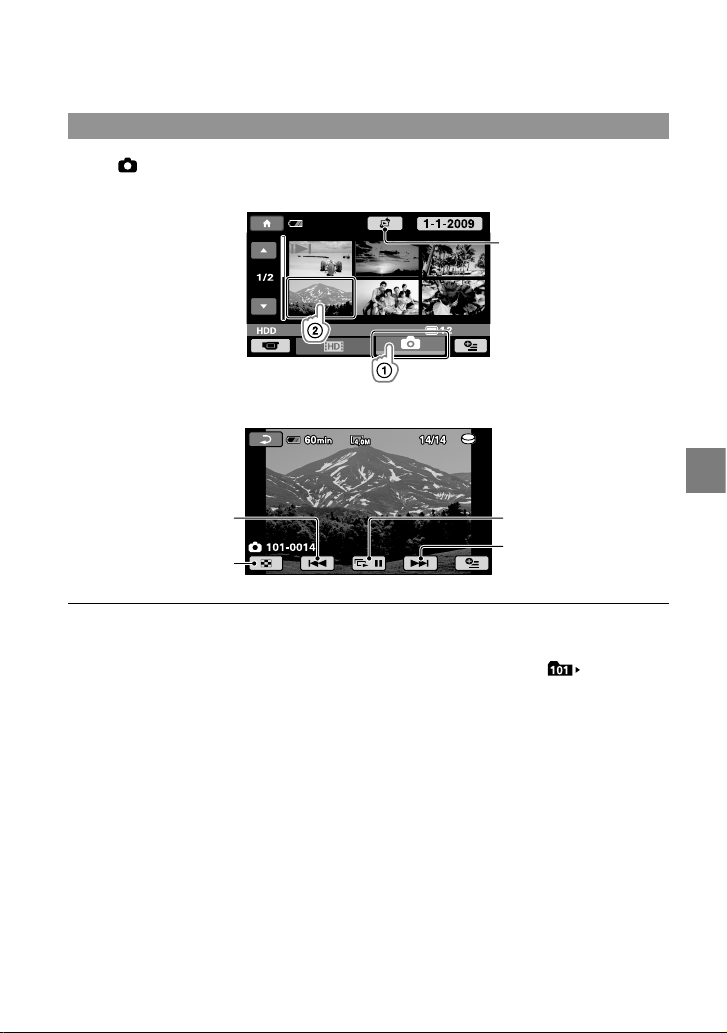
Visualizar fotografías
Toque (Fotografía) una fotografía que desee en la pantalla VISUAL
INDEX.
Muestra la pantalla
Índice de mapas
(pág. 46)
(HDR-XR200VE)
Se muestra la fotografía seleccionada en la videocámara.
Para iniciar o detener
Anterior
A la pantalla VISUAL
INDEX
Puede acercar el zoom en una fotografía con la palanca de zoom mientras examina fotografías
(PB ZOOM). Al tocar un punto del marco PB ZOOM, el punto se sitúa en su centro.
Cuando se visualizan fotografías grabadas en un “Memory Stick PRO Duo”, aparece (carpeta de
reproducción) en la pantalla.
una presentación de
diapositivas
Siguiente
Reproducción
ES
21
Page 22
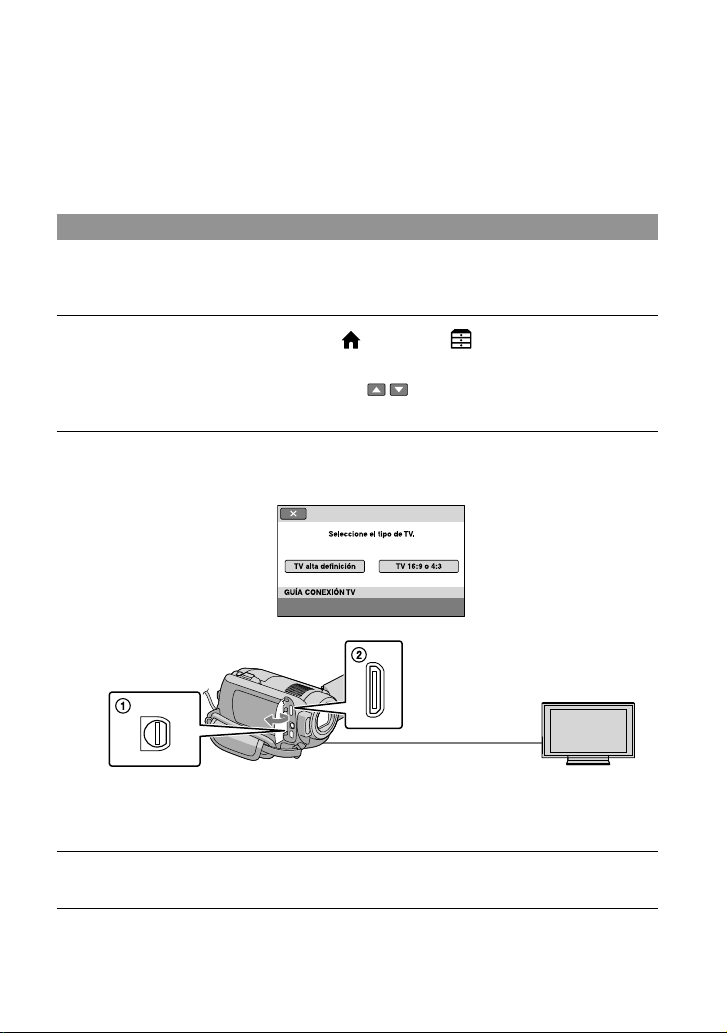
22
ES
Reproducción de imágenes en un televisor
Los métodos de conexión y la calidad de la imagen de alta definición (HD) o definición
estándar (SD) que se visualiza en la pantalla del televisor dependen del tipo de televisor
conectado y de los conectores utilizados. Puede conectar la videocámara al televisor
fácilmente si sigue las instrucciones que aparecen en la [GUÍA CONEXIÓN TV].
Conexión de un televisor mediante [GUÍA CONEXIÓN TV]
Cambie la entrada en el televisor según la toma conectada.
Consulte los manuales de instrucciones del televisor.
Encienda la videocámara y toque (HOME) (OTROS) [GUÍA
CONEXIÓN TV] en la pantalla de cristal líquido.
Si un elemento no aparece en la pantalla, toque / hasta que aparezca.
Utilice el adaptador de ca suministrado como fuente de alimentación (pág. 11).
Consulte la [GUÍA CONEXIÓN TV] para conectar la videocámara y el
televisor.
Conectores de la videocámara
Conector remoto de A/V
Toma HDMI OUT (mini)
Cuando el cable de conexión de A/V se utiliza para emitir las imágenes, éstas se emiten con calidad
de imagen de definición estándar (SD).
Reproducción de películas y fotografías en la videocámara (pág. 19).
Conectores de entrada en
el televisor
Page 23
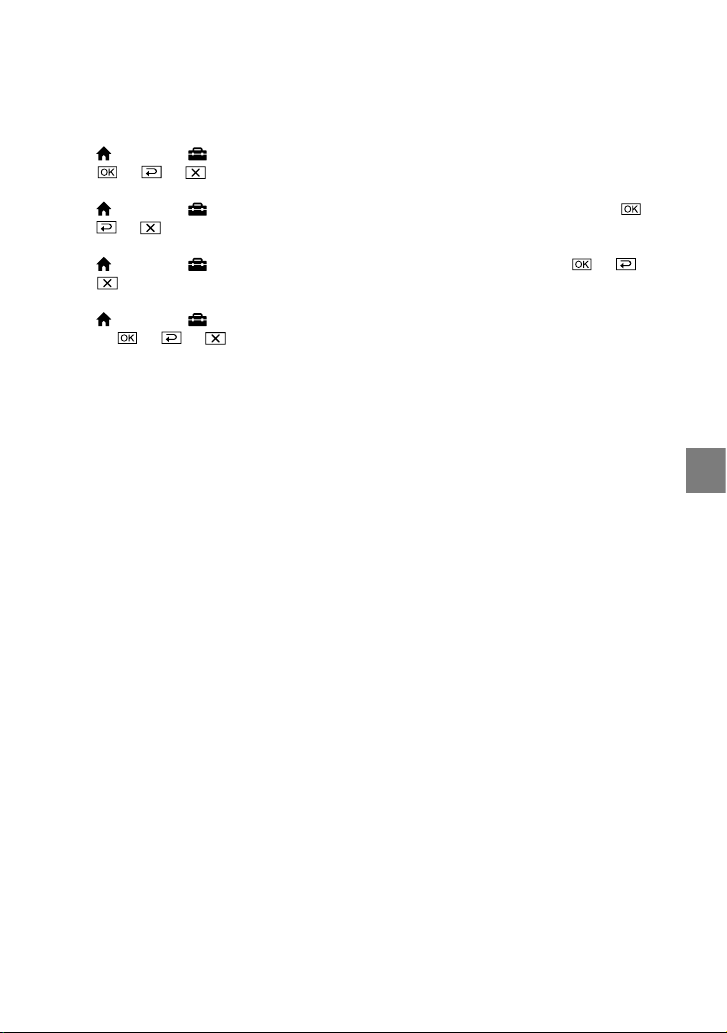
Ajuste las opciones de salida que se requieran en la videocámara.
Para conectar un televisor de alta definición en las tomas de vídeo de componente:
(HOME) (AJUSTES) [AJUSTES SALIDA] [COMPONENTE] [1080i/576i]
Para conectar un televisor que no sea de alta definición en las tomas de vídeo de componente:
(HOME) (AJUSTES) [AJUSTES SALIDA] [COMPONENTE] [576i]
Para conectar un televisor 4:3:
(HOME) (AJUSTES) [AJUSTES SALIDA] [TIPO TV] [4:3]
Para activar “BRAVIA” Sync:
(HOME) (AJUSTES) [AJUST.GENERALES] [CTRL.POR HDMI] [ACTIVADO]
Acerca de “PhotoTV HD”
La videocámara es compatible con el estándar “PhotoTV HD”. “PhotoTV HD” es un
formato que permite la reproducción de imágenes con un alto nivel de detalle, con una sutil
representación de las texturas y los colores que hace que parezcan fotografías. Al conectar
dispositivos Sony compatibles con PhotoTV HD mediante un cable HDMI (a la venta por
separado)* o el cable de componente A/V (suministrado)**, es posible disfrutar de todo un
mundo nuevo con fotografías que disponen de una calidad HD impresionante.
* El televisor cambiará automáticamente al modo adecuado al reproducir las fotos.
** Es necesaria la configuración del televisor. Para obtener más información, consulte el manual de
instrucciones del televisor compatible con PhotoTV HD.
Reproducción
ES
23
Page 24
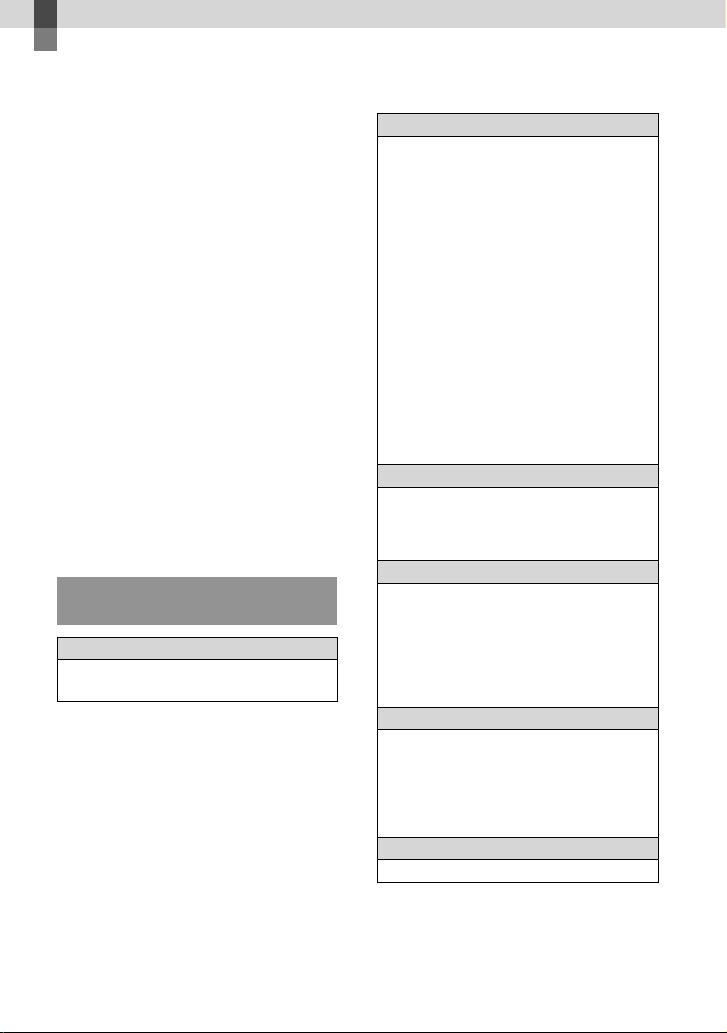
Guardar películas y fotografías con un ordenador
Preparación del
ordenador
Puede realizar las operaciones siguientes
con “PMB (Picture Motion Browser)”.
Importar imágenes en un ordenador
Ver y editar imágenes importadas
Crear un disco
Enviar fotografías y películas a sitios web
Para guardar películas y fotografías con un
ordenador, instale antes “PMB” desde el
CD-ROM suministrado.
No intente formatear el disco duro de la
videocámara desde un ordenador. Puede que la
videocámara no funcione correctamente.
Esta videocámara captura imágenes de alta
definición en formato AVCHD. El software para
PC incluido le permite copiar vídeos de alta
definición en un soporte DVD. No obstante,
los soportes de DVD que contengan imágenes
con formato AVCHD no deben utilizarse
en reproductores o grabadoras basados en
DVD, ya que es posible que estos dispositivos
no puedan expulsar el soporte y eliminen su
contenido sin previo aviso.
Paso 1 Comprobación del sistema
informático
1
SO*
Microsoft Windows XP SP3*2/Windows Vista
3
SP1*
(Windows)
CPU
Se recomienda Intel Pentium 4 2,8 GHz o
superior (Intel Pentium 4 3,6 GHz o superior,
Intel Pentium D 2,8 GHz o superior, Intel
Core Duo 1,66 GHz o superior, o Intel Core 2
Duo 1,66 GHz o superior).
No obstante, Intel Pentium III 1 GHz o
superior es suficiente para las siguientes
operaciones:
Importar las películas y fotografías al
ordenador
One Touch Disc Burn
Crear un disco Blu-ray/disco con formato
AVCHD/DVD-vídeo (se requiere Intel
Pentium 4, 2,8 GHz o superior para crear
un DVD-vídeo mediante la conversión de
imágenes con calidad de alta definición
(HD) a imágenes con calidad de definición
estándar (SD).)
Copiar un disco
Software
DirectX 9.0c o posterior
(Este producto está basado en la tecnología
DirectX: es necesario que esté instalado
DirectX).
Memoria
Para Windows XP: 512 MB o más (se
recomienda 1 GB o más).
Sin embargo, 256 MB o más son suficientes
para el procesamiento solamente de películas
con calidad de imagen de definición estándar
(SD).
Para Windows Vista: 1 GB o más
Disco duro
Volumen de disco requerido para la
instalación: Aproximadamente 500 MB
(puede que se necesiten 10 GB o más para
crear discos con formato AVCHD; quizá se
necesiten 50 GB como máximo para crear
discos Blu-ray).
Pantalla
Mínimo 1.024 × 768 puntos
24
ES
Page 25
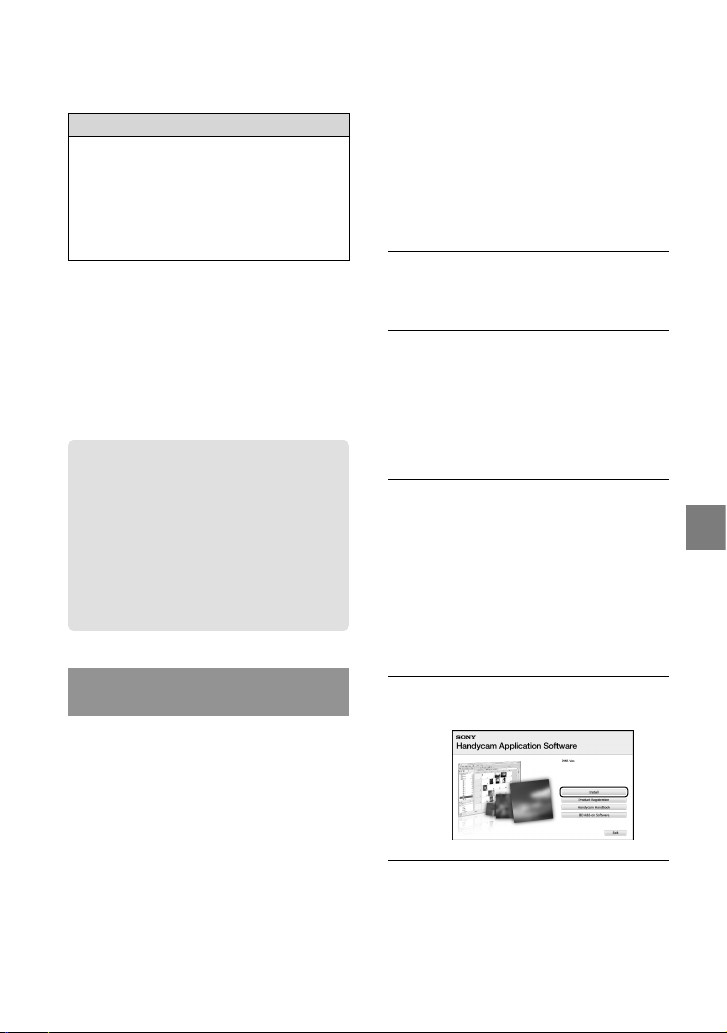
Otros
Puerto USB (instalado como estándar,
compatible con Hi-Speed USB (USB 2.0)),
disco Blu-ray/grabadora de DVD (se necesita
una unidad de CD-ROM para la instalación).
Se recomienda el sistema de archivos NTFS
o exFAT como sistema de archivos del disco
duro.
No se puede garantizar el funcionamiento en
todos los sistemas informáticos.
1
*
Se requiere una instalación estándar. No se
puede garantizar el funcionamiento en un
sistema operativo actualizado o un entorno de
inicio múltiple.
2
*
No compatible con las ediciones de 64 bits y
Starter (Edition).
3
*
No compatible con Starter (Edition).
Si se utiliza un Macintosh
El software “PMB” suministrado no
es compatible con los ordenadores
Macintosh. Para procesar fotos en un
ordenador Macintosh conectado a la
videocámara, visite el sitio web siguiente.
http://guide.d-imaging.sony.co.jp/mac/
ms/es/
Paso 2 Instalación del software
“PMB” suministrado
Instale “PMB” antes de conectar la
videocámara a un ordenador.
Si ya está instalada en el ordenador una versión
de “PMB” suministrada con otro dispositivo,
compruebe de qué versión se trata. (El número
de versión se muestra al hacer clic en [Ayuda]
- [Acerca de PMB].) Compare el número de
la versión suministrada en el CD-ROM con la
versión de “PMB” instalada anteriormente, para
asegurarse de instalar las versiones por orden,
de menor a mayor. Si el número de la versión
de “PMB” instalada anteriormente es mayor
que el del software “PMB” de la videocámara,
desinstale “PMB” del ordenador y vuelva a
instalarlo por orden, de menor a mayor. Si
instala una versión posterior de “PMB” en
primer lugar, puede que algunas funciones no
funcionen correctamente.
Consulte la página 51 de “Guía práctica de
Handycam”.
Confirme que la videocámara no
está conectada al ordenador.
Encienda el ordenador.
Inicie sesión como Administrador para la
instalación.
Antes de instalar el software, cierre todas
las aplicaciones que se estén ejecutando en
el ordenador.
Ponga el CD-ROM suministrado
en la unidad de disco del
ordenador.
Aparecerá la pantalla de instalación.
Si no parece la pantalla, haga clic en
[Inicio] [Equipo] (en Windows XP,
[Mi PC]), y después haga doble clic en
[SONYPICTUTIL(E:)] (CD-ROM).
Haga clic en [Instalar].
Seleccione el idioma de
instalación de la aplicación y
haga clic en [Siguiente].
Guardar películas y fotografías con un ordenador
ES
25
Page 26
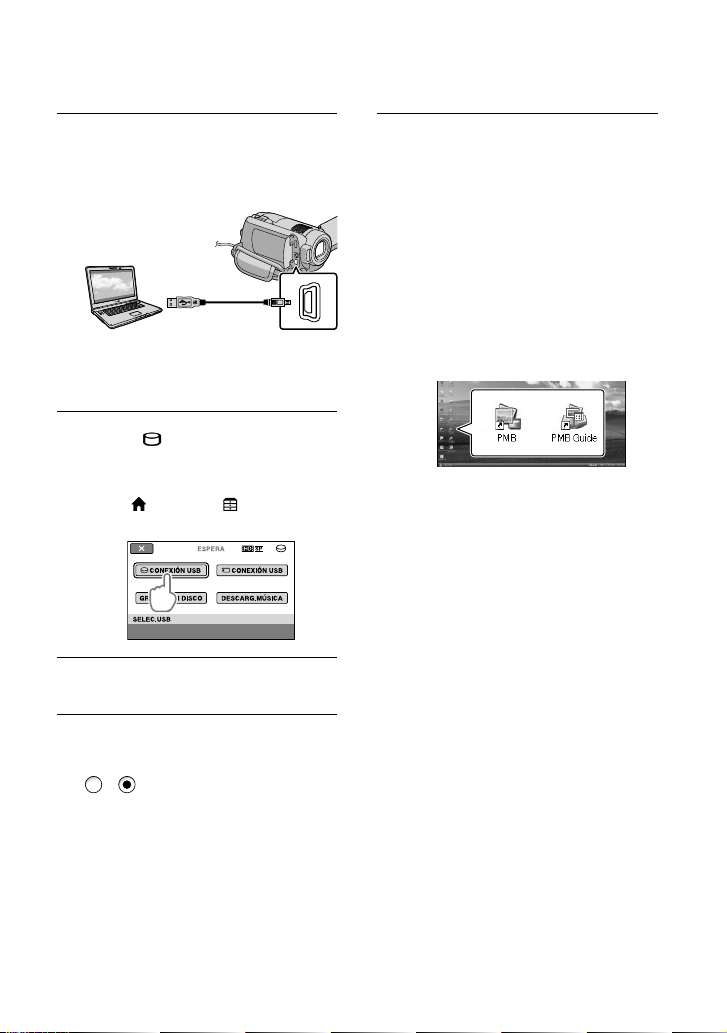
Encienda la videocámara y
conéctela al ordenador con el
cable USB suministrado.
Aparecerá automáticamente la pantalla
[SELEC.USB] en la pantalla de la
videocámara.
Toque [ CONEXIÓN USB] en la
pantalla de la videocámara.
Si no aparece la pantalla [SELEC.USB],
toque (HOME) (OTROS)
[CONEXIÓN USB].
Haga clic en [Continuar].
Siga las instrucciones de
instalación del software que
aparecen en la pantalla.
Dependiendo del ordenador, puede que
necesite instalar un software de terceros.
Si aparece la pantalla de instalación, siga
las instrucciones para instalar el software
necesario.
Reinicie el ordenador si es necesario para
completar la instalación.
Una vez completada la instalación,
aparecerán los iconos siguientes.
Puede que aparezcan otros iconos.
Según el procedimiento de instalación, es
posible que no aparezca ningún icono.
Guía práctica de Handycam no se instala
en este procedimiento (pág. 51).
Confirme el acuerdo de licencia y,
si acepta sus términos, cambie
a haga clic en
[Siguiente] [Instalar] en la
pantalla del ordenador.
ES
26
Page 27
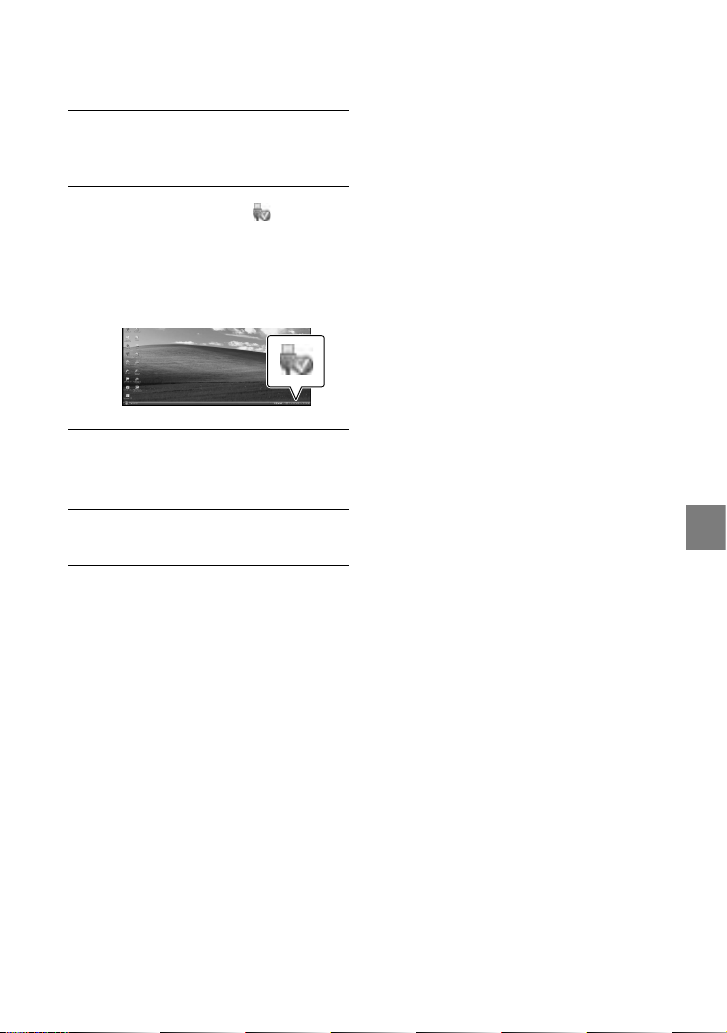
Para desconectar la videocámara del
ordenador
Haga clic en el icono de
la parte inferior derecha del
escritorio del ordenador
[Extracción segura de Dispositivo
de almacenamiento masivo USB].
Toque [FIN] [SÍ] en la pantalla
de la videocámara.
Desconecte el cable USB.
Puede crear un disco Blu-ray si utiliza un
ordenador provisto de una grabadora de discos
Blu-ray. Instale el Software Complementario de
BD para “PMB” (pág. 34).
Guardar películas y fotografías con un ordenador
ES
27
Page 28
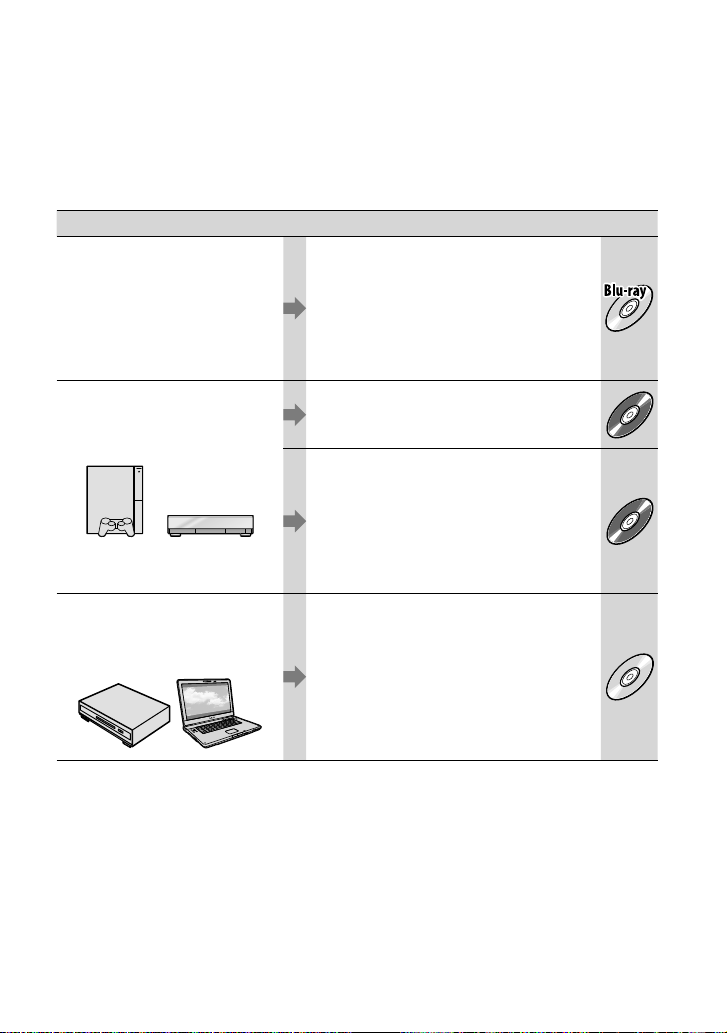
Selección del método para crear un disco
HD
HD
SD
(ordenador)
En esta sección se explican varios métodos para crear un disco con imágenes de calidad
de alta definición (HD) o un disco con imágenes de calidad estándar (SD) a partir de
películas o fotografías con calidad de imagen de alta definición (HD) grabadas en la
videocámara. Seleccione el método más idóneo para su reproductor de discos.
Reproductor Elección de un método y tipo de disco
Dispositivos de reproducción
de discos Blu-ray (un
reproductor de discos Blu-ray,
PLAYSTATION3, etc.)
Dispositivos de reproducción de
formato AVCHD (un reproductor
de discos Sony Blu-ray,
PLAYSTATION3, etc.)
Dispositivos de reproducción de
DVD normales (un reproductor
de DVD, un ordenador que
puede reproducir DVDs, etc.)
Importación de películas y fotografías
en un ordenador (Easy PC Back-up)
(pág. 31)
Creación de discos Blu-ray* con calidad
de imagen de alta definición (HD)
(pág. 34)
Creación de discos con un toque (One
Touch Disc Burn) (pág. 30)
Importación de películas y fotografías
en un ordenador (Easy PC Back-up)
(pág. 31)
Creación de discos en formato AVCHD
con calidad de imagen de alta definición
(HD) (pág. 33)
Importación de películas y fotografías
en un ordenador (Easy PC Back-up)
(pág. 31)
Creación de un disco con calidad de
imagen de definición estándar (SD)
(pág. 35)
* Para crear un disco Blu-ray, debe estar instalado el Software Complementario de BD para “PMB”
(pág. 34).
ES
28
Page 29
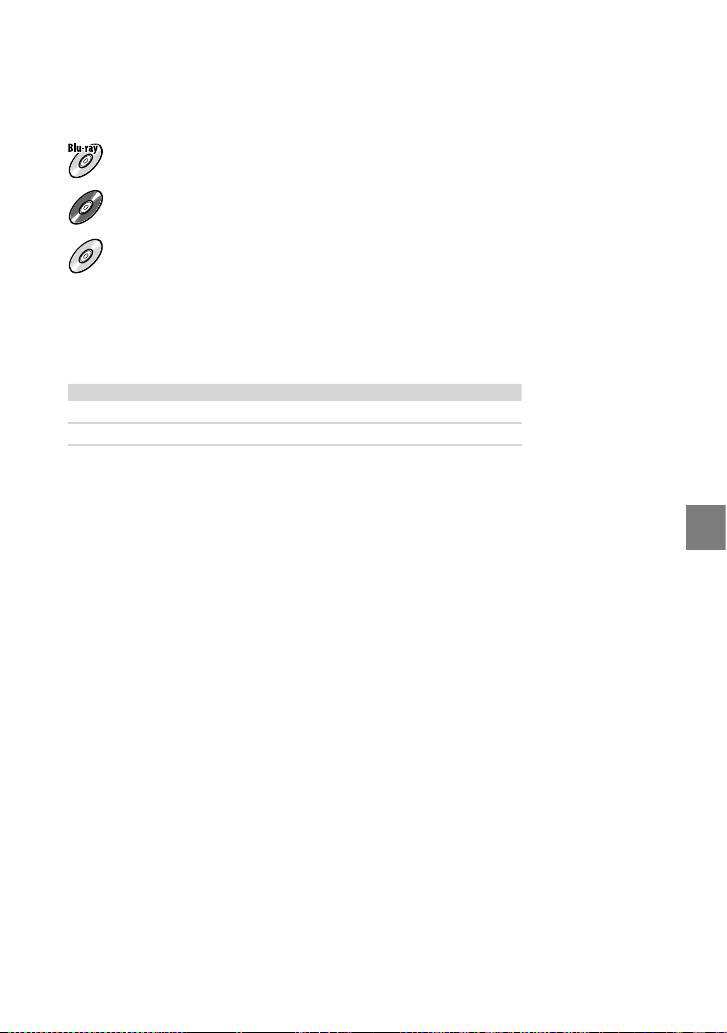
Características de cada tipo de disco
HD
SD
El uso de un disco Blu-ray permite grabar películas con calidad de imagen de alta definición (HD)
de mayor duración que los discos DVD.
Una película con calidad imagen de alta definición (HD) puede grabarse en un soporte DVD, por
ejemplo, un disco DVD-R, y se crea un disco (HD) con calidad imagen de alta definición.
Una película con calidad imagen de definición estándar (SD) convertida a una película de alta
definición (HD) puede grabarse en un soporte DVD, como un disco DVD-R, y se crea un disco con
calidad de imagen estándar (SD).
Discos que puede utilizar con “PMB”
Puede utilizar discos de 12 cm del tipo siguiente con “PMB”. Para un disco Blu-ray, consulte la
página 34.
Tipo de disco Características
DVD-R/DVD+R/DVD+R DL No regrabable
DVD-RW/DVD+RW Regrabable
Mantenga siempre la PLAYSTATION3 de forma que utilice la última versión del software del sistema
PLAYSTATION3.
La PLAYSTATION3 puede no estar disponible en algunos países o regiones.
Guardar películas y fotografías con un ordenador
ES
29
Page 30
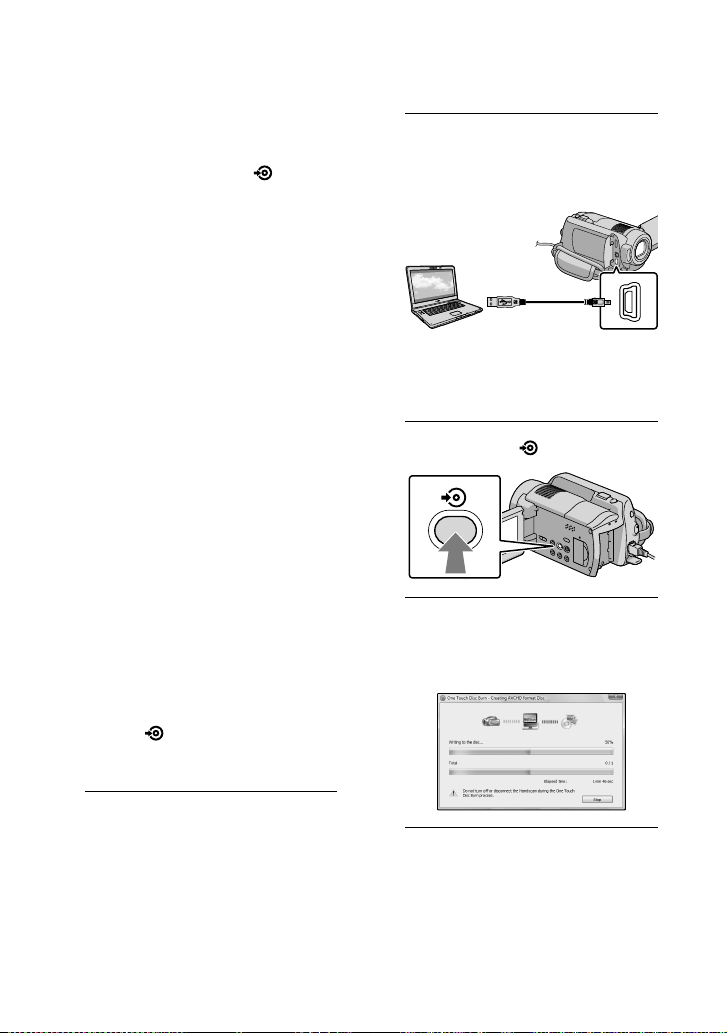
Creación de discos con
un toque
(One Touch Disc Burn)
Puede guardar películas y fotografías en un
disco con sólo pulsar el botón (DISC
BURN) de la videocámara. Las películas
y fotografías grabadas en la videocámara
que aún no haya guardado con One Touch
Disc Burn se pueden guardar en un disco
de forma automática. Las películas y
fotografías se guardan en un disco con
la misma calidad de imagen con que se
grabaron.
Las películas con calidad de imagen de alta
definición (HD) (el ajuste predeterminado)
producen un disco con calidad de imagen de
alta definición (HD). No se puede reproducir
un disco con calidad de imagen de alta
definición (HD) en un reproductor de DVD.
Con One Touch Disc Burn no se pueden crear
discos Blu-ray.
Para crear un disco con calidad de imagen
de definición estándar (SD) a partir de
una película con calidad de imagen de alta
definición (HD), importe antes las películas en
un ordenador (pág. 31) y después cree un disco
con calidad de imagen de definición estándar
(SD) (pág. 35).
Instale antes “PMB” (pág. 25), pero no inicie
“PMB”.
Para esta operación, conecte la videocámara a la
toma mural de corriente con el adaptador de ca
suministrado (pág. 11).
Con el botón (DISC BURN), solamente
puede guardar las películas y las fotografías
grabadas en el disco duro interno.
1
Encienda el ordenador y ponga
un disco vacío en la unidad de
DVD.
Consulte los tipos de discos que puede
usar en la página 29.
Si se inicia automáticamente un software
que no sea “PMB”, ciérrelo.
2
Encienda la videocámara y
conéctela al ordenador con el
cable USB suministrado.
No cierre la pantalla de cristal líquido
mientras la videocámara esté conectada a
otro dispositivo con el cable USB. Podrían
perderse las imágenes grabadas.
3
Pulse el botón (DISC BURN).
4
Siga las instrucciones que
aparecen en la pantalla del
ordenador.
Las películas y fotografías no se guardan en el
ordenador cuando se utiliza One Touch Disc
Burn.
30
ES
Page 31

Importación de
películas y fotografías
en un ordenador
(Easy PC Back-up)
Las películas y fotografías grabadas en la
videocámara que aún no haya guardado
con Easy PC Back-up se pueden importar
en un ordenador de forma automática.
Encienda primero el ordenador.
Para esta operación, conecte la videocámara a la
toma mural de corriente con el adaptador de ca
suministrado (pág. 11).
Encienda la videocámara y
1
conéctela al ordenador con el
cable USB suministrado.
Aparece en la pantalla del ordenador la
ventana [Handycam Utility].
3
En la pantalla del ordenador,
haga clic en [Easy PC Back-up]
[Importar].
Aparecerá automáticamente la pantalla
[SELEC.USB] en la pantalla de la
videocámara.
No cierre la pantalla de cristal líquido
mientras la videocámara esté conectada a
otro dispositivo con el cable USB. Podrían
perderse las imágenes grabadas.
2
Toque [ CONEXIÓN USB] para
importar imágenes desde el disco
duro interno o [ CONEXIÓN
USB] para importar imágenes
desde un “Memory Stick PRO
Duo”.
Se importan las películas y fotografías
en el ordenador.
Una vez completada la operación,
aparecerá la pantalla “PMB”.
Cuando finalice la operación, puede
aparecer una pantalla para indicar que se
están analizando las películas. El análisis
de las películas puede tardar bastante
tiempo. Mientras tanto, puede trabajar
con “PMB”.
Puede crear discos con calidad imagen de
alta definición (HD) (disco Blu-ray/disco con
formato AVCHD) (pág. 33) o discos con calidad
de imagen de definición estándar (SD) (pág. 35)
desde películas con calidad imagen de alta
definición (HD) importadas.
Consulte en Guía de PMB la importación de
películas y fotografías seleccionadas (pág. 32).
Puede exportar películas con calidad imagen
de alta definición (HD) desde el ordenador
a la videocámara (HDR-XR100E/XR200E/
XR200VE). En la pantalla “PMB”, haga clic en
Guardar películas y fotografías con un ordenador
ES
31
Page 32

Inicio de PMB
(Picture Motion Browser)
[Manipular] [Exportar a] [Handycam
(Unidad de disco duro)]/[Handycam (Memory
Stick)]. Consulte los detalles en Guía de PMB
(pág. 32).
Cambio de la unidad o carpeta
de destino para películas y
fotografías
En la pantalla [Handycam Utility] del
paso 3 anterior, haga clic en [Easy PC
Back-up] [Cambiar]. En la pantalla
que aparece, puede seleccionar la carpeta
o unidad donde desee guardar las
imágenes.
Haga doble clic en el icono “PMB” de la
pantalla del ordenador.
Si el icono no está visible, haga clic en [Inicio]
[Todos los programas] [Sony Picture
Utility] [PMB] para iniciar “PMB”.
“PMB” permite ver, editar o crear discos de
películas y fotografías.
Leyendo la “Guía de PMB”
Para obtener más información de “PMB”,
consulte la Guía de PMB. Haga doble clic
en el icono Guía de PMB de la pantalla del
ordenador para abrir Guía de PMB.
Si el icono no está visible, haga clic en [Inicio]
[Todos los programas] [Sony Picture
Utility] [Ayuda] [Guía de PMB].
También puede abrir la Guía de PMB desde la
[Ayuda] de “PMB”.
32
ES
Page 33

Creación de un disco
con calidad de imagen
de alta definición (HD)
Puede crear un disco con calidad de
imagen de alta definición (HD) agrupando
películas de alta definición (HD)
importadas previamente en el ordenador
(pág. 31).
En esta sección se explica el procedimiento
para grabar una película con calidad de imagen
de alta definición (HD) en un disco DVD
(pág. 28).
Puede reproducir discos con calidad de
imagen de alta definición (HD) en dispositivos
de reproducción del formato AVCHD
como un reproductor Sony Blu-ray y una
PLAYSTATION3. Estos discos no se pueden
reproducir en reproductores de DVD normales
(pág. 28).
1
Encienda el ordenador y ponga
un disco vacío en la unidad de
DVD.
Consulte los tipos de discos que puede
usar en la página 29.
Si se inicia automáticamente un software,
ciérrelo.
2
Haga doble clic en el icono “PMB”
de la pantalla del ordenador para
iniciar “PMB”.
También puede iniciar “PMB” haciendo
clic en [Inicio] [Todos los programas]
[Sony Picture Utility] [PMB].
3
Haga clic en [Carpetas] o
[Calendario] en la parte izquierda
de la ventana, seleccione la
carpeta o fecha y, a continuación,
las películas con calidad imagen
de alta definición (HD).
Las películas con calidad de imagen de alta
definición (HD) tienen la marca .
No se pueden grabar fotografías en un
disco.
Para seleccionar varias películas, mantenga
pulsada la tecla Ctrl y haga clic en las
miniaturas.
4
En la parte superior de la
ventana, haga clic en [Manipular]
[Creación de AVCHD (HD)].
Se abrirá la ventana de selección de
películas.
Para añadir más películas a la selección,
seleccione películas en la ventana
principal, arrástrelas a la ventana de
selección de películas y suéltelas.
5
Siga las instrucciones que
aparecen en la pantalla para crear
un disco.
La creación de un disco puede tardar
bastante tiempo.
Guardar películas y fotografías con un ordenador
ES
33
Page 34

Reproducción de un disco
con calidad de imagen de alta
definición (HD) en un ordenador
Puede reproducir discos con calidad
imagen de alta definición (HD) con
“Player for AVCHD”, que se instala junto
con “PMB”.
Para iniciar “Player for AVCHD”, haga
clic en [Inicio] [Todos los programas]
[Sony Picture Utility] [Player for
AVCHD]. Consulte la ayuda de “Player
for AVCHD” sobre esta operación.
En determinados entornos de ordenador
puede que algunas películas no se
reproduzcan correctamente.
Creación de un disco Blu-ray
Puede crear un disco Blu-ray a partir de
una película con calidad de imagen de
alta definición (HD) importada en un
ordenador (pág. 31).
Para crear un disco Blu-ray, debe estar
instalado el Software Complementario de
BD para “PMB”. Haga clic en [Software
Complementario de BD] en la pantalla
de instalación de “PMB” e instale este
complemento, siguiendo las instrucciones
de la pantalla.
Conecte el ordenador a Internet cuando
instale [Software Complementario de BD].
Ponga un disco Blu-ray vacío en
la unidad de disco y haga clic en
[Manipular] [Creación de Disco
Blu-ray (HD)] en el paso 4 de “Creación
de un disco con calidad de imagen de alta
definición (HD)” (pág. 33). El resto de
procedimientos son los mismos que para
crear un disco con calidad imagen de alta
definición (HD).
El ordenador debe admitir la creación de
discos Blu-ray.
Dispone de los soportes BD-R (no
regrabable) y BD-RE (regrabable) para
crear discos Blu-ray. Después de crear un
disco de cualquiera de los tipos indicados,
no podrá añadir más contenido.
34
ES
Page 35

Creación de un disco
con calidad de imagen
de definición estándar
(SD) para reproducirlo
en reproductores de
DVD normales
Puede crear un disco con calidad de imagen
estándar (SD) seleccionando películas y
fotografías importadas previamente en el
ordenador (pág. 31).
Puede seleccionar como origen películas con
calidad de imagen de alta definición (HD). No
obstante, la calidad de la imagen se convertirá
de alta definición (HD) a definición estándar
(SD). Puede que se tarde más tiempo en
convertir la calidad de imagen de las películas
que el que se tardó en grabarlas.
1
Encienda el ordenador y ponga
un disco vacío en la unidad de
DVD.
Consulte los tipos de discos que puede
usar en la página 29.
Si se inicia automáticamente un software,
ciérrelo.
2
Haga doble clic en el icono “PMB”
de la pantalla del ordenador para
iniciar “PMB”.
También puede iniciar “PMB” haciendo
clic en [Inicio] [Todos los programas]
[Sony Picture Utility] [PMB].
3
Haga clic en [Carpetas] o
[Calendario] en la parte izquierda
de la ventana, seleccione la
carpeta o fecha y, a continuación,
las películas y fotografías.
Las películas con calidad de imagen de alta
definición (HD) tienen la marca .
Para seleccionar varias películas y
fotografías, mantenga pulsada la tecla Ctrl
y haga clic en las miniaturas.
4
En la parte superior de la
ventana, haga clic en [Manipular]
[Creación de DVD-Video (SD)].
Se abrirá la ventana de selección de
películas y fotografías.
Para añadir más películas y fotografías a
la selección, selecciónelas en la ventana
principal, arrástrelas a la ventana de
selección de películas y fotografías y
suéltelas.
5
Siga las instrucciones que
aparecen en la pantalla para crear
un disco.
La creación de un disco puede tardar
bastante tiempo.
Guardar películas y fotografías con un ordenador
ES
35
Page 36

Copiar un disco
Puede copiar un disco grabado en otro
disco mediante “Video Disc Copier”.
También puede copiar un disco
convirtiendo películas de calidad de
alta definición (HD) en películas de
definición estándar (SD).
Haga clic en [Inicio] [Todos los
programas] [Sony Picture Utility]
[Video Disc Copier] para iniciar el
software. Consulte la ayuda de “Video
Disc Copier” sobre esta operación.
No se puede copiar a un disco Blu-ray.
Edición de películas
Puede cortar las partes que no necesite
de una película y guardar ésta como un
archivo distinto.
En “PMB”, seleccione la película que
desee editar y haga clic en [Manipular]
[Video Trimming] del menú para
abrir la ventana Video Trimming.
Consulte la ayuda de Guía de PMB sobre
esta operación (pág. 32).
Captura de fotografías de una
película
Es posible guardar un fotograma de una
película como una fotografía.
En la ventana de reproducción de
películas de “PMB”, haga clic en para
abrir la ventana [Guardar fotograma].
Consulte la ayuda de Guía de PMB sobre
esta operación (pág. 32).
36
ES
Page 37

Guardar imágenes con una grabadora de DVD
HD
SD
Selección del método para crear un disco
(grabadora de DVD)
En esta sección se explican varios métodos para crear un disco con imágenes de calidad
de alta definición (HD) o un disco con imágenes de calidad estándar (SD) a partir de
películas o fotografías con calidad de imagen de alta definición (HD) grabadas en la
videocámara. Seleccione el método más idóneo para su reproductor de discos.
Prepare un disco DVD, por ejemplo, un DVD-R, para crear un disco.
Consulte la página 34 para crear un disco Blu-ray.
Reproductor Elección de un método y tipo de disco
Dispositivos de reproducción de
formato AVCHD (un reproductor
de discos Sony Blu-ray,
PLAYSTATION3, etc.)
Dispositivos de reproducción de
DVD normales (un reproductor
de DVD, un ordenador que
puede reproducir DVDs, etc.)
Creación de un disco con calidad de
imagen de alta definición (HD) con una
grabadora de DVD, etc. (conexión por cable
USB) (pág. 38)
Creación de un disco con calidad de
imagen de definición estándar (SD) con
una grabadora de discos, etc. (conexión por
cable de conexión de A/V) (pág. 39)
Guardar imágenes con una grabadora de DVD
Mantenga siempre la PLAYSTATION3 de forma que utilice la última versión del software del sistema
PLAYSTATION3.
La PLAYSTATION3 puede no estar disponible en algunos países o regiones.
ES
37
Page 38

38
ES
Creación de un disco
con calidad de imagen
de alta definición (HD)
con una grabadora de
DVD, etc.
(conexión de cable USB)
Puede guardar películas con calidad de
imagen de alta definición (HD) en un disco
si conecta la videocámara a un dispositivo
de creación de discos como una grabadora
Sony DVD, con el cable USB. Consulte
asimismo el manual de instrucciones de los
dispositivos que conecte.
A continuación se explica el método
utilizado para crear un disco mediante
la conexión de la videocámara a una
grabadora Sony DVD con el cable USB.
Para esta operación, conecte la videocámara a la
toma mural de corriente con el adaptador de ca
suministrado (pág. 11).
Encienda la videocámara y
1
conecte una grabadora de DVD,
etc. a la toma (USB) de la
videocámara con el cable USB
(suministrado).
2
Toque [ CONEXIÓN USB] para
películas grabadas en el disco
duro interno o [ CONEXIÓN
USB] para películas grabadas en
un “Memory Stick PRO Duo” en la
pantalla de la videocámara.
3
Grabe las películas en el
dispositivo conectado.
Para obtener más detalles, consulte el
manual de instrucciones suministrado con
el dispositivo que conecte.
4
Cuando finalice la operación,
toque [FIN] [SÍ] en la pantalla
de la videocámara.
5
Desconecte el cable USB.
No utilice un disco creado con calidad imagen
de alta definición (HD) en grabadoras/
reproductores de DVD. Dado que los
reproductores/grabadoras de DVD no son
compatibles con el formato AVCHD, quizá estos
aparatos no puedan expulsar el disco.
Sony Puede que no esté disponible una
grabadora de DVD en algunos países o
regiones.
Aparecerá automáticamente la pantalla
[SELEC.USB] en la pantalla de la
videocámara.
Page 39

Creación de un disco
con calidad de imagen
estándar (SD) con una
grabadora, etc.
(conexión de cable de
conexión de A/V)
Puede copiar las imágenes reproducidas en
la videocámara en un disco o videocassette,
si conecta la videocámara a una grabadora
de discos, una grabadora Sony DVD, etc.
con el cable de conexión de A/V. Conecte el
dispositivo de una de las maneras ilustradas
en o . Consulte asimismo el manual
de instrucciones de los dispositivos que
conecte. Antes de iniciar la operación,
seleccione el soporte de grabación que
contiene las películas que desea copiar
(pág. 42).
Para esta operación, conecte la videocámara a la
toma mural de corriente con el adaptador de ca
suministrado (pág. 11).
Las películas con calidad de imagen de alta
definición (HD) se copian con calidad de
imagen de definición estándar (SD).
Cable de conexión de A/V (suministrado)
La videocámara está equipada con
Conector remoto de A/V (pág. 63).
Conecte el cable de conexión de A/V a la
videocámara.
Cable de conexión de A/V con S VIDEO (a
la venta por separado)
La conexión a otro dispositivo a través
de la toma S VIDEO mediante un cable
de conexión de A/V con un cable de S
VIDEO (a la venta por separado), permite
producir imágenes de mayor calidad que
con un cable de conexión de A/V. Conecte
la clavija blanca y roja (canal de audio
izquierdo/derecho) y la clavija de S VIDEO
(canal de S VIDEO) del cable de conexión
de A/V con un cable de S VIDEO. Si
solamente conecta la clavija S VIDEO, no
se oirá el sonido. No es necesario conectar
la clavija amarilla (vídeo).
Conector remoto
de A/V
Entrada
S VIDEO
VIDEO
(amarillo)
(blanco)
AUDIO
(amarillo)
Flujo de señales
(rojo)
1
Introduzca el soporte de
grabación en el dispositivo de
grabación.
Si el dispositivo de grabación tiene un
selector de entrada, ajústelo en el modo
de entrada.
2
Conecte la videocámara al
dispositivo de grabación
(grabadora de discos, etc.) con
el cable de conexión de A/V
(suministrado) o con un cable
de conexión de A/V con S VIDEO
(a la venta por separado).
Guardar imágenes con una grabadora de DVD
ES
39
Page 40

Conecte la videocámara a las tomas de
entrada del dispositivo de grabación.
3
Inicie la reproducción en la
videocámara y grabe en el
dispositivo de grabación.
Para obtener más información, consulte los
manuales de instrucciones suministrados
con el dispositivo de grabación.
4
Cuando haya finalizado la
copia, detenga el dispositivo
de grabación y, a continuación,
detenga la videocámara.
Debido a que la copia se realiza por
transferencia de datos analógicos, es posible que
la calidad de imagen se deteriore.
No es posible copiar a grabadoras conectadas
con un cable HDMI.
Para ocultar los indicadores de la pantalla
(como el contador, etc.) en la pantalla del
dispositivo conectado, toque (HOME)
(AJUSTES) [AJUSTES SALIDA]
[SALIDA PANT.] [LCD] (el ajuste
predeterminado) .
Para grabar la información de fecha y hora o
de ajustes de la cámara, toque (HOME)
(AJUSTES) [VIS.AJUSTES IMÁG]
[CÓDIGO DATOS] un ajuste deseado
.
Toque además (HOME) (AJUSTES)
[AJUSTES SALIDA] [SALIDA PANT.]
[V-OUT/LCD] .
Si el tamaño de pantalla de los dispositivos de
visualización (televisor, etc.) es 4:3, toque
(HOME) (AJUSTES) [AJUSTES
SALIDA] [TIPO TV] [4:3]
.
Si conecta un dispositivo monoaural,
introduzca la clavija amarilla del cable de
conexión de A/V en la toma de entrada de
vídeo, y la clavija blanca (canal izquierdo) o roja
ES
40
(canal derecho) en la toma de entrada de audio
del dispositivo.
Sony Puede que no esté disponible una
grabadora de DVD en algunos países o
regiones.
Page 41

Sacar el máximo partido de la videocámara
Borrado de películas y
fotografías
Puede borrar películas y fotografías del
soporte de grabación para tener más
espacio libre.
Antes de iniciar la operación, seleccione
el soporte de grabación que contiene las
películas y fotografías que desea borrar
(pág. 42).
1
Toque (HOME) (OTROS)
[BORRAR].
2
Para borrar películas, toque
[ BORRAR] [ BORRAR] o
[ BORRAR].
Para borrar fotografías, toque
[ BORRAR] [ BORRAR].
3
Toque las películas o fotografías
que desee borrar para visualizar
la marca .
Formateo del soporte de grabación
El formateo borra todas las películas y
fotografías para recuperar espacio libre
grabable.
Para esta operación, conecte la videocámara a la
toma mural de corriente con el adaptador de ca
suministrado (pág. 11).
Para evitar la pérdida de imágenes importantes,
guárdelas antes de formatear el soporte de
grabación (pág. 28, 37).
Toque (
HOME
)
(GESTIONAR SOPORTE)
[FORMAT.SOPORTE].
Toque el soporte de grabación al
que desee dar formato ([HDD] o
[MEMORY STICK].)
Toque [SÍ] [SÍ] .
4
Toque
[SÍ] .
Para borrar todas las películas a la vez
En el paso 2, toque [ BORRAR]
[ BORRAR TODO]/[ BORRAR TODO]
[SÍ] [SÍ] .
Para borrar todas las fotografías a la vez
En el paso 2, toque [ BORRAR]
[ BORRAR TODO] [SÍ] [SÍ]
.
Mientras se muestre [En ejecución…], no
utilice el interruptor POWER ni pulse otros
botones, y no desconecte el adaptador de ca
ni expulse el “Memory Stick PRO Duo” de
la videocámara. (El indicador ACCESS se
enciende o parpadea mientras se formatea el
soporte.)
Las fotografías y películas protegidas también
se eliminarán.
Sacar el máximo partido de la videocámara
ES
41
Page 42

42
ES
Manejar las
condiciones de
grabación
En el menú puede encontrar multitud
de ajustes y opciones de configuración
(pág. 44).
Grabación en lugares oscuros
(NightShot)(HDR-XR200E/XR200VE)
Al pulsar NIGHTSHOT, aparece . Es
posible grabar imágenes en lugares oscuros.
Para cancelar la función NightShot, pulse
NIGHTSHOT de nuevo.
El uso de NightShot en lugares con mucha luz
puede causar problemas de funcionamiento de
la videocámara.
Cambio del soporte de
grabación
Puede seleccionar el disco duro interno o
el “Memory Stick PRO Duo” como soporte
de grabación, reproducción o edición de
la videocámara. Seleccione por separado
el soporte que desee para las películas y las
fotografías. De manera predeterminada, las
películas y las fotografías se graban en el
disco duro.
Disco duro
Películas
En el soporte seleccionado puede grabar,
reproducir y editar imágenes.
Consulte la página 59 para obtener información
acerca del tiempo de grabación de las películas.
“Memory Stick”
Selección del soporte de grabación
para películas
Fotografías
Utilización de un trípode
Fije el trípode (a la venta por separado)
en el receptáculo correspondiente con
un tornillo para trípode (a la venta por
separado; la longitud del tornillo debe ser
inferior a 5,5 mm).
Receptáculo del trípode
Toque (HOME)
(GESTIONAR SOPORTE)
[AJ.SOPORTE PEL.].
Aparecerá la pantalla [AJ.SOPORTE
PEL.].
Toque el soporte que desee.
Toque [SÍ] .
El soporte de grabación se cambia.
Page 43

Selección del soporte para
fotografías
Toque (HOME)
(GESTIONAR SOPORTE)
[AJ.SOPORTE FOTO].
Aparecerá la pantalla [AJ.SOPORTE
FOTO].
Toque el soporte de grabación
que desee.
Toque [SÍ] .
El soporte de grabación se cambia.
Para comprobar los ajustes del
soporte de grabación
Encienda el indicador (Película)
para comprobar el soporte de grabación
utilizado para las películas o, para las
fotografías, encienda el indicador
(Fotografía). El icono del soporte aparece
en la esquina superior derecha de la
pantalla.
Tipos de “Memory Stick” que pueden
utilizarse con la videocámara
Para grabar películas, es recomendable que
utilice un “Memory Stick PRO Duo” de 1 GB
o una capacidad superior que lleve la siguiente
marca:
PRO Duo”)*
PRO-HG Duo”)
(“Memory Stick
(“Memory Stick
* Puede utilizar cualquier modelo,
presente o no la marca Mark2.
Está confirmado el funcionamiento con la
videocámara de un “Memory Stick PRO Duo”
de hasta 16 GB.
Abra la tapa del “Memory Stick
Duo” e inserte el “Memory
Stick PRO Duo” en la ranura de
“Memory Stick Duo” hasta que
encaje con un clic.
Si inserta a la fuerza el “Memory Stick
PRO Duo” en la dirección incorrecta, el
“Memory Stick PRO Duo”, la ranura del
“Memory Stick Duo” o los datos de imagen
pueden sufrir daños.
Cierre la tapa del “Memory Stick Duo”
después de insertar el “Memory Stick PRO
Duo”.
Sacar el máximo partido de la videocámara
: disco duro interno
: “Memory Stick PRO Duo”
Inserción de un “Memory Stick
PRO Duo”
Para grabar películas y/o fotografías en un
[MEMORY STICK], seleccione el soporte de
grabación “Memory Stick PRO Duo” (pág. 42).
Indicador de acceso
(“Memory Stick PRO Duo”)
Aparecerá la pantalla [Crear nuevo
arch.base de datos de imágenes.]
cuando inserte un “Memory Stick PRO
Duo” nuevo.
ES
43
Page 44
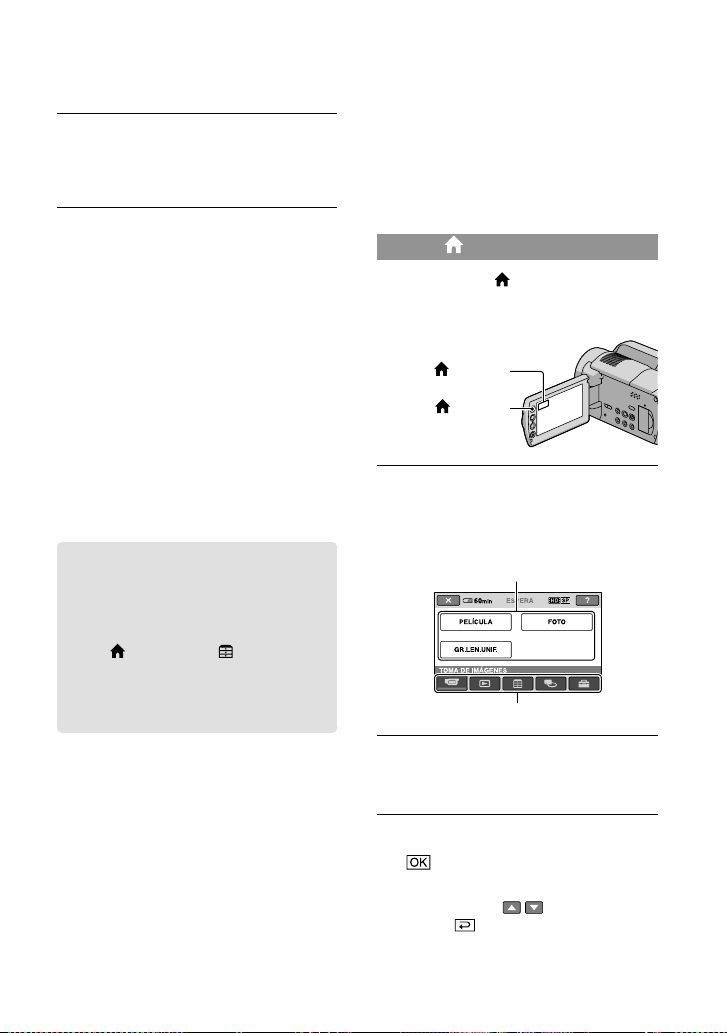
44
ES
Toque [SÍ].
Para grabar solamente fotografías en un
“Memory Stick PRO Duo”, toque [NO].
Si, en el paso 2, aparece el mensaje [Error al
crear un nuevo archivo de base de datos de
imágenes. Es posible que no exista suficiente
espacio libre.], formatee el “Memory Stick PRO
Duo” (pág. 41).
Para expulsar el “Memory Stick PRO
Duo”
Abra la tapa del “Memory Stick PRO Duo”
y empuje ligeramente el “Memory Stick
PRO Duo” una vez.
No abra la tapa del “Memory Stick Duo”
durante la grabación.
Al introducir o expulsar el “Memory Stick PRO
Duo”, tenga cuidado de que no salga disparado
y se caiga.
Copiado de películas y
fotografías desde el disco duro
interno a un “Memory Stick PRO
Duo”
Toque (HOME) (OTROS)
[COPIA PELÍCULA]/[COPIAR FOTO],
y siga las instrucciones que aparecen en
la pantalla.
Personalización de la
videocámara con los
menús
Los elementos de menú se describen de una
forma más detallada y acompañados de
fotografías en color en el “Guía práctica de
Handycam” (pág. 51).
Uso del HOME MENU
Al pulsar el botón (HOME) aparece el
HOME MENU. Puede modificar los ajustes
de la videocámara según convenga.
(HOME)
Botón (HOME)
Toque la categoría deseada
el elemento de menú que desee
modificar.
Elemento de menú
Categoría
Siga las instrucciones que
aparecen en la pantalla.
Tras completar el ajuste, toque
.
Si el elemento que desea no aparece en la
pantalla, toque / .
Toque para volver a la pantalla
anterior.
Page 45

Para ocultar la pantalla HOME MENU,
toque .
Los ajustes o elementos atenuados no se
pueden seleccionar.
Uso de la función HELP
Para ver las descripciones del HOME
MENU, toque (HELP) en la pantalla
HOME MENU. (La parte inferior de
se ilumina en naranja.) A continuación,
toque el elemento de menú sobre el que
desee obtener información.
Uso del OPTION MENU
El OPTION MENU se muestra igual
que la ventana emergente que aparece al
hacer clic con el botón derecho del ratón
en un ordenador. Aparecen los elementos
de menú que puede cambiar en el contexto
actual.
(OPTION)
Tras completar el ajuste, toque
.
Si el elemento que desea no aparece en la
pantalla, toque otra ficha. (Puede que no haya
otra ficha.)
No puede utilizar el OPTION MENU durante el
funcionamiento en modo Easy Handycam.
Sacar el máximo partido de la videocámara
Toque la ficha deseada
elemento cuyo ajuste desee
modificar.
Elemento de menú
Ficha
el
ES
45
Page 46

46
ES
Lista del HOME MENU
Categoría (TOMA DE IMÁGENES)
PELÍCULA ...................................pág. 14
FOTO ............................................pág. 16
GR.LEN.UNIF. .............................Graba a cámara lenta un sujeto que se mueve con rapidez.
Categoría (VISUALIZAR IMÁGENES)
VISUAL INDEX ........................... pág. 19
MAPA* .................................... Muestra el Índice de mapas, para permitir buscar películas y fotos por
ROLLO PELÍC. ...................... pág. 19
CARA ......................................pág. 19
PLAYLIST..................................... Muestra y reproduce la playlist de películas.
lugar de grabación.
Categoría (OTROS)
BORRAR
BORRAR .....................pág. 41
BORRAR ......................pág. 41
SU UBICACIÓN* .................. Muestra en un mapa la ubicación actual.
TOMA FOTOGRÁF. ...................Captura fotografías de escenas de películas seleccionadas.
COPIA PELÍCULA
COPIAR/
COPIAR ..........pág. 44
COPIAR FOTO
COPIAR por selec. .......... pág. 44
COPIAR por fecha .......... pág. 44
EDIT
BORRAR ......................pág. 41
BORRAR ....................... pág. 41
PROTEGER .................. Establece la protección para evitar que se borren películas.
PROTEGER ..................Establece la protección para evitar que se borren fotografías.
DIVIDIR ........................Divide películas.
EDICIÓN PLAYLIST
AÑADIR/
AÑADIR .....................Añade películas a una playlist.
AÑAD.p.fecha/
AÑAD.p.fecha .........Añade a la vez varias películas grabadas el mismo día a una playlist.
BORRAR/
BORRAR .....................Borra películas de una playlist.
BORRAR TODO/
BORRAR TODO ........Borra todas las películas de una playlist.
MOVER/
MOVER .......................Cambia el orden de las películas de una playlist.
Page 47

CONEXIÓN USB
CONEXIÓN USB ........ Conecta el disco duro interno a través del puerto USB.
CONEXIÓN USB ........ Conecta el “Memory Stick PRO Duo” a través del puerto USB.
GRABAR EN DISCO ........ pág. 30
DESCARG.MÚSICA**..... Descarga archivos de música que pueden reproducirse con
REPRODUCCIÓN DE SELECCIÓN.
GUÍA CONEXIÓN TV ...............pág. 22
HERRAM.MÚSICA
DESCARG.MÚSICA**..... Descarga archivos de música que pueden reproducirse con
REPRODUCCIÓN DE SELECCIÓN.
VACIAR MÚSICA** .........Borra archivos de música.
INFORM.BATERÍA.....................Muestra información de la batería.
Categoría (GESTIONAR SOPORTE)
AJ.SOPORTE PEL. ..................... pág. 42
AJ.SOPORTE FOTO .................. pág. 43
INFO SOPORTE ......................... Muestra información del soporte de grabación, como el espacio libre.
FORMAT.SOPORTE .................. pág. 41
REP.ARCH.BD.IM.. .....................pág. 54
Categoría (AJUSTES)
AJUSTES PEL.CÁM
AJUSTE / ...........Establece la calidad de la imagen para grabar, reproducir o editar películas.
MODO GRAB. .................. Establece el modo para grabar películas. Para grabar un sujeto que se
mueva con rapidez, se recomienda una calidad de imagen alta, como [FH].
MODO AUDIO ................. Establece el formato del sonido grabado (envolvente de 5,1 canales/estéreo
de 2 canales).
ILUM.NIGHTSHOT** ...... Emite luz infrarroja cuando se utiliza NIGHTSHOT.
SELEC.PANOR. .................Establece el formato de horizontal a vertical cuando se graban películas
con calidad de imagen de definición estándar (SD).
ZOOM DIGITAL ...............pág. 15
STEADYSHOT ............pág. 15
OB.LENTO AUTO ............ Ajusta automáticamente la velocidad de obturación.
X.V.COLOR ........................pág. 16
GUÍA ENCUADR .............. Muestra el encuadre para comprobar si el motivo aparece horizontal o
vertical.
RESTANTE AJ. ............ Establece cómo debe mostrarse el tiempo de grabación restante en el
soporte.
MODO FLASH** .............Ajusta cómo se activa el flash.
NIVEL FLASH**................Ajusta el brillo del flash.
R.OJOS ROJ.** .................Impide el efecto de ojos rojos cuando se toman fotografías con flash.
OBJETIVO CONVER. ......Optimiza la función Steadyshot y el enfoque en función del objetivo
instalado.
CONTRALUZ AUTO. ....... Ajusta automáticamente la exposición para motivos a contraluz.
Sacar el máximo partido de la videocámara
ES
47
Page 48

48
ES
AJUST.FOTO CÁM.
TAM IMAGEN ............. Ajusta el tamaño de la fotografía.
NUMERACIÓN ................ Ajusta cómo se asignan los números de archivo.
ILUM.NIGHTSHOT** ...... Emite luz infrarroja cuando se utiliza NIGHTSHOT.
STEADYSHOT** ........Establece la función SteadyShot cuando se graban fotografías.
OB.LENTO AUTO ............ Ajusta automáticamente la velocidad de obturación.
GUÍA ENCUADR .............. Muestra el encuadre para comprobar si el motivo aparece en posición
horizontal o vertical.
MODO FLASH** .............Ajusta cómo se activa el flash.
NIVEL FLASH**................Ajusta el brillo del flash.
R.OJOS ROJ.** .................Impide el efecto de ojos rojos cuando se toman fotografías con flash.
OBJETIVO CONVER. ......Optimiza la función SteadyShot (HDR-XR200E/XR200VE) y el enfoque
en función del objetivo instalado.
CONTRALUZ AUTO. ....... Ajusta la exposición para motivos a contraluz automáticamente.
AJ.FUNC.CARAS
AJ.DETEC.CARA ..............Cambia el ajuste de [DETECCIÓN DE CARA] y [AJUSTE DE MARCO].
CAPT.SONRISAS .............Cambia el ajuste de [AJUSTE DETEC.], [SENSIB.SONRISA], [PRIORID.
SONRISA] y [AJUSTE DE MARCO].
VIS.AJUSTES IMÁG
AJUSTE / ...........Establece la calidad de la imagen para grabar, reproducir o editar películas.
CÓDIGO DATOS..............Muestra los datos de grabación detallados durante la reproducción.
AJUS.SON./PANT.
VOLUMEN ........................pág. 20
PITIDO ...............................pág. 13
BRILLO LCD ...................... Ajusta el brillo de la pantalla de cristal líquido.
NIV LUZ LCD .................... Ajusta la luz de fondo de la pantalla de cristal líquido.
COLOR LCD ......................Ajusta la intensidad del color de la pantalla de cristal líquido.
AJUSTES SALIDA
TIPO TV .............................. pág. 23
SALIDA PANT. .................. Establece si se muestran o no en la pantalla del televisor las indicaciones
en pantalla.
COMPONENTE ................ pág. 23
RESOLUCIÓN HDMI ......Ajusta la resolución de salida de las imágenes cuando se conecta la
videocámara a un televisor con un cable HDMI.
AJ.REL./IDIOM.
AJUSTE RELOJ ................. pág. 12
AJUSTE ZONA .................pág. 12
AJUS.AUTO RELOJ* ....... Establece si la videocámara ajusta el reloj automáticamente por medio de
la hora adquirida del sistema GPS.
AJUS.AUTO ZONA* .......Establece si la videocámara compensa automáticamente las diferencias
horarias por medio de la información de ubicación actual adquirida del
sistema GPS.
HORA VERANO ...............pág. 12
AJUSTE IDIOMA ........pág. 13
Page 49

AJUST.GENERALES
MODO DEMO.................. Establece si la demostración aparece o no.
INDIC.GRAB.** ................. Establece si se enciende o no el indicador de grabación.
CALIBRACIÓN .................Calibra el panel táctil.
APAGADO AUTO ............ Cambia el ajuste de [APAGADO AUTO] (pág. 11).
ENCEND.CON LCD ......... Ajusta si la videocámara se enciende y apaga al abrir y cerrar la pantalla de
cristal líquido.
MANDO DIST.** .............. Establece si se utiliza o no el mando a distancia inalámbrico.
SENSOR CAÍDA ............... pág. 4
CTRL.POR HDMI .............pág. 23
[AJUS.SON./PANT.] cambia a [AJUSTES SONIDO] durante el funcionamiento de Easy Handycam.
* HDR-XR200VE
**
HDR-XR200E/XR200VE
Sacar el máximo partido de la videocámara
ES
49
Page 50

50
ES
Lista del OPTION MENU
Los elementos siguientes solamente están disponibles en el OPTION MENU.
Ficha
MED./ENF.PUNTO ..........Ajusta a la vez el brillo y el enfoque del motivo seleccionado.
MEDIC.PUNT. ................... Ajusta el brillo de las imágenes a un motivo que se toca en la pantalla.
ENFOQ.PUNT. ..................Enfoca un motivo que se toca en la pantalla.
TELE MACRO ................... Fotografía un motivo enfocado, con el fondo desenfocado.
EXPOSICIÓN .................... Ajusta el brillo de películas y fotografías.
ENFOQUE ......................... Enfoca manualmente.
SELEC.ESCENA ................Selecciona un ajuste de grabación apropiado en función del tipo de escena,
BAL.BLANCOS. ................ Ajusta el balance de blancos.
Ficha
FUNDIDO .......................... Aumenta o desvanece gradualmente las escenas.
Ficha
MIC.ZOOM INCOR. ........Graba una película con sonido direccional mientras se acerca o aleja el
NIVEL REFMIC .................Establece el nivel del micrófono.
AUTODISPAR. ..................Se utiliza durante la toma de fotografías.
TEMPORIZ. .......................Ajusta el tiempo utilizado para comenzar a grabar para [GR.LEN.UNIF.].
Las fichas dependen de la situación/Sin ficha
PASE DIAPOS. ..................Reproduce una serie de fotografías.
AJUS.PASE DIAPO. .........Ajusta la opción de repetición de la presentación de diapositivas.
por ejemplo, vista nocturna o playa.
zoom.
Page 51

Cómo obtener
información detallada
del “Guía práctica de
Handycam”
La “Guía práctica de Handycam” es un
manual del usuario diseñado para leerlo en
la pantalla de un ordenador, en la que se
explican las funciones de la videocámara,
algunas acompañadas de fotos en color.
La “Guía práctica de Handycam” se ha
diseñado para leerla cuando se necesite más
información para manejar la videocámara.
1
Para instalar la “Guía práctica de
Handycam” en un ordenador
Windows, ponga el CD-ROM
suministrado en la unidad de
disco del ordenador.
2
En la pantalla de instalación
que aparece, haga clic en [Guía
práctica de Handycam].
4
Haga clic en [Exit] [Exit]
y extraiga el CD-ROM del
ordenador.
Para ver la “Guía práctica de Handycam”,
haga doble clic en el icono de la pantalla del
ordenador.
Si utiliza un ordenador Macintosh, abra la
carpeta [Handbook] – [ES] del CD-ROM y
copie [Handbook.pdf].
Se necesita Adobe Reader para leer “Guía
práctica de Handycam”.
http://www.adobe.com/
Consulte la “Guía de PMB” para obtener más
información del software suministrado “PMB”
(pág. 32).
3
Seleccione el idioma que desee
y el nombre del modelo de la
videocámara, y haga clic en [Guía
práctica de Handycam (PDF)].
Puede encontrar el nombre del modelo de
la videocámara impreso en su superficie
inferior.
Sacar el máximo partido de la videocámara
ES
51
Page 52

Información complementaria
Solución de
problemas
Si surge algún problema al utilizar la
videocámara, consulte la tabla siguiente
para solucionarlo. Si el problema persiste,
desconecte la fuente de alimentación y
póngase en contacto con su distribuidor
de Sony.
Notas a leer antes de enviar la videocámara para
reparación
Según el problema que se haya producido, es
posible que se deba inicializar o cambiar el
disco duro actual de la videocámara. En ese
caso, se perderá la información almacenada en
el disco duro. Guarde los datos en el disco duro
interno de otro soporte (copia de seguridad)
antes de enviar la videocámara para reparación
(pág. 28, 37). No podemos ofrecer ninguna
compensación por la pérdida de datos del disco
duro.
Durante la reparación, probablemente debamos
comprobar una cantidad mínima de los datos
almacenados en el disco duro para investigar el
problema. No obstante, su distribuidor de Sony
no copiará ni conservará sus datos.
En la Guía práctica de Handycam (pág. 51)
puede consultar información sobre los síntomas
de la videocámara, y la “Guía de PMB” (pág. 32)
ofrece información acerca de la conexión de la
videocámara a un ordenador.
La videocámara no se enciende.
Instale una batería cargada en la videocámara
(pág. 10).
Conecte la clavija del adaptador de ca a la
toma mural (pág. 11).
La videocámara no funciona aun cuando
la alimentación está activada.
Después de encender la videocámara, ésta
tarda unos cuantos segundos en estar lista
para tomar imágenes. No se trata de un fallo
de funcionamiento.
Desconecte el adaptador de ca de la toma
mural de corriente o extraiga la batería y
ES
52
vuelva a realizar la conexión transcurrido
aproximadamente 1 minuto. Si la videocámara
sigue sin funcionar, pulse el botón RESET
(pág. 64) con un objeto puntiagudo: (tras
pulsar el botón RESET, se restablecerán todos
los ajustes, incluido el ajuste del reloj).
La temperatura de la videocámara es
excesivamente alta. Apague la videocámara
y déjela durante unos instantes en un lugar
fresco.
La temperatura de la videocámara es
excesivamente baja. Deje la videocámara
encendida. Si la videocámara todavía no
funciona, apáguela y llévela a un lugar cálido.
Mantenga la videocámara en ese lugar durante
un tiempo y, a continuación, enciéndala.
La videocámara se calienta.
Puede que la videocámara se caliente durante
el funcionamiento. No se trata de un fallo de
funcionamiento.
La alimentación se desconecta
bruscamente.
Utilice el adaptador de ca (pág. 11).
Encienda la videocámara de nuevo.
Cargue la batería (pág. 10).
Al pulsar START/STOP o PHOTO no se
graban las imágenes.
Pulse MODE para encender el indicador
(Película) o (Fotografía) (pág. 12).
La videocámara está grabando en el soporte de
grabación la imagen que acaba de tomar. No
se pueden realizar nuevas grabaciones durante
este período.
El soporte de grabación está lleno. Borre las
imágenes que no necesite (pág. 41).
El número total de escenas de película o
fotografiadas supera la capacidad de grabación
de la videocámara. Borre las imágenes que no
necesite (pág. 41).
Page 53

La grabación se detiene.
La temperatura de la videocámara es
excesivamente alta o baja. Apague la
videocámara y déjela durante unos instantes
en un lugar fresco/cálido.
No se puede instalar “PMB”.
Compruebe el entorno del ordenador o el
procedimiento de instalación que se requiere
para instalar “PMB” (pág. 24).
“PMB” no funciona correctamente.
Salga de “PMB” y reinicie el ordenador.
C:13: / C:32:
Desconecte la fuente de alimentación.
Conéctela de nuevo y vuelva a poner en
funcionamiento la videocámara.
E:20: / E:31: / E:61: / E:62:
/ E:91: / E:94: / E:95: /
E:96:
La videocámara necesita reparación. Póngase
en contacto con su distribuidor de Sony o con
un centro de servicio técnico local autorizado
de Sony. Indíquele el código de 5 dígitos que
comienza por la letra “E”.
El ordenador no reconoce la videocámara.
Desconecte de la toma USB del ordenador los
dispositivos que no sean el teclado, el ratón y
la videocámara.
Desconecte el cable USB del ordenador y la
videocámara, reinicie el ordenador y después
conecte el ordenador y la videocámara otra
vez, en el orden correcto.
Visualización de autodiagnóstico/
Indicadores de advertencia
Si en la pantalla de cristal líquido aparecen
indicadores, compruebe lo siguiente.
Si el problema persiste aun después de
intentar solucionarlo varias veces, póngase
en contacto con su distribuidor de Sony
o con un centro de servicio técnico local
autorizado de Sony.
C:04:
La batería no es una batería “InfoLITHIUM”
(serie H). Utilice una batería “InfoLITHIUM”
(serie H) (pág. 10).
Conecte firmemente la clavija de cc del
adaptador de ca a la toma DC IN de la
videocámara (pág. 10).
101-0001
Si el indicador parpadea con lentitud, el
archivo está dañado o no se puede leer.
El disco duro de la videocámara está lleno.
Borre del disco duro las imágenes que no
necesite (pág. 41).
Puede que se haya producido un error en la
unidad de disco duro de la videocámara.
La batería tiene poca carga.
La temperatura de la videocámara está
aumentando. Apague la videocámara y déjela
en un lugar fresco.
La temperatura de la videocámara es baja.
Caliente la videocámara.
No se insertó ningún “Memory Stick PRO
Duo” (pág. 43).
Información complementaria
ES
53
Page 54

Cuando el indicador parpadea, significa que
no queda suficiente espacio libre para grabar
imágenes. Borre imágenes que no necesite
(pág. 41) o formatee el “Memory Stick
PRO Duo” (pág. 41) después de guardar las
imágenes en otro soporte.
El archivo de base de datos de imágenes está
dañado. Compruebe el archivo de base de
datos, tocando (HOME)
(GESTIONAR SOPORTE) [REP.
ARCH.BD.IM.] el soporte de grabación.
El “Memory Stick PRO Duo” está dañado.
Formatee el “Memory Stick PRO Duo” con la
videocámara (pág. 41).
Se ha insertado un “Memory Stick Duo”
incompatible (pág. 43).
Se restringió el acceso al “Memory Stick PRO
Duo” en otro dispositivo.
(HDR-XR200E/XR200VE)
Existe algún tipo de problema con el flash.
La cantidad de luz no es suficiente. Use el flash.
(HDR-XR200E/XR200VE)
La videocámara no está estable. Sostenga firme
la videocámara con las dos manos. No obstante,
tenga en cuenta que el indicador de advertencia
de sacudidas de la cámara no desaparecerá.
El soporte de grabación está lleno. Borre las
imágenes que no necesite (pág. 41).
No se pueden grabar fotografías durante el
procesamiento. Espere unos minutos y grábelas
a continuación.
La función del sensor de caídas está activada.
Quizás no pueda grabar o reproducir
imágenes con la videocámara.
ES
54
Page 55

Precauciones
Uso y cuidados
No utilice ni almacene la videocámara y los
accesorios en los siguientes lugares:
En lugares extremadamente cálidos, fríos
o húmedos. Nunca los deje expuestos a
temperaturas superiores a 60 C como, por
ejemplo, bajo la luz solar directa, cerca de
estufas o en un automóvil estacionado bajo el
sol, ya que podrían deformarse o sufrir fallos
de funcionamiento.
Cerca de campos magnéticos intensos o
vibraciones mecánicas. La videocámara
podría sufrir fallos de funcionamiento.
Cerca de ondas radiofónicas fuertes o
radiaciones. Es posible que la videocámara no
pueda grabar correctamente.
Cerca de receptores de AM y de equipos de
vídeo. Es posible que se produzcan ruidos.
En una playa o cualquier lugar con
mucho polvo. Si entra arena o polvo en la
videocámara, pueden causar un fallo de
funcionamiento. En ocasiones, estos fallos de
funcionamiento pueden resultar irreparables.
Cerca de ventanas o en el exterior, donde la
pantalla de cristal líquido o el objetivo pueden
quedar expuestos a la luz solar directa. Esto
dañaría el interior de la pantalla de cristal
líquido.
Alimente la videocámara con cc de 6,8 V/7,2 V
(batería) o cc de 8,4 V (adaptador de ca).
Para alimentarla con cc o ca, utilice los
accesorios recomendados en este manual de
instrucciones.
No permita que la videocámara se moje; por
ejemplo, bajo la lluvia o por el agua del mar. Si
la videocámara se moja, podría sufrir fallos de
funcionamiento. En ocasiones, estos fallos de
funcionamiento pueden resultar irreparables.
Si dentro de la videocámara entra algún objeto
o líquido, desconéctela y haga que la revise un
distribuidor de Sony antes de volver a utilizarla.
Evite manipular, desmontar o modificar la
videocámara bruscamente y exponerla a
golpes o impactos como martillazos, caídas o
pisotones. Sea especialmente cuidadoso con el
objetivo.
Cuando no utilice la videocámara, manténgala
apagada.
No utilice la videocámara envuelta en
una toalla, por ejemplo. Si lo hace, puede
recalentarse internamente.
Cuando desconecte el cable de alimentación,
tire siempre de la clavija, nunca del cable.
Procure no dañar el cable de alimentación al
colocar algún objeto pesado sobre él.
No utilice una batería que esté deformada o
dañada.
Mantenga limpios los contactos metálicos.
Mantenga el mando a distancia inalámbrico y la
pila de tipo botón fuera del alcance de los niños.
En caso de ingestión de la pila, consulte a un
médico de inmediato.
Si se producen fugas del líquido electrolítico
de la pila:
Póngase en contacto con un centro de servicio
técnico local autorizado de Sony.
Límpiese con agua cualquier líquido que haya
estado en contacto con su piel.
Si le cae líquido en los ojos, láveselos con agua
abundante y acuda a un médico.
Cuando no utilice la videocámara
durante un tiempo prolongado
Para mantener la videocámara en un estado
óptimo durante un tiempo máximo, utilícela
aproximadamente una vez al mes para grabar y
reproducir imágenes.
Agote la batería completamente antes de
guardarla.
Pantalla de cristal líquido
No ejerza excesiva presión sobre la pantalla de
cristal líquido porque puede dañarse.
Cuando utilice la videocámara en un lugar frío,
es posible que en la pantalla de cristal líquido
aparezca una imagen residual. No se trata de un
fallo de funcionamiento.
Mientras se utiliza la videocámara, la parte
posterior de la pantalla de cristal líquido se
puede calentar. No se trata de un fallo de
funcionamiento.
Información complementaria
ES
55
Page 56

Para limpiar la pantalla de cristal líquido
Si la pantalla de cristal líquido se ensucia de
huellas dactilares o polvo, se recomienda el uso
de un paño suave para limpiarla. Si utiliza el kit
de limpieza para la pantalla de cristal líquido (a
la venta por separado), no aplique el líquido de
limpieza directamente sobre la pantalla. Utilice
papel de limpieza humedecido con el líquido.
Manipulación de la unidad
Si la unidad está sucia, limpie el cuerpo de la
videocámara con un paño suave ligeramente
humedecido con agua y, a continuación, limpie
la unidad con un paño suave seco.
No realice ninguna de las acciones siguientes
para evitar dañar el acabado:
Usar productos químicos como diluyentes,
bencina, alcohol, paños con productos
químicos, repelentes, insecticidas y pantallas
solares
Utilizar la videocámara con las sustancias
mencionadas en las manos
Dejar la unidad en contacto con objetos de
goma o vinilo durante un tiempo prolongado
Cuidado y almacenamiento del
objetivo
Frote la superficie del objetivo con un paño
suave en los casos siguientes:
Cuando haya huellas dactilares en la
superficie del objetivo
En lugares cálidos o húmedos
Cuando el objetivo esté expuesto al aire salado
como, por ejemplo, a orillas del mar
Guárdelo en un lugar bien ventilado donde no
haya suciedad ni mucho polvo.
Para evitar la aparición de moho, limpie el
objetivo periódicamente como se ha descrito
anteriormente.
Carga de la batería recargable
preinstalada
La videocámara contiene una batería recargable
preinstalada para conservar la fecha, la hora y
otros ajustes aunque esté apagada. La batería
recargable preinstalada siempre se carga
mientras la videocámara está conectada a la
ES
56
toma mural de corriente a través del adaptador
de ca o cuando tiene la batería instalada. La
batería recargable se descargará completamente
transcurridos aproximadamente 3 meses si
no utiliza la videocámara en absoluto. Utilice
la videocámara después de cargar la batería
recargable preinstalada. Sin embargo, aunque no
esté cargada, el funcionamiento de la videocámara
no se verá afectado, siempre que no se esté
grabando la fecha.
Procedimientos
Conecte la videocámara a una toma mural
de corriente mediante el adaptador de ca
suministrado y déjela con la pantalla de cristal
líquido cerrada durante más de 24 horas.
Nota sobre eliminación/traspaso
Aunque realice una operación [FORMAT.
SOPORTE] o formatee el disco duro de la
videocámara, es posible que no elimine por
completo todos los datos del disco duro. Si
traspasa la videocámara, se recomienda que
realice una operación [ VACIAR] (consulte
“Cómo obtener información detallada del “Guía
práctica de Handycam”” (pág. 51)) para impedir
la recuperación de los datos. Asimismo, cuando
elimine la videocámara, se recomienda destruirla
físicamente.
Nota sobre eliminación/traspaso del
“Memory Stick PRO Duo”
Aunque borre los datos del “Memory Stick PRO
Duo” o lo formatee en la videocámara o un
ordenador, puede que los datos que contiene
no se borren por completo. Si cede el “Memory
Stick PRO Duo” a otra persona, se recomienda
que elimine completamente la información que
contiene con un software de eliminación de datos
en un ordenador. Asimismo, cuando elimine
el “Memory Stick PRO Duo”, se recomienda
destruirlo físicamente.
Page 57

Especificaciones
Para cambiar la pila del mando a
distancia inalámbrico (HDR-XR200E/
XR200VE)
Al tiempo que mantiene pulsada la lengüeta,
inserte la uña en la ranura para extraer la
cubierta del compartimiento de la pila.
Coloque una pila nueva con el lado + hacia
arriba.
Inserte de nuevo la cubierta del
compartimiento de la pila en el mando a
distancia inalámbrico hasta que suene un clic.
Ficha
ADVERTENCIA
La pila puede explotar si se utiliza de manera
incorrecta. No la recargue, la desmonte ni la
arroje al fuego.
Cuando la pila de litio tenga poca carga, es
posible que la distancia de funcionamiento del
mando a distancia inalámbrico se reduzca o que
éste no funcione correctamente. En ese caso,
sustituya la pila por una de litio Sony CR2025.
Si utiliza otro tipo de pila, podría producirse un
incendio o una explosión.
Sistema
Señal de vídeo: color PAL, normas CCIR
especificación HDTV 1080/50i
Formato de grabación:
Vídeo: HD: compatible con el formato
MPEG-4 AVC/H.264 AVCHD
SD: MPEG2-PS
Audio: Dolby Digital 2ch/5,1ch
Dolby Digital 5.1 Creator
Formato de los archivos de fotografía:
compatible con DCF Ver.2.0
compatible con Exif Ver.2.21
compatible con MPF Baseline
Soporte de grabación:
Disco duro:
HDR-XR100E/XR105E/XR106E: 80 GB
HDR-XR200E/XR200VE: 120 GB
“Memory Stick PRO Duo”
En el cálculo de la capacidad de los soportes,
1 GB equivale a 1 000 millones de bytes, una
parte de los cuales se utiliza para la gestión
de datos.
Dispositivo de imagen: sensor CMOS de 3,6 mm
(tipo 1/5)
Píxeles de grabación (fotografía, 4:3):
Máx. 4,0 mega (2 304 1 728) píxeles*
Total: Aprox. 2 360 000 píxeles
Efectivos (película, 16:9):
HDR-XR100E/XR105E/XR106E:
Aprox. 1 430 000 píxeles
HDR-XR200E/XR200VE:
Aprox. 1 490 000 píxeles
Efectivos (fotografía, 16:9):
Aprox. 1 490 000 píxeles
Efectivos (fotografía, 4:3):
Aprox. 1 990 000 píxeles
Objetivo:
HDR-XR100E/XR105E/XR106E:
Carl Zeiss Vario-Tessar
10 (Óptico), 20 , 120 (HDR-XR100E/
XR105E), 150 (HDR-XR106E) (Digital)
Diámetro del filtro: 30 mm
F1,8 ~ 2,2
Distancia focal: f=3,2 ~ 32,0 mm
Conversión a cámara de imágenes fijas de
35 mm
Para películas**: 42 ~ 497 mm (16:9)
Para fotografías: 38 ~ 380 mm (4:3)
HDR-XR200E/XR200VE:
Carl Zeiss Vario-Sonnar T
15 (Óptico), 30 , 180 (Digital)
Diámetro del filtro: 30 mm
F1,8 ~ 2,6
Distancia focal: f=3,1 ~ 46,5 mm
Información complementaria
ES
57
Page 58

Conversión a cámara de imágenes fijas de
35 mm
Para películas: 40 ~ 600 mm (16:9)
Para fotografías: 37 ~ 555 mm (4:3)
Temperatura del color: [AUTO], [UNA PULS.],
[INTERIOR] (3 200 K), [EXTERIOR]
(5 800 K)
Iluminación mínima: 5 lx (lux) ([OB.LENTO
AUTO] [ACTIVADO], Velocidad de
obturación 1/25 seg.) 0 lx (lux) (durante
la función NightShot (HDR-XR200E/
XR200VE))
*La exclusiva matriz de píxeles de Sony
ClearVid y el sistema de procesamiento
de imágenes (BIONZ) permiten obtener
una resolución para las imágenes fijas
equivalente a los tamaños descritos.
** Los valores de distancia focal son valores
reales, resultantes de la lectura de píxeles
con gran angular.
Conectores de entrada/salida
Conector remoto de A/V: toma de componente/
vídeo y salida de audio
Toma HDMI OUT: HDMI Mini conector
Toma USB: mini-B (HDR-XR105E/XR106E: sólo
salida)
Pantalla de cristal líquido
Imagen: 6,7 cm (tipo 2,7, formato 16:9)
Número total de puntos: 211 200 (960 220)
General
Alimentación: cc de 6,8 V/7,2 V (batería) o cc de
8,4 V (adaptador de ca)
Consumo medio de potencia:
HDR-XR100E/XR105E/XR106E: Durante la
grabación con la cámara con brillo normal:
Disco duro: HD: 3,8 W SD: 3,1 W
“Memory Stick PRO Duo”: HD: 3,5 W
SD: 3,0 W
HDR-XR200E/XR200VE: Durante la
grabación con la cámara con brillo normal:
Disco duro: HD: 3,9 W SD: 3,3 W
“Memory Stick PRO Duo”: HD: 3,5 W
SD: 3,0 W
Temperatura de funcionamiento: 0 C a 40 C
Temperatura de almacenamiento:
–20 C a + 60 C
Dimensiones (aprox.):
HDR-XR100E/XR105E/XR106E:
69 68 118 mm (a/h/l) incluidas las partes
salientes
ES
58
69 68 129 mm (a/h/l) incluidas las
partes salientes y con la batería recargable
suministrada instalada
HDR-XR200E/XR200VE:
70 68 122 mm (a/h/l) incluidas las partes
salientes
70 68 133 mm (a/h/l) incluidas las
partes salientes y con la batería recargable
suministrada instalada
Peso (aprox.):
HDR-XR100E/XR105E/XR106E:
330 g unidad principal solamente
410 g incluida la batería recargable
suministrada
HDR-XR200E/XR200VE:
390 g unidad principal solamente
470 g incluida la batería recargable
suministrada
Adaptador de ca AC-L200C/AC-L200D
Alimentación: ca 100 V - 240 V, 50 Hz/60 Hz
Corriente: 0,35 A - 0,18 A
Consumo de potencia: 18 W
Tensión de salida: cc 8,4 V*
Temperatura de funcionamiento: 0 C a 40 C
Temperatura de almacenamiento:
–20 C a + 60 C
Dimensiones (aprox.): 48 29 81 mm (a/h/l)
excluidas las partes salientes
Peso (aprox.): 170 g excluido el cable de
alimentación
* Consulte otras características en la etiqueta del
adaptador de ca.
Batería recargable NP-FH60
Tensión de salida máxima: cc 8,4 V
Tensión de salida: cc 7,2 V
Tensión de carga máxima: cc 8,4 V
Corriente de carga máxima: 2,12 A
Capacidad: 7,2 Wh (1 000 mAh)
Tipo: iones de litio
El diseño y las especificaciones de la videocámara
y los accesorios están sujetos a cambios sin previo
aviso.
Fabricado bajo licencia de Dolby Laboratories.
Page 59

Tiempo previsto de carga y de
funcionamiento de la batería
suministrada (minutos)
HDR-XR100E/XR105E/XR106E
Soporte de grabación
Disco duro
“Memory Stick
PRO Duo”
HD SD HD SD
Tiempo de carga
(carga completa)
Tiempo de
grabación
continua
Tiempo de
grabación normal
Tiempo de
reproducción
110 135 120 140
55 65 60 70
150 170 170 195
135
HDR-XR200E/XR200VE
Soporte de grabación
Disco duro
“Memory Stick
PRO Duo”
HD SD HD SD
Tiempo de carga
(carga completa)
Tiempo de
grabación
continua
Tiempo de
grabación normal
Tiempo de
reproducción
El tiempo de reproducción y grabación es el
105 130 120 140
50 65 60 70
145 160 170 195
135
tiempo aproximado disponible cuando se utiliza
una batería cargada por completo.
Calidad de imagen de alta definición (HD)/
Calidad de imagen de definición estándar (SD)
Condiciones de grabación: modo de grabación
[SP], luz de fondo de la pantalla de cristal
líquido [ACTIVADO]
El tiempo de grabación normal indica el
tiempo de grabación al repetir las operaciones
de inicio/parada, conexión/desconexión de la
alimentación y utilización del zoom.
Tiempo de grabación previsto para
películas en el disco duro interno
Para ajustar el modo de grabación, toque
(HOME) (AJUSTES) [AJUSTES
PEL.CÁM] [MODO GRAB.]. Con la
configuración predeterminada, el modo de
grabación es [HD SP] (pág. 47).
Calidad de imagen de alta definición (HD) en h (horas)
m (minutos)
Tiempo de grabación
Modo de
grabación
HDR-XR100E/
XR105E/
HDR-XR200E HDR-XR200VE
XR106E
[HD FH] 9 h 40 m 14 h 30 m 14 h 30 m
[HD HQ] 19 h 40 m 29 h 40 m 29 h 30 m
[HD SP] 24 h 0 m 36 h 0 m 35 h 50 m
[HD LP]
(5,1 ch)*
[HD LP]
(2 ch)*
32 h 0 m 48 h 10 m 47 h 50 m
33 h 30 m 50 h 30 m 50 h 10 m
Calidad de imagen de definición estándar (SD) en h
(horas) m (minutos)
Tiempo de grabación
Modo de
grabación
HDR-XR100E/
XR105E/
HDR-XR200E HDR-XR200VE
XR106E
[SD HQ] 19 h 40 m 29 h 40 m 29 h 30 m
[SD SP] 29 h 10 m 43 h 50 m 43 h 40 m
[SD LP]
(5,1 ch)*
[SD LP]
(2 ch)*
56 h 0 m 84 h 10 m 83 h 40 m
61 h 0 m 91 h 50 m 91 h 20 m
Información complementaria
ES
59
Page 60

Ejemplo de tiempo de grabación
previsto para películas en un “Memory
Stick PRO Duo”
Modo de
grabación
[FH] 25 (25) -[HQ] 55 (35) 55 (50)
[SP] 65 (45) 80 (50)
[LP]
(5,1 ch)*
[LP]
(2 ch)*
* Es posible cambiar el formato del sonido de
grabación con [MODO AUDIO] (pág. 47).
El número entre paréntesis ( ) indica el tiempo
mínimo de grabación.
Se utiliza un Sony “Memory Stick PRO Duo”.
El tiempo de grabación varía según las
condiciones de grabación y el tipo de “Memory
Stick” utilizado.
Tiempo de carga/grabación/reproducción
Se mide con la videocámara a 25 C (se
recomienda de 10 C a 30 C)
Según las condiciones en las que utilice
la videocámara, es posible que, si la
temperatura es baja, el tiempo de grabación y
reproducción se vea reducido.
ES
Para una capacidad de 4 GB en minutos
Alta definición (HD) Definición estándar (SD)
90 (70) 160 (105)
95 (70) 170 (110)
60
Marcas comerciales
“Handycam” y son marcas
comerciales registradas de Sony Corporation.
“AVCHD” y el logotipo de “AVCHD” son
marcas comerciales de Panasonic Corporation y
Sony Corporation.
“Memory Stick”, “ ”, “Memory Stick Duo”,
“ ”, “Memory Stick PRO
Duo”, “ ”, “Memory
Stick PRO-HG Duo”, “ ”,
“MagicGate”, “ ”, “MagicGate
Memory Stick” y “MagicGate Memory Stick
Duo” son marcas comerciales o marcas
registradas de Sony Corporation.
“InfoLITHIUM” es una marca comercial de
Sony Corporation.
“x.v.Colour” es una marca comercial de Sony
Corporation.
“BIONZ” es una marca comercial de Sony
Corporation.
“BRAVIA” es una marca comercial de Sony
Corporation.
“Blu-ray Disc” y el logotipo marcas comerciales.
Dolby y el símbolo de la D doble son marcas
comerciales de Dolby Laboratories.
HDMI, el logotipo de HDMI y High-Definition
Multimedia Interface son marcas comerciales o
marcas registradas de HDMI Licencing LLC.
Microsoft, Windows, Windows Media,
Windows Vista y DirectX son marcas
registradas o marcas comerciales de Microsoft
Corporation en los Estados Unidos y/o en otros
países.
Macintosh y Mac OS son marcas comerciales
registradas de Apple Inc. en los EE.UU. y en
otros países.
Intel, Intel Core y Pentium son marcas
comerciales o marcas registradas de Intel
Corporation o sus subsidiarias en los Estados
Unidos y en otros países.
“PLAYSTATION” es una marca comercial
registrada de Sony Computer Entertainment
Inc.
Adobe, el logotipo de Adobe y Adobe Acrobat
son marcas comerciales registradas o marcas
comerciales de Adobe Systems Incorporated en
los Estados Unidos y/o en otros países.
“NAVTEQ” y el logotipo de “NAVTEQ MAPS”
son marcas comerciales de NAVTEQ en los
EE.UU. y en otros países.
Page 61

Todos los demás nombres de productos
mencionados en este manual pueden ser marcas
comerciales o marcas comerciales registradas
de sus respectivas compañías. Además, en este
manual, y no se incluyen de forma expresa
en todos los casos.
Indicadores de la
pantalla
Parte superior
izquierda
Parte inferior
Parte superior izquierda
Indicador Significado
60 min
Parte central
Botón HOME
MODO AUDIO
Grabación con disparador
automático
Estado de seguimiento
de GPS
Ubicación actual
Flash, R.OJOS ROJ.
MIC.ZOOM INCOR.
NIVEL REFMIC bajo
SELEC.PANOR.
Energía restante de la
batería
Botón de regreso
Parte superior
derecha
Parte central
Indicador Significado
[ESPERA]/
[GRAB.]
Estado de grabación
Tamaño de fotografía
Presentación de
diapositivas ajustada
NightShot
Advertencia
Modo de reproducción
Información complementaria
ES
61
Page 62

Parte superior derecha
Indicador Significado
/
0:00:00
[00min]
9999
9999
100/112
Parte inferior
Indicador Significado
ES
62
Calidad de grabación
(HD/SD) y modo de
grabación (FH/HQ/SP/LP)
Soporte de grabación/
reproducción
Contador (hora:minutos:
segundos)
Tiempo de grabación
restante previsto
FUNDIDO
Luz de fondo de la
pantalla de cristal líquido
desactivada
Sensor de caídas
desactivado
Sensor de caídas activado
Número aproximado de
fotografías que se pueden
grabar y soporte de
grabación
Carpeta de reproducción
Película o fotografía actual
en reproducción/Número
total de películas o
fotografías grabadas
DETECCIÓN CARA
Detección de sonrisas
activada
Enfoque manual
SELEC.ESCENA
Balance de blancos
SteadyShot desactivado
EXPOSICIÓN/MEDIC.
PUNT.
TELE MACRO
X.V.COLOR
Indicador Significado
Imagen protegida
OBJETIVO CONVER.
Botón OPTION
Botón VISUALIZAR
IMÁGENES
Botón de presentación de
diapositivas
101-0005
Nombre del archivo de
datos
Botón VISUAL INDEX
Los indicadores y sus posiciones son
aproximados y pueden ser distintos de los que
se visualizan en realidad.
Puede que algunos indicadores no aparezcan,
según el modelo de la videocámara.
Page 63

Piezas y mandos
Los números entre ( ) corresponden a las
páginas de referencia.
HDR-XR100E/XR105E/XR106E
HDR-XR200E/XR200VE
Micrófono incorporado
Active Interface Shoe
La Active Interface Shoe suministra
alimentación a accesorios opcionales como,
por ejemplo, una luz de vídeo, un flash o un
micrófono. El accesorio se puede encender o
apagar al utilizar el interruptor POWER de la
videocámara.
Toma HDMI OUT (mini) (22)
Conector remoto de A/V (22, 39)
Toma (USB) (25, 30, 31, 38)
HDR-XR105E/XR106E: sólo salida
Objetivo (objetivo Carl Zeiss)
Flash (17)
Indicador de grabación de la cámara (49)
El indicador de grabación de la cámara se
ilumina en rojo durante la grabación. El
indicador parpadea cuando queda poco
espacio de grabación disponible en el soporte
o cuando el nivel de energía de la batería es
bajo.
Sensor remoto/Puerto de infrarrojos
Interruptor LENS COVER
Pantalla de cristal líquido/panel táctil
(12)
Botón (HOME) (44)
Botones del zoom (15, 17, 21)
Botón START/STOP (15)
HDR-XR100E/XR105E/XR106E
Información complementaria
ES
63
Page 64

HDR-XR200E/XR200VE
Botón (VISUALIZAR IMÁGENES) (19)
Botón (DISC BURN) (30)
Botón EASY (18)
Interruptor GPS (HDR-XR200VE) (18)
Botón RESET
Pulse RESET para inicializar todos los ajustes,
incluido el reloj.
Botón POWER (13)
Botón NIGHTSHOT (42)
Botón DISP (pantalla) (20)
Para apagar la luz de fondo de la pantalla de
cristal líquido, mantenga pulsado DISP. Para
encenderla, mantenga pulsado DISP otra vez.
Altavoz
Indicador de acceso (“Memory Stick PRO
Duo”) (43)
Cuando el indicador está encendido o
parpadea, la videocámara está grabando o
leyendo datos.
Ranura para “Memory Stick PRO Duo”
(43)
Indicadores (Película)/ (Fotografía)
(12)
Indicador CHG (HDR-XR100E/XR105E/
XR106E)/Indicador /CHG (HDR-XR200E/
XR200VE) (10)
Indicador ACCESS (disco duro) (10)
Cuando el indicador está encendido o
parpadea, la videocámara está grabando o
leyendo datos.
Batería (10)
Toma DC IN (10)
Palanca del zoom motorizado (15, 17,
21)
Botón PHOTO (17)
Botón MODE (16)
Botón START/STOP (15)
Correa de sujeción (14)
Gancho para la bandolera
Receptáculo del trípode (42)
Palanca de liberación de la batería BATT
(11)
64
ES
Page 65

Índice
A
Active Interface Shoe .................63
Ajuste de la fecha y la hora ........12
AVCHD..................................28, 37
B
Batería ..........................................10
Borrar ...........................................41
C
Cable de conexión A/V ..............39
Calidad de imagen ......................42
Calidad de imagen de alta
definición (HD) ..........................42
Calidad de imagen de definición
estándar (SD) ..............................42
Captura de fotografías de una
película .........................................36
Carga de la batería ...................... 10
Carga de la batería en el
extranjero .....................................11
Copiado .......................................44
Copiar ..........................................44
Copiar un disco...........................36
Crear un disco .......................28, 37
Creación de un disco con calidad
de imagen de alta definición
(HD) .............................................33
Creación de un disco con calidad
de imagen de definición estándar
(SD) ..............................................35
Cuidados ......................................55
D
Disco Blu-ray ..............................34
E
Easy PC Back-up ........................31
Edición de películas ...................36
Elementos suministrados ............3
Encendido de la videocámara ... 12
Especificaciones ..........................57
F
Formato........................................41
Fotografías .............................16, 21
Funcionamiento en modo Easy
Handycam ...................................18
Función HELP ............................45
G
Grabación ....................................14
Grabadora de discos ...................39
Grabadora de DVD ....................38
GUÍA CONEXIÓN TV .............22
Guía de PMB ...............................32
Guía práctica de Handycam ......51
H
HOME MENU ......................44, 46
I
Idioma .......................................... 13
Indicadores de advertencia .......53
Indicadores de la pantalla ..........61
Instalación ...................................25
M
Macintosh ....................................25
“Memory Stick” ...........................43
“Memory Stick PRO Duo”.........43
Menú ............................................44
N
NightShot .....................................42
O
One Touch Disc Burn ................30
OPTION MENU ..................45, 50
Ordenador ...................................24
P
Películas .................................14, 19
Piezas y mandos ..........................63
Pila del mando a distancia
inalámbrico .................................57
Pitidos de funcionamiento ........13
PMB (Picture Motion Browser)
.................................................24, 25
Precauciones ................................55
R
Reparación ...................................52
Reproducción ..............................19
Reproducción de un disco
con calidad de imagen de alta
definición (HD) ..........................34
RESTABL. ....................................64
S
Secuencia de operaciones ............7
Sistema informático ...................24
Software .......................................25
Solución de problemas ...............52
Soporte de grabación .................42
T
Televisor ....................................... 22
Tiempo de grabación y
reproducción ...............................59
Trípode .........................................42
U
Unidad o carpeta de destino .....32
USB .........................................25, 38
Uso de una toma mural de
corriente como fuente de
alimentación ................................11
V
VISUAL INDEX .........................19
Visualización de autodiagnóstico
.......................................................53
Volumen ......................................20
W
Windows ......................................24
Z
Zoom ...............................15, 17, 21
Puede consultar las listas
de los menús en las
páginas 46 a 50.
Información complementaria
ES
65
Page 66

Leia isto primeiro
Antes de utilizar a câmara, leia este manual
até ao fim e guarde-o para consultas
futuras.
AVISO
Para reduzir o risco de incêndio ou
choque eléctrico, não exponha a
unidade à chuva ou à humidade.
Não exponha as pilhas a fontes de
calor excessivo, como sol, fogo ou
outras.
ATENÇÃO
Bateria
Se a bateria for indevidamente utilizada,
a mesma pode rebentar, provocar um
incêndio ou queimaduras químicas. Tenha
em atenção as seguintes precauções.
Não desmonte.
Não esmague nem exponha a bateria a nenhum
choque ou força como martelar, deixar cair, ou
pisar a bateria.
Não cause curto-circuitos e não toque com
objectos metálicos nos terminais da bateria.
Não exponha a uma temperatura superior a
60 °C como, por exemplo, à luz solar directa ou
dentro de um automóvel estacionado ao sol.
Não proceda à incineração nem queime.
Não manuseie baterias de iões de lítio
danificadas ou que estejam a derramar líquido.
Certifique-se de que carrega a bateria,
utilizando um carregador de bateria Sony
autêntico ou um dispositivo que possa fazê-lo.
Mantenha a bateria fora do alcance das crianças.
Não molhe a bateria.
Substitua-a apenas por outra do mesmo tipo
ou por um tipo equivalente recomendado pela
Sony.
Desfaça-se imediatamente de baterias usadas,
tal como descrito nas instruções.
Substitua a bateria apenas por uma do tipo
especificado. Se não o fizer pode provocar
um incêndio ou choque eléctrico.
Transformador de CA
Não utilize o Transformador de CA num
espaço estreito como, por exemplo, entre
uma parede e um móvel.
Utilize a tomada de parede mais próxima ao
utilizar o Transformador de CA. Desligue o
Transformador de CA da tomada de parede
de imediato caso ocorra alguma avaria ao
utilizar a câmara.
Mesmo que a câmara esteja desligada, a
energia (tomada de corrente eléctrica)
é, ainda assim, fornecida ao aparelho
enquanto este estiver ligada à tomada de
parede através do Transformador de CA.
PARA OS CLIENTES DA EUROPA
Sony Corporation declara que esta Câmara
de Vídeo digital HD HDR-XR200VE está
conforme com os requisitos essenciais e
outras disposições da Directiva 1999/5/CE.
Para mais informacoes, por favor consulte
a seguinte URL: http://www.compliance.
sony.de/
Nota para os clientes nos países que
apliquem as Directivas da UE
(HDR-XR100E/XR105E/XR106E/XR200E)
O fabricante deste produto é a Sony
Corporation, 1-7-1 Konan Minato-ku
Tokyo, 108-0075 Japan. O Representante
Autorizado para EMC e segurança de
produto é a Sony Deutschland GmbH,
Hedelfinger Strasse 61, 70327, Stuttgart,
Germany. Para questões acerca de serviço
e acerca da garantia, consulte as moradas
fornecidas em separado, nos documentos
de serviço e garantia.
PT
2
Page 67

Atenção
Os campos magnéticos em frequências
específicas podem influenciar a imagem e o
som desta unidade.
Este equipamento foi testado e está em
conformidade com os limites estabelecidos
na directiva EMC relativamente à utilização
de cabos de ligação com um comprimento
inferior a 3 metros.
Nota
Se a transferência de dados for
interrompida a meio (falhar) devido
a interferências electromagnéticas ou
electricidade estática, reinicie a aplicação
ou desligue e volte a ligar o cabo de
comunicação (USB, etc.) de novo.
Tratamento de Equipamentos
Eléctricos e Electrónicos no
final da sua vida útil (Aplicável
na União Europeia e em países
Europeus com sistemas de
recolha selectiva de resíduos)
Este símbolo, colocado no produto ou
na sua embalagem, indica que este não
deve ser tratado como resíduo urbano
indiferenciado. Deve sim ser colocado num
ponto de recolha destinado a resíduos de
equipamentos eléctricos e electrónicos.
Assegurando-se que este produto é
correctamente depositado, irá prevenir
potenciais consequências negativas para
o ambiente bem como para a saúde, que
de outra forma poderiam ocorrer pelo
mau manuseamento destes produtos.
A reciclagem dos materiais contribuirá
para a conservação dos recursos naturais.
Para obter informação mais detalhada
sobre a reciclagem deste produto, por
favor contacte o município onde reside,
os serviços de recolha de resíduos da sua
área ou a loja onde adquiriu o produto.
Acessório aplicável: Telecomando sem fios
(HDR-XR200E/XR200VE)
Tratamento de pilhas no final
da sua vida útil (Aplicável na
União Europeia e em países
Europeus com sistemas de
recolha selectiva de resíduos)
Este símbolo, colocado na pilha ou na sua
embalagem, indica que estes produtos não
devem ser tratados como resíduos urbanos
indiferenciados. Devem antes ser colocados
num ponto de recolha destinado a resíduos
de pilhas e acumuladores. Assegurandose que estas pilhas são correctamente
depositadas, irá prevenir potenciais
consequências negativas para o ambiente
bem como para a saúde, que de outra forma
poderiam ocorrer pelo mau manuseamento
destas pilhas. A reciclagem dos materiais
contribuirá para a conservação dos recursos
naturais. Se por motivos de segurança,
desempenho ou protecção de dados,
os produtos necessitem de uma ligação
permanente a uma pilha integrada, esta
só deve ser substituída por profissionais
qualificados. Acabado o período de vida
útil do aparelho, coloque-o no ponto de
recolha de produtos eléctricos/electrónicos
de forma a garantir o tratamento adequado
da bateria integrada. Para as restantes
pilhas, por favor, consulte as instruções do
equipamento sobre a remoção da mesma.
Deposite a bateria num ponto de recolha
destinado a resíduos de pilhas e baterias.
Para informações mais detalhadas sobre
a reciclagem deste produto, por favor
contacte o município onde reside, os
serviços de recolha de resíduos da sua área
ou a loja onde adquiriu o produto.
PT
PT
3
Page 68

Itens fornecidos
Os números entre ( ) referem-se à
quantidade de itens fornecidos.
Transformador de CA (1)
Cabo de alimentação (1)
Cabo A/V componente (1)
Cabo de ligação A/V (1)
Cabo USB (1)
Telecomando sem fios (1)
(apenas para HDR-XR200E/XR200VE)
O telecomando é fornecido com uma pilha
de lítio tipo botão já instalada. Retire a folha
isoladora antes de utilizar o telecomando
sem fios.
Folha isoladora
Bateria recarregável NP-FH60 (1)
CD-ROM “Handycam Application
Software” (1)
“PMB” (software, incluindo “Guia do PMB”)
“Manual da Handycam” (PDF)
“Manual de instruções” (Este manual) (1)
Consulte a página 43 para o “Memory Stick”
que pode utilizar com esta câmara de vídeo.
Notas acerca da utilização
Utilizar a câmara de vídeo
A câmara de vídeo não é à prova de pó, salpicos
ou água. Consulte “Precauções” (p. 54).
Não realize as seguintes operações quando os
indicadores luminosos de modo (Filme)/
(Fotografia) (p. 12) ou os indicadores luminosos
ACCESS (p. 10), o indicador luminoso de
acesso (p. 43) estiverem acesos ou a piscar.
PT
4
Caso contrário, o suporte de gravação pode ser
danificado, as imagens gravadas podem
perder-se ou poderão ocorrer outras avarias.
ejectar o “Memory Stick PRO Duo”
retirar a bateria ou o transformador de CA da
câmara de vídeo
Não exponha a câmara de vídeo a choques
mecânicos ou vibrações. A câmara de vídeo
pode não conseguir gravar ou reproduzir filmes
e fotografias.
Não utilize a câmara de vídeo em zonas
com muito ruído. A câmara de vídeo pode
não conseguir gravar ou reproduzir filmes e
fotografias.
Quando ligar a câmara de vídeo a outro
equipamento com cabos de comunicação,
certifique-se de que introduz a ficha do
conector na direcção correcta. Se introduzir
a ficha à força no terminal, pode danificá-lo e
provocar uma avaria na câmara de vídeo.
Não feche o ecrã LCD quando a câmara de
vídeo está ligada a outro dispositivo com o
cabo USB. As suas imagens gravadas podem ser
perdidas.
Mesmo que a câmara de vídeo esteja desligada,
a função GPS está a funcionar desde que o
interruptor GPS esteja definido para ON.
Certifique-se de que o interruptor GPS está
definido para OFF durante o levantar vôo e a
aterragem de um avião (HDR-XR200VE).
Para proteger o disco rígido interno de choques
devido a quedas, a câmara de vídeo tem a
função de sensor de queda. Quando ocorre
uma queda ou numa condição sem gravidade,
o ruído de bloqueio feito quando esta função
é activada pela câmara de vídeo também pode
ser gravado. Se o sensor de quedas capta uma
queda repetidamente, a gravação/reprodução
pode ser parada.
Quando a temperatura da câmara de vídeo fica
extremamente alta ou extremamente baixa,
pode não conseguir gravar ou reproduzir
na câmara de vídeo, devido às funções de
protecção da câmara de vídeo estarem activadas
nessas situações. Neste caso, aparece uma
mensagem no ecrã LCD (p. 53).
Page 69

Não ligue a câmara de vídeo numa zona de
baixa pressão, onde a altitude é superior a
5.000 metros. Se o fizer, pode danificar o disco
rígido da câmara de vídeo.
Se gravar/apagar imagens sucessivamente
durante um longo período de tempo, dá-se
uma fragmentação dos dados no suporte
de gravação. Não pode guardar nem gravar
imagens. Neste caso, primeiro guarde as
imagens num suporte externo e de seguida
execute [FORMATAR SUPOR.] (p. 41).
O ecrã LCD foi fabricado com tecnologia
de precisão extremamente elevada, pelo que
mais de 99,99% dos pixels são para utilização
efectiva. No entanto, podem existir pequenos
pontos pretos e/ou brilhantes (brancos,
vermelhos, azuis ou verdes) constantes no ecrã
LCD. Estes pontos resultam naturalmente do
processo de fabrico e não afectam de forma
alguma a gravação.
Acerca da gravação
Antes de começar a gravar, teste a função de
gravação para se certificar de que não existem
problemas na gravação da imagem e do som.
Mesmo que a gravação ou a reprodução não se
efectue devido a uma avaria na câmara de vídeo,
no suporte de gravação, etc., não é possível
recuperar o conteúdo respectivo.
Os sistemas de televisão a cores variam de
acordo com o país/região. Para ver as suas
gravações num televisor, necessita de um
televisor baseado no sistema PAL.
Os programas de televisão, os filmes, as cassetes
de vídeo e outros materiais podem estar
protegidos por direitos de autor. A gravação não
autorizada desses conteúdos pode representar
uma violação das leis de direitos de autor.
Para evitar perder os dados de imagem, guarde
num suporte externo, periodicamente, todas
as imagens gravadas. Recomenda-se que grave
os dados de imagem num disco, como um
DVD-R utilizando o computador. Também
pode guardar os dados de imagem através
de um video gravador ou de um gravador de
DVD/HDD.
Acerca da reprodução de imagens
gravadas noutros dispositivos
A câmara de vídeo é compatível com MPEG-4
AVC/H.264 High Profile para gravações (HD)
com qualidade de imagem de alta definição. Por
isso, não é possível reproduzir imagens gravadas
com qualidade de imagem de alta definição
(HD) na câmara de vídeo com os seguintes
dispositivos;
Outros dispositivos compatíveis com o
formato AVCHD que não são compatíveis
com High Profile
Dispositivos não compatíveis com o formato
AVCHD
Discos gravados com qualidade de
imagem de alta definição (HD)
Esta câmara de vídeo capta imagens de alta
definição no formato AVCHD. Suportes DVD
com imagens AVCHD não devem ser utilizados
com leitores ou gravadores baseados em
DVD, já que o leitor/gravador de DVD pode
não permitir ejectar o suporte e apagar o seu
conteúdo inadvertidamente. Suportes DVD
com imagens AVCHD podem ser reproduzidos
num leitor/gravador compatível com Blu-ray
Disc ou outro dispositivo compatível.
Acerca da programação do idioma
Os procedimentos de funcionamento são
ilustrados com as opções de menu no ecrã em
cada um dos idiomas. Se necessário, altere o
idioma do ecrã antes de utilizar a câmara de
vídeo (p. 13).
Acerca deste manual
As imagens do ecrã LCD utilizadas neste
manual para efeitos de ilustração foram
captadas com uma câmara fotográfica digital
e poderão, por isso, ser diferentes das imagens
reais do ecrã LCD.
Neste Manual de instruções, o disco rígido
interno da câmara de vídeo e “Memory Stick
PRO Duo” são designados por “suportes de
gravação”.
PT
5
Page 70

Neste Manual de instruções, tanto o “Memory
Stick PRO Duo” como o “Memory Stick PROHG Duo” são referidos como “Memory Stick
PRO Duo”.
Irá encontrar o “Manual da Handycam” (PDF)
no CD-ROM fornecido (p. 51).
As imagens são do Windows Vista. As cenas
podem variar dependendo do sistema operativo
do computador.
PT
6
Page 71

Fluxo de funcionamento
Gravar filmes e fotografias (p. 14)
Nas predefinições, os filmes são gravados com qualidade de
imagem de alta definição (HD) no disco rígido interno.
Nas predefinições, as fotografias são gravadas no disco rígido
interno.
Pode alterar o suporte de gravação seleccionado e a qualidade de
imagem dos filmes (p. 42, 47).
Reproduzir filmes e fotografias (p. 19)
Reproduzir filmes e fotografias na câmara de vídeo (p. 19)
Reproduzir filmes e fotografias num televisor ligado (p. 22).
Guardar filmes e fotografias num disco
Guardar filmes e fotografias con um computador (p. 24)
Pode criar um disco con qualidade de imagem de alta definição
(HD) ou qualidade de imagem de definição normal (SD) a partir
de filmes com qualidade de imagem de alta definição (HD)
importados para o computador. Consulte a página 28 acerca das
características de cada tipo de disco.
Criar um disco com gravador de DVD (p. 37)
Apagar filmes e fotografias (p. 41)
Pode obter mais espaço de gravação apagando filmes e
fotografias que gravou noutro do suporte, a partir do disco
rígido interno..
PT
7
Page 72

Índice
Leia isto primeiro . . . . . .. .. .. .. .. .. .. . .. .. .. . .. .. .. .. . .. .. .. . .. .. .. . .. .. .. . .. .. .. .. . .. .. .. . .. .. .. . .. .. 2
Fluxo de funcionamento . . . . . . . .. .. .. .. .. .. .. . .. .. .. .. . .. .. .. . .. .. .. . .. .. .. . .. .. .. .. . .. .. .. . .. .. .. 7
Preparativos
Passo 1: Carregar a bateria . .. . .. .. . .. .. .. . .. .. .. . .. .. .. .. . .. .. .. . .. .. .. . .. .. .. . .. .. .. .. . .. .. .. . . 10
Carregar a bateria no estrangeiro . .. . .. . .. .. .. . .. .. .. .. . .. .. .. . .. .. .. . .. .. .. . .. .. .. .. . 11
Passo 2: Ligar a alimentação e definir a data e a hora.. .. .. .. .. . .. .. .. .. . .. .. .. . .. .. .. . .. .. 12
Alterar a programação do idioma . . . . . .. .. .. .. .. .. .. . .. .. .. .. . .. .. .. . .. .. .. . .. .. .. . .. 13
Gravação
Gravação . . . . .. .. .. .. .. .. .. .. . .. .. .. . .. .. .. . .. .. .. . .. .. .. .. . .. .. .. . .. .. .. . .. .. .. . .. .. .. .. . .. .. .. . .. .. 14
Gravar e reproduzir filmes e fotografias facilmente (Funcionamento da Easy
Handycam) . . .. .. . .. .. .. . .. .. .. . .. .. .. . .. .. .. .. . .. .. .. . .. .. .. . .. .. .. . .. .. .. .. . .. .. .. . .. .. .. . 18
Adquirir informação de localização da gravação através de GPS
(HDR-XR200VE) . .. .. .. .. .. .. .. .. . .. .. .. . .. .. .. . .. .. .. . .. .. .. .. . .. .. .. . .. .. .. . .. .. .. . .. .. .. . 18
Reproduzir
Reproduzir na câmara de vídeo .. . .. .. .. . .. .. .. .. . .. .. .. . .. .. .. . .. .. .. . .. .. .. .. . .. .. .. . .. .. .. . . 19
Reproduzir imagens num televisor .. .. .. .. .. .. . .. .. .. .. . .. .. .. . .. .. .. . .. .. .. . .. .. .. .. . .. .. .. . . 22
Guardar filmes e fotografias con um computador
Preparar um computador
Quando utilizar um Macintosh . .. .. .. .. .. .. .. . .. .. .. . .. .. .. . .. .. .. .. . .. .. .. . .. .. .. . .. .. 25
Seleccionar o método para criar um disco (computador) . . .. . .. .. . .. .. .. . .. .. .. . .. .. .. . . 28
Criar um disco com um toque (One Touch Disc Burn) .. .. .. .. .. .. . .. .. .. . .. .. .. .. . .. .. .. . . 30
Importar filmes e fotografias para um computador (Easy PC Back-up) . .. .. .. .. . .. .. .. 31
Alterar a unidade ou pasta de destino para filmes e fotografias . .. .. . .. .. .. . .. . 32
Iniciar PMB (Picture Motion Browser) . . . . . . . . .. .. .. .. .. .. .. . .. .. .. . .. .. .. . .. .. .. .. . .. .. .. . .. .. 32
Criar um disco com qualidade imagem de alta definição (HD) .. .. . .. .. .. .. . .. .. .. . .. .. . 33
Reproduzir um disco com qualidade imagem de alta definição (HD) num
computador . . .. . .. .. .. . .. .. .. . .. .. .. . .. .. .. .. . .. .. .. . .. .. .. . .. .. .. . .. .. .. .. . .. .. .. . .. .. .. . 34
Criar um disco Blu-ray. . . . .. .. .. .. .. .. .. .. . .. .. .. . .. .. .. . .. .. .. . .. .. .. .. . .. .. .. . .. .. .. . .. . 34
Criar um disco com qualidade imagem de definição normal (SD) que pode ser
reproduzido em leitores de (DVD) normais. . . .. .. .. .. .. .. .. .. . .. .. .. . .. .. .. . .. .. .. .. . .. .. .. . 35
Copiar um disco . . . . . .. .. .. .. .. .. .. .. . .. .. .. . .. .. .. . .. .. .. .. . .. .. .. . .. .. .. . .. .. .. . .. .. .. .. . 36
Editar filmes . .. .. .. .. .. .. .. . .. .. .. . .. .. .. .. . .. .. .. . .. .. .. . .. .. .. . .. .. .. .. . .. .. .. . .. .. .. . .. .. 36
Captar fotografias a partir de um filme . .. .. .. .. .. .. . .. .. .. . .. .. .. . .. .. .. . .. .. .. .. . .. . 36
(Windows) . .. .. .. .. .. .. .. .. . .. .. .. . .. .. .. . .. .. .. .. . .. .. .. . .. .. .. . .. .. 24
PT
8
Page 73
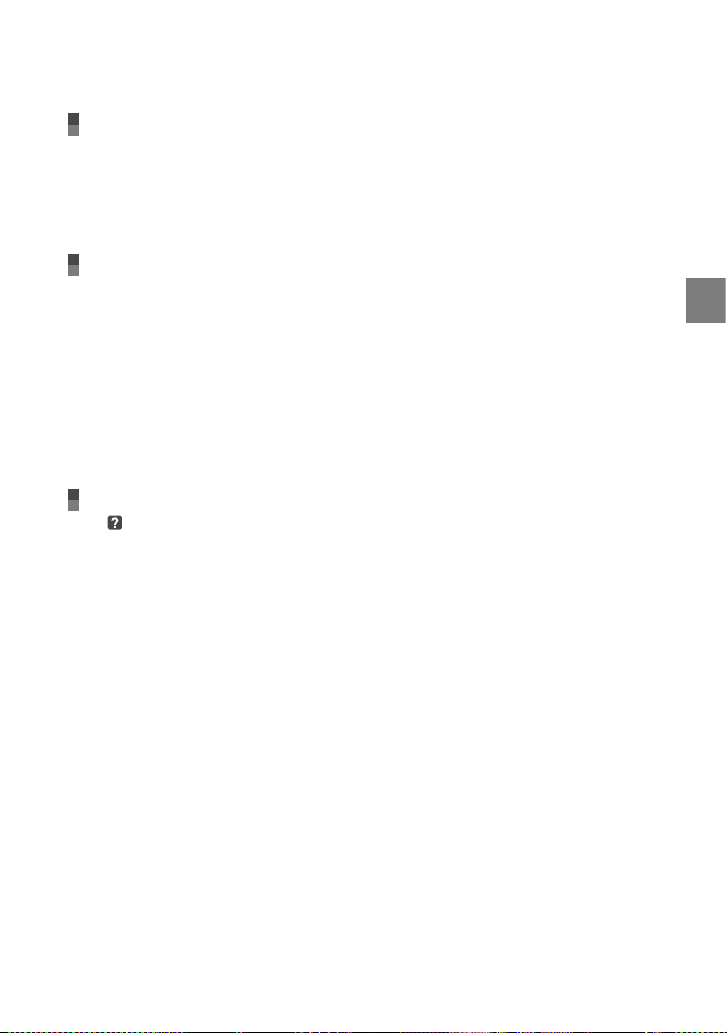
Guardar imagens com um gravador de DVD
Seleccionar o método para criar um disco (gravador de DVD).. .. .. .. .. . .. .. .. . .. .. .. .. . 37
Criar um disco com qualidade de imagem de alta definição (HD) com um gravador
de DVD, etc. (Ligação de cabo USB) .. .. .. .. .. .. .. . .. .. .. . .. .. .. .. . .. .. .. . .. .. .. . .. .. .. . .. .. .. . 38
Criar um disco com qualidade imagem de definição normal (SD) com um gravador,
etc. (Ligação do cabo de ligação A/V) . . .. . .. .. . .. .. .. . .. .. .. . .. .. .. .. . .. .. .. . .. .. .. . .. .. .. . .. . 39
Utilização correcta da câmara de vídeo
Apagar filmes e fotografias . . . . .. .. .. .. .. .. .. . .. .. .. .. . .. .. .. . .. .. .. . .. .. .. . .. .. .. .. . .. .. .. . .. .. . 41
Copiar com condições de filmagem . .. . .. .. . .. .. .. . .. .. .. .. . .. .. .. . .. .. .. . .. .. .. . .. .. .. .. . .. .. 42
Alterar o suporte de gravação . . . . . . . . .. .. .. .. .. .. .. . .. .. .. . .. .. .. .. . .. .. .. . .. .. .. . .. .. .. . .. .. .. 42
Para verificar as definições do suporte de gravação . . . . . . . .. .. .. .. .. .. .. . .. .. .. . .. 43
Copiar filmes e fotografias do disco rígido interno para um
“Memory Stick PRO Duo” . .. .. .. .. .. . .. .. .. . .. .. .. .. . .. .. .. . .. .. .. . .. .. .. . .. .. .. .. . .. .. .. 44
Personalizar a sua câmara de vídeo com menus . .. . .. .. . .. .. .. . .. .. .. . .. .. .. .. . .. .. .. . .. .. . 44
Utilizar a função HELP. .. . .. .. . .. .. .. . .. .. .. .. . .. .. .. . .. .. .. . .. .. .. . .. .. .. .. . .. .. .. . .. .. .. 45
Obter informações detalhadas a partir do “Manual da Handycam” . .. .. . .. .. .. .. . .. .. .. 51
Informações adicionais
Resolução de problemas .. .. . .. .. .. . .. .. .. . .. .. .. . .. .. .. .. . .. .. .. . .. .. .. . .. .. .. . .. .. .. .. . .. .. 52
Precauções . .. .. .. .. .. . .. .. .. . .. .. .. . .. .. .. . .. .. .. .. . .. .. .. . .. .. .. . .. .. .. . .. .. .. .. . .. .. .. . .. .. .. . .. . 54
Especificações . . .. . .. .. . .. .. .. . .. .. .. . .. .. .. . .. .. .. .. . .. .. .. . .. .. .. . .. .. .. . .. .. .. .. . .. .. .. . .. .. .. . . 57
Indicadores no ecrã . . .. . .. .. .. . .. .. .. . .. .. .. .. . .. .. .. . .. .. .. . .. .. .. . .. .. .. .. . .. .. .. . .. .. .. . .. .. .. . 61
Peças e controlos . .. .. .. .. .. . .. .. .. . .. .. .. . .. .. .. . .. .. .. .. . .. .. .. . .. .. .. . .. .. .. . .. .. .. .. . .. .. .. . .. . 62
Índice .. .. .. . .. .. .. .. . .. .. .. . .. .. .. . .. .. .. .. . .. .. .. . .. .. .. . .. .. .. . .. .. .. .. . .. .. .. . .. .. .. . .. .. .. . .. .. .. 65
Índice
PT
9
Page 74

Preparativos
Passo 1: Carregar a bateria
Bateria
Tomada DC IN
Ficha de CC
Transformador
de CA
Pode carregar a bateria “InfoLITHIUM” (série H) após instalá-la na câmara de vídeo.
Não pode instalar outra bateria “InfoLITHIUM” que não a bateria da série H na sua câmara de vídeo.
Desligue a câmara de vídeo fechando o ecrã LCD.
1
Coloque a bateria, fazendo deslizá-la na direcção da seta até ouvir um
2
estalido.
Ligue o transformador de CA e o cabo de alimentação à câmara de vídeo
3
e à tomada de parede.
Certifique-se de que a marca da ficha de CC está voltada para a direita.
O indicador luminoso de carga acende-se e é iniciado o carregamento. O indicador
luminoso de carga desliga-se quando a bateria está totalmente carregada.
Quando a bateria está carregada, desligue o transformador de CA da
4
tomada DC IN da câmara de vídeo.
Consulte a página 58 acerca do carregamento, tempo de gravação e de reprodução.
Quando a câmara de vídeo está ligada, pode verificar a quantidade aproximada da carga de bateria
restante com o indicador de bateria restante no canto superior esquerdo do ecrã LCD.
PT
Cabo de alimentação
Indicador luminoso de carga
Indicador luminoso
ACCESS (disco rígido)
Para a tomada de parede
10
Page 75
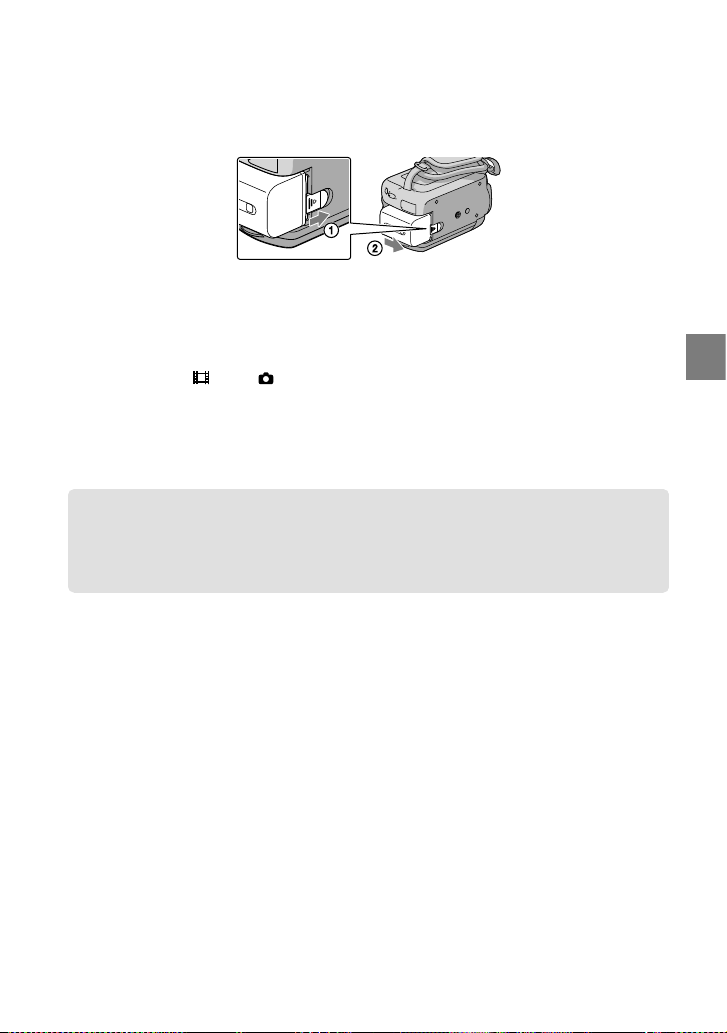
Para retirar a bateria
Feche o ecrã LCD. Faça deslizar a patilha de libertação BATT (bateria) e retire a bateria .
Utilizar uma tomada de parede como fonte de alimentação
Faça as mesmas ligações como no “Passo 1: Carregar a bateria”.
Notas acerca da bateria e do transformador de CA
Quando retirar a bateria ou desligar o transformador de CA, feche o ecrã LCD e certifique-se de que o
indicador luminoso (Filme)/ (Fotografia) (p. 12)/indicadores luminosos ACCESS (p. 10)/indicador
luminoso de acesso (p. 43) estão desligados.
Não provoque um curto-circuito na ficha de CC do transformador de CA nem nos terminais da bateria
tocando-lhes com objectos metálicos. Pode causar uma avaria.
De acordo com a definição predefinida, a alimentação desliga-se automaticamente se não utilizar a
câmara de vídeo durante cerca de 5 minutos, para economia da carga da bateria ([DESLIG. AUTO]).
Carregar a bateria no estrangeiro
Pode carregar a bateria em todos os países/regiões utilizando o transformador de CA
fornecido com a sua câmara de vídeo, com uma tensão de CA 100 V a 240 V, 50 Hz/60 Hz.
Não utilize um transformador de tensão electrónico.
Preparativos
PT
11
Page 76

Passo 2: Ligar a alimentação e definir a data e a
hora
Abra o ecrã LCD da câmara de vídeo.
1
A câmara de vídeo está ligada.
Para ligar a câmara de vídeo quando o ecrã LCD está aberto, prima POWER.
POWER
Seleccione a área geográfica desejada com / , de seguida toque em
2
[SEGUINTE].
Toque no botão que se
encontra no ecrã LCD.
Para acertar a data e a hora, toque em (HOME) (DEFINIÇÕES) [DEF.RLG./ IDI]
[ACERT.RELÓG.]. Quando uma opção não se encontrar no ecrã, toque em / até a opção
aparecer.
Defina [HR.VERÃO], data e hora, de seguida toque em .
3
O relógio começa a funcionar.
Se definir [HR.VERÃO] para [LIGAR], o relógio avança 1 hora.
(Filme): Para gravar filmes
(Fotografia): Para gravar fotografias
A data e a hora não aparecem durante a gravação mas são gravadas automaticamente no suporte de
gravação e podem ser apresentadas durante a reprodução. Para apresentar a data e a hora, toque em
(HOME) (DEFINIÇÕES) [VER DEF.IMAGENS] [CÓD.DADOS] [DATA/HORA]
.
PT
12
Page 77

Pode desligar os sinais sonoros de operação tocando em (HOME) (DEFINIÇÕES)
[DEF.VISOR/SOM] [SINAL SONORO] [DESLIGAR] .
Para desligar a câmara de vídeo
Feche o ecrã LCD. O indicador luminoso (Filme) pisca durante vários segundos, depois a
câmara de vídeo é desligada.
POWER
Também pode desligar a câmara de vídeo ao premir POWER.
Quando [LIGAÇÃO PELO LCD] (p. 49) está definido para [DESLIGAR], desligue a câmara de vídeo
premindo POWER.
Alterar a programação do idioma
Pode alterar as opções de menu de forma a que as mensagens apareçam num idioma
especificado.
Toque em (HOME) (DEFINIÇÕES) [DEF.RLG./ IDI] [ DEF.IDIOMA]
o idioma pretendido .
Preparativos
PT
13
Page 78

Gravação
Gravação
Gravar filmes
Na predefinição, os filmes são gravados com
qualidade de imagem de alta definição (HD) no
disco rígido (p. 42, 47).
Aperte a correia da pega.
Abra o ecrã LCD da câmara de vídeo.
A câmara de vídeo está ligada.
Para ligar a câmara de vídeo quando o ecrã LCD já está aberto, prima POWER.
Para HDR-XR100E/XR105E/XR106E
Abra a tampa da objectiva.
14
PT
Page 79

Prima START/STOP para iniciar a gravação.
Panorâmico
Teleobjectiva
[ESPERA] [GRAVAR]
Para parar a gravação, carregue novamente em START/STOP.
Mova ligeiramente o seleccionador de zoom eléctrico para efectuar um zoom mais lento. Mova-o
um pouco mais para efectuar um zoom mais rápido.
Se fechar o ecrã LCD durante a gravação, a câmara de vídeo pára de gravar.
Consulte a página 59 para saber o tempo de gravação de filmes.
O tempo de gravação contínuo máximo de filmes é cerca de 13 horas.
Se um ficheiro de filme tiver mais de 2 GB, o ficheiro de filme seguinte é criado automaticamente.
Pode alterar o suporte de gravação e a qualidade de imagem (p. 42, 47).
Pode alterar o modo de gravação dos filmes (p. 47).
[ STEADYSHOT] está definida da seguinte forma na predefinição.
HDR-XR100E/XR105E/XR106E: [LIGAR]
HDR-XR200E/XR200VE: [ACTIVA]
Para ajustar o ângulo do painel LCD, abra primeiro o painel LCD com um ângulo de 90 graus em relação
à câmara de vídeo () e, de seguida, regule o ângulo (). Se rodar o painel LCD 180 graus no sentido
da objectiva (), pode gravar filmes/fotografias no modo de espelho.
Seleccionador
de zoom
Gravação
90 graus (máx.)
180 graus (máx.)
Na predefinição, uma fotografia é gravada automaticamente quando a câmara de vídeo detecta o sorriso
90 graus em relação à câmara
de vídeo
de uma pessoa durante a gravação de filmes ([OBTUR.SORRISO]). Aparece uma moldura cor-de-laranja
em torno de um rosto para uma possível fotografia com detecção de sorriso. Pode alterar esta definição
no menu.
Pode aumentar o nível de zoom através do zoom digital. Defina o nível de zoom tocando em (HOME)
(DEFINIÇÕES) [DEF.FILMES] [ZOOM DIG.] a definição pretendida
.
PT
15
Page 80

Quando visualizar filmes num televisor compatível com x.v.Color, grave filmes com a função x.v.Color.
Toque em (HOME) (DEFINIÇÕES) [DEF.FILMES] [X.V.COLOR] [LIGAR]
. Algumas definições podem ser necessárias num televisor para visualizar os filmes.
Consulte os manuais de instruções do televisor.
Tirar fotografias
Na predefinição, as fotografias são gravadas no disco rígido (p. 42).
Abra o ecrã LCD da câmara de vídeo.
A câmara de vídeo está ligada.
Para ligar a câmara de vídeo quando o ecrã LCD já está aberto, prima POWER.
Para HDR-XR100E/XR105E/XR106E
Abra a tampa da objectiva.
Prima MODE para ligar o indicador luminoso (Fotografia).
A proporção do ecrã fica 4:3.
16
PT
Page 81

Prima PHOTO ligeiramente para regular a focagem, de seguida prima até ao
fim.
Panorâmico
Pisca Acende-se
Quando desaparecer, é sinal de que a imagem foi gravada.
Mova ligeiramente o selector de zoom eléctrico para efectuar um zoom mais lento. Mova-o um
pouco mais para efectuar um zoom mais rápido.
Pode verificar o número de fotografias que é possível gravar no ecrã LCD (p. 61).
Para alterar o tamanho da imagem, toque em (HOME) (DEFINIÇÕES) [DEFINIÇÕES
FOTO] [ DIM.IMAGEM] uma definição pretendida .
Pode gravar fotografias durante a gravação de um filme, carregando em PHOTO. O tamanho do ficheiro
de imagem é o seguinte quando gravar filmes com qualidade de imagem de alta definição (HD);
HDR-XR100E/XR105E/XR106E: 2,3M
HDR-XR200E/XR200VE: 3,0M
A sua câmara de vídeo dispara automaticamente o flash quando a luz ambiente não é suficiente. O flash
não funciona durante a gravação de filmes. Pode alterar a forma como a câmara de vídeo utiliza o flash
tocando em (HOME) (DEFINIÇÕES) [DEFINIÇÕES FOTO] [MODO FLASH]
uma definição pretendida (HDR-XR200E/XR200VE).
Não é possível gravar fotografias enquanto é apresentado.
Teleobjectiva
Selector de
zoom
Gravação
PT
17
Page 82

Gravar e reproduzir filmes e fotografias facilmente (Funcionamento da
Easy Handycam)
Prima simplesmente EASY.
Para cancelar o funcionamento da Easy Handycam, prima novamente EASY após ter
terminado a gravação ou operações de menu. Durante o funcionamento da Easy Handycam,
pode definir opções básicas, como alterar o tamanho da imagem ou apagar imagens, entre as
opções de definição e regulação. Outras opções são definidas automaticamente.
Quando o funcionamento Easy Handycam é iniciado, praticamente todas as definições de menu são
automaticamente repostas nas predefinições. (Algumas opções do menu mantêm as definições feitas
antes do funcionamento da Easy Handycam.)
aparece durante o modo de funcionamento Easy Handycam.
Adquirir informação de localização da gravação através de GPS
(HDR-XR200VE)
Quando define o interruptor GPS para ON, aparece no ecrã LCD e a câmara de vídeo
adquire a informação de localização a partir dos satélites GPS. Adquirir a informação de
localização permite utilizar funções como a Lista de mapas.
O indicador muda de acordo com a força de recepção do sinal GPS.
Certifique-se de que o interruptor GPS está definido para OFF durante o levantar vôo e a aterragem
de um avião.
O mapa integrado é realizado por empresas como; Mapa do Japão por ZENRIN CO., LTD., e outras
áreas por NAVTEQ.
PT
18
Page 83

Reproduzir
Reproduzir na câmara de vídeo
Na predefinição, os filmes e as fotografias no disco rígido interno são reproduzidos (p. 42).
Reproduzir filmes
Abra o ecrã LCD da câmara de vídeo.
A câmara de vídeo está ligada.
Para ligar a câmara de vídeo quando o ecrã LCD já está aberto, prima POWER.
Prima (VER IMAGENS).
O ecrã VISUAL INDEX aparece após alguns segundos.
Pode apresentar o ecrã VISUAL INDEX premindo (VER IMAGENS) também no ecrã LCD.
Toque no separador (ou ) um filme pretendido .
HDR-XR100E/XR105E/XR106E
Para o ecrã de índice
das cenas por um certo
intervalo (Lista cíclica de
fotogramas)
Anterior
Para o ecrã de índice de
cenas de rostos (Lista de
rostos)
Para a lista das datas de
gravação
Reproduzir
Seguinte
Para voltar ao modo
de gravação
/ aparece no último filme/fotografia a ser reproduzido ou gravado. Toque na imagem para
continuar a reproduzir a partir da cena.
PT
19
Page 84

20
PT
HDR-XR200E/XR200VE
Para o ecrã
REPRODUÇÃO DE
DESTAQUE
Anterior
Para o ecrã para
seleccionar o tipo de
índice
Para a lista das datas de
gravação
Seguinte
Para voltar ao modo
de gravação
/
aparece no último filme/fotografia a ser reproduzido ou gravado. Toque na imagem para
continuar a reproduzir a partir da cena.
A sua câmara de vídeo começa a reproduzir o filme seleccionado.
Anterior
Seguinte
Volume
Para parar
OPTION MENU
Para avançar
Para recuar
rapidamente
Quando a reprodução com início no filme seleccionado tiver chegado ao último filme, volta a
Para pausar/reproduzir
aparecer o ecrã VISUAL INDEX.
Toque em / durante a pausa para reproduzir filmes lentamente.
À medida que repete o toque em / durante a reprodução, os filmes são reproduzidos cerca
de 5 vezes
Pode ligar ou desligar a visualização no ecrã premindo DISP situado no painel atrás do LCD.
A data, hora e condições de filmagem são gravadas automaticamente durante a gravação. Esta
cerca de 10 vezes cerca de 30 vezes cerca de 60 vezes mais rápido.
informação não é apresentada durante a gravação, mas pode apresentá-la durante a reprodução
tocando em (HOME) (DEFINIÇÕES) [VER DEF.IMAGENS] [CÓD.DADOS]
uma definição pretendida
A câmara de vídeo inclui um filme de demonstração que não pode ser eliminado.
.
Page 85

Para ajustar o volume do som de filmes
Enquanto reproduz filmes, toque em ajuste com / .
Pode regular o volume de som a partir de OPTION MENU (p. 45).
Visualizar fotografias
Toque em (Fotografia) uma fotografia pretendida no ecrã VISUAL
INDEX.
Apresenta o ecrã Lista
de mapas (p. 46)
(HDR-XR200VE)
A sua câmara de vídeo apresenta a fotografia seleccionada.
Anterior
Para iniciar/parar a
apresentação de slides
Seguinte
Para o ecrã VISUAL
INDEX
Pode aproximar na fotografia deslocando o seleccionador de zoom enquanto visualiza fotografias (PB
ZOOM). Se tocar num ponto da moldura PB ZOOM, o ponto vem para o centro da moldura.
Quando visualizar fotografias gravadas num “Memory Stick PRO Duo”, (pasta de reprodução)
aparece no ecrã.
Reproduzir
PT
21
Page 86
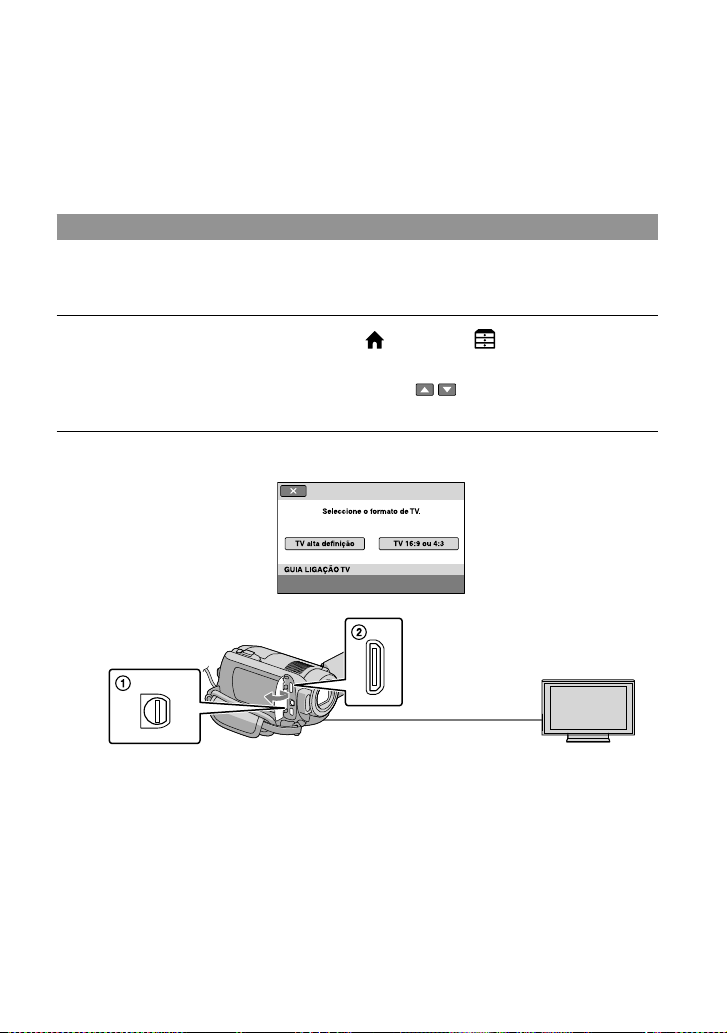
22
PT
Reproduzir imagens num televisor
Os métodos de ligação e qualidade de imagem (alta definição (HD) ou definição normal
(SD)) reproduzidos no ecrã do televisor variam consoante o tipo de televisor ligado e das
fichas utilizadas. Pode ligar a câmara de vídeo ao televisor facilmente, seguindo as instruções
do [GUIA LIGAÇÃO TV].
Ligar um televisor utilizando o [GUIA LIGAÇÃO TV]
Mude a entrada do televisor para a tomada ligada.
Consulte os manuais de instruções do televisor.
Ligue a câmara de vídeo e toque em (HOME) (OUTROS) [GUIA
LIGAÇÃO TV] no ecrã LCD.
Quando uma opção não se encontrar no ecrã, toque em / até a opção aparecer.
Utilize o transformador de CA fornecido como fonte de alimentação (p. 11).
Ligue a câmara de vídeo e o televisor consultando o [GUIA LIGAÇÃO TV].
Conectores na câmara de vídeo
Conector Remoto A/V
Tomada HDMI OUT (mini)
Quando o cabo de ligação A/V for utilizado para emitir filmes, os filmes são emitidos com
qualidade de imagem de definição normal (SD).
Conectores de entrada no
televisor
Page 87

Reproduzir filmes e fotografias na câmara de vídeo (p. 19).
Execute as definições de saída necessárias na sua câmara de vídeo.
Para ligar a um televisor de alta definição através de tomadas de vídeo componente:
(HOME) (DEFINIÇÕES) [DEF.SAÍDA] [COMPONENTE] [1080i/576i]
Para ligar a um televisor de definição normal através de tomadas de vídeo componente:
(HOME) (DEFINIÇÕES) [DEF.SAÍDA] [COMPONENTE] [576i]
Para ligar um televisor 4:3:
(HOME) (DEFINIÇÕES) [DEF.SAÍDA] [FORMATO TV] [4:3]
Para activar “BRAVIA” Sync:
(HOME) (DEFINIÇÕES) [DEF.GERAIS] [CONTROL.P/HDMI] [LIGAR]
Acerca de “PhotoTV HD”
Esta câmara de vídeo é compatível com a norma “PhotoTV HD”. “PhotoTV HD” permite um
retrato de alto detalhe, tipo fotográfico, de texturas e cores subtis. Ligando dispositivos Sony
compatíveis com PhotoTV HD através de um cabo HDMI (vendido em separado)* ou o cabo
A/V componente (fornecido)**, poderá desfrutar de um novo mundo de fotografia, com a
extraordinária qualidade HD total.
* O televisor mudará automaticamente para o modo apropriado quando apresentar fotografias.
** Será necessário efectuar a configuração do televisor. Consulte o manual de instruções do seu televisor
compatível com PhotoTV HD para obter mais informações.
Reproduzir
PT
23
Page 88

Guardar filmes e fotografias con um computador
Preparar um
computador
Pode executar as operações seguintes
através de “PMB (Picture Motion Browser)”.
Importar imagens para um computador
Visualizar e editar as imagens importadas
Criar um disco
Carregar filmes e fotografias para
websites
Para guardar filmes e fotografias através
de um computador, instale previamente o
“PMB” a partir do CD-ROM fornecido.
Não tente formatar o disco rígido da câmara de
vídeo a partir de um computador. A câmara de
vídeo pode não funcionar correctamente.
Esta câmara de vídeo capta filmagens de
alta definição no formato AVCHD. Utilizar
o software PC incluído, as imagens de alta
definição podem ser copiados para o suporte
DVD. No entanto, suportes DVD com imagens
AVCHD não devem ser utilizados com leitores
ou gravadores baseados em DVD, já que
o leitor/gravador DVD pode não permitir
ejectar o suporte e apagar o seu conteúdo
inadvertidamente.
Passo 1 Verificar o sistema de
computador
1
SO*
Microsoft Windows XP SP3*2/Windows Vista
3
SP1*
(Windows)
CPU
Intel Pentium 4 2,8 GHz ou mais rápido
(Intel Pentium 4 3,6 GHz ou mais rápido,
Intel Pentium D 2,8 GHz ou mais rápido,
Intel Core Duo 1,66 GHz ou mais rápido ou
Intel Core 2 Duo 1,66 GHz ou mais rápido é
recomendado.)
No entanto, Intel Pentium III 1 GHz ou
mais rápido é o suficiente para as seguintes
operações:
Importar os filmes e fotografias para o
computador
One Touch Disc Burn
Criar um disco Blu-ray/disco com formato
AVCHD/vídeo DVD (Intel Pentium 4, 2,8
GHz ou mais rápido, é necessário quando
cria um vídeo DVD convertendo qualidade
de imagem de alta definição (HD) para
qualidade de imagem de definição normal
(SD).)
Copiar um disco
Software
DirectX 9.0c ou posterior
(Este produto baseia-se em tecnologia
DirectX. É necessário ter DirectX instalado)
Memória
Para Windows XP: 512 MB ou mais (1 GB ou
mais é recomendado.)
No entanto, 256 MB ou mais é suficiente para
processar apenas os filmes com qualidade de
imagem de definição normal (SD).
Para Windows Vista: 1 GB ou mais
Disco rígido
Volume de disco necessário para instalação:
Aproximadamente 500 MB (10 GB ou mais
podem ser necessários quando criar discos
com formato AVCHD. Um máximo de 50
GB pode se necessário quando criar discos
Blu-ray.)
Visualização
Mínimo 1.024 × 768 pontos
24
PT
Page 89

Outros
Porta USB (isto tem de ser fornecido de série,
USB de alta velocidade (Compatível com
USB 2.0)), disco Blu-ray/gravador DVD (A
unidade de CD-ROM é necessária para a
instalação)
É aconselhável o sistema de ficheiro NTFS ou
exFAT como o sistema de ficheiro do disco
rígido.
O funcionamento com todos os ambientes de
computador não é garantido.
1
*
A instalação padrão é necessária. O
funcionamento não é garantido se o SO tiver
sido melhorado ou se estiver num ambiente de
multi-arranques.
2
*
As edições de 64 bits e Starter (Edição) não são
suportadas.
3
*
Starter (Edição) não é suportada.
Quando utilizar um Macintosh
O software fornecido “PMB” não é
suportado por computadores Macintosh.
Para processar fotografias através de
um computador Macintosh ligado à sua
câmara de vídeo, consulte o seguinte
website.
http://guide.d-imaging.sony.co.jp/mac/
ms/pt/
Passo 2 Instalar o software
fornecido “PMB”
Instale “PMB” antes de ligar a câmara de
vídeo a um computador.
Se uma versão de “PMB” fornecida com
outro dispositivo já tiver sido instalada no
computador, verifique a versão. (O número
da versão é apresentado ao clicar em [Ajuda]
- [Sobre o PMB].) Compare o número de
versão do CD-ROM fornecido com o número
do “PMB” previamente instalado, certifique-se
de que as versões foram instaladas por ordem,
da mais baixa para a mais alta. Se o número
de versão do “PMB” previamente instalado for
maior do que o número de versão do “PMB”
da câmara de vídeo, desinstale o “PMB” do
computador e depois instale novamente por
ordem, do mais baixo para o mais alto. Se
instalar primeiro uma versão superior de
“PMB”, algumas funções podem não funcionar
correctamente.
Consulte a página 51 no “Manual da
Handycam”.
Confirme que a câmara de vídeo
não está ligada ao computador.
Ligue o computador.
Registe-se como Administrador para a
instalação.
Feche todas as aplicações abertas no
computador antes de instalar o software.
Coloque o CD-ROM fornecido na
unidade de disco do computador.
Aparece o ecrã de instalação.
Se o ecrã não aparecer, clique em [Iniciar]
[Computador] (no Windows XP,
[O meu computador]), e faça duplo clique
em [SONYPICTUTIL(E:)](CD-ROM).
Clique em [Instalar].
Guardar filmes e fotografias con um computador
PT
25
Page 90

Seleccione o idioma para a
aplicação a instalar, de seguida
clique em [Avançar].
Ligue a câmara de vídeo, de
seguida ligue a câmara de vídeo
ao computador através do cabo
USB fornecido.
O ecrã [SELECÇÃO USB] aparece
automaticamente no ecrã da câmara
de vídeo.
Toque em [LIGAÇÃO USB ] no
ecrã da câmara de vídeo.
Se o ecrã [SELECÇÃO USB] não aparecer,
toque em (HOME) (OUTROS)
[LIGAÇÃO USB].
Siga as instruções do ecrã para
instalar o software.
Dependendo do computador, pode ter de
instalar software de outros fabricantes.
Se aparecer o ecrã de instalação, siga
as instruções para instalar o software
necessário.
Se necessário, reinicie o computador para
concluir a instalação.
Quando a instalação estiver concluída,
aparecem os seguintes ícones.
Podem aparecer outros ícones.
Pode não aparecer nenhum ícone
dependendo do procedimento de
instalação.
O Manual da Handycam não está instalado
neste procedimento (p. 51).
Clique em [Continuar].
Confirme o acordo de licença e se
aceitar os termos, altere para
clique em [Avançar]
[Instalar] no ecrã do computador.
PT
26
Page 91

Para desligar a câmara de vídeo do
computador
Clique no ícone no canto
inferior direito do ambiente
de trabalho do computador
[Remover Dispositivo de
armazenamento de massa USB
com segurança].
Toque em [FIM] [SIM] no ecrã
da câmara de vídeo.
Desligue o cabo USB.
Pode criar um disco Blu-ray através de um
computador com gravador de disco Blu-ray.
Instale o Software do Suplemento BD para
“PMB” (p. 34).
Guardar filmes e fotografias con um computador
PT
27
Page 92

Seleccionar o método para criar um disco
HD
HD
SD
HD
SD
(computador)
São descritos aqui vários métodos para criar um disco com qualidade de imagem com alta
definição (HD) ou um disco com qualidade de imagem de definição normal (SD) a partir
de filmes ou fotografias gravados na câmara de vídeo com qualidade de imagem de alta
definição (HD). Seleccione o método que se adequa ao seu leitor de discos.
Leitor Escolher um método e tipo de disco
Dispositivos de reprodução
de discos Blu-ray (um leitor de
discos Blu-ray, PLAYSTATION3,
etc.)
Dispositivos de reprodução
de discos AVCHD (um leitor
de discos Sony Blu-ray,
PLAYSTATION3, etc.)
Dispositivos de reprodução
DVD normais (um leitor DVD,
um computador que pode
reproduzir DVDs, etc.)
Importar filmes e fotografias para um
computador (Easy PC Back-up) (p. 31)
Criar um disco Blu-ray* com qualidade
de imagem de alta definição (HD) (p. 34)
Criar um disco com um toque (One Touch
Disc Burn) (p. 30)
Importar filmes e fotografias para um
computador (Easy PC Back-up) (p. 31)
Criar um disco com formato AVCHD com
qualidade de imagem de alta definição
(HD) (p. 33)
Importar filmes e fotografias para um
computador (Easy PC Back-up) (p. 31)
Criar um disco com qualidade imagem
de definição normal (SD) (p. 35)
* Para criar um disco Blu-ray, o Software do Suplemento BD para “PMB” tem de ser instalado (p. 34).
Características de cada tipo de disco
Utilizando um disco Blu-ray permite gravar filmes com qualidade de imagem de alta definição (HD)
de maior duração que os discos DVD.
O filme com qualidade de imagem de alta definição (HD) pode ser gravado no suporte DVD, como
discos DVD-R e é criado um disco com qualidade de imagem com alta definição (HD).
O filme com qualidade de imagem de definição normal (SD) convertido a partir do filme com
qualidade de imagem de alta definição (HD) pode ser gravado no suporte DVD como discos DVDR e é criado um disco com qualidade de imagem normal (SD).
PT
28
Page 93

Discos que pode utilizar com “PMB”
Pode utilizar discos de 12 cm do seguinte tipo com “PMB”. Para os discos Blu-ray, consulte a
página 34.
Tipo de disco Funções
DVD-R/DVD+R/DVD+R DL Não regravável
DVD-RW/DVD+RW Regravável
Mantenha sempre a sua PLAYSTATION3 para utilizar a versão mais recente do software de sistema da
PLAYSTATION3.
A PLAYSTATION3 pode não estar disponível em alguns países/regiões.
Guardar filmes e fotografias con um computador
PT
29
Page 94

Criar um disco com um
toque
(One Touch Disc Burn)
Pode guardar filmes e fotografias num disco
premindo simplesmente o botão (DISC
BURN) na câmara de vídeo. Os filmes e as
fotografias gravados na câmara de vídeo
que ainda não foram guardados com One
Touch Disc Burn podem ser guardados
automaticamente num disco. Os filmes e as
fotografias são gravados num disco com a
qualidade de imagem gravada.
Os filmes com qualidade de imagem de alta
definição (HD) (a predefinição) criam um disco
com qualidade de imagem de alta definição
(HD). Não pode reproduzir um disco com
qualidade de imagem com alta definição (HD)
em leitores de DVD.
Criar um disco Blu-ray não está disponível com
One Touch Disc Burn.
Para criar um disco com qualidade de imagem
de definição normal (SD) a partir de filmes
com qualidade de imagem de alta definição
(HD), importe primeiro os filmes para um
computador (p. 31) e depois crie um disco com
qualidade de imagem de definição normal (SD)
(p. 35).
Instale previamente o “PMB” (p. 25), no
entanto, não inicie o “PMB”.
Ligue a sua câmara de vídeo à tomada de parede
utilizando o transformador de CA fornecido
para esta operação (p. 11).
Com o botão (Disc Burn), pode guardar
apenas filmes e fotografias gravados no disco
rígido interno.
1
Ligue o computador e coloque
um disco virgem na unidade
DVD.
Consulte a página 28 acerca do tipo de
discos que pode utilizar.
Se um software que não o “PMB” iniciar
automaticamente, desligue-o.
2
Ligue a câmara de vídeo e, de
seguida, ligue-a ao computador
através do cabo USB.
Não feche o ecrã LCD quando a câmara de
vídeo está ligada a outro dispositivo com
o cabo USB. As suas imagens gravadas
podem ser perdidas.
3
Prima o botão (DISC BURN).
4
Siga as instruções no ecrã do
computador.
Os filmes e as fotografias não são guardados
no computador quando executa o One Touch
Disc Burn.
30
PT
Page 95
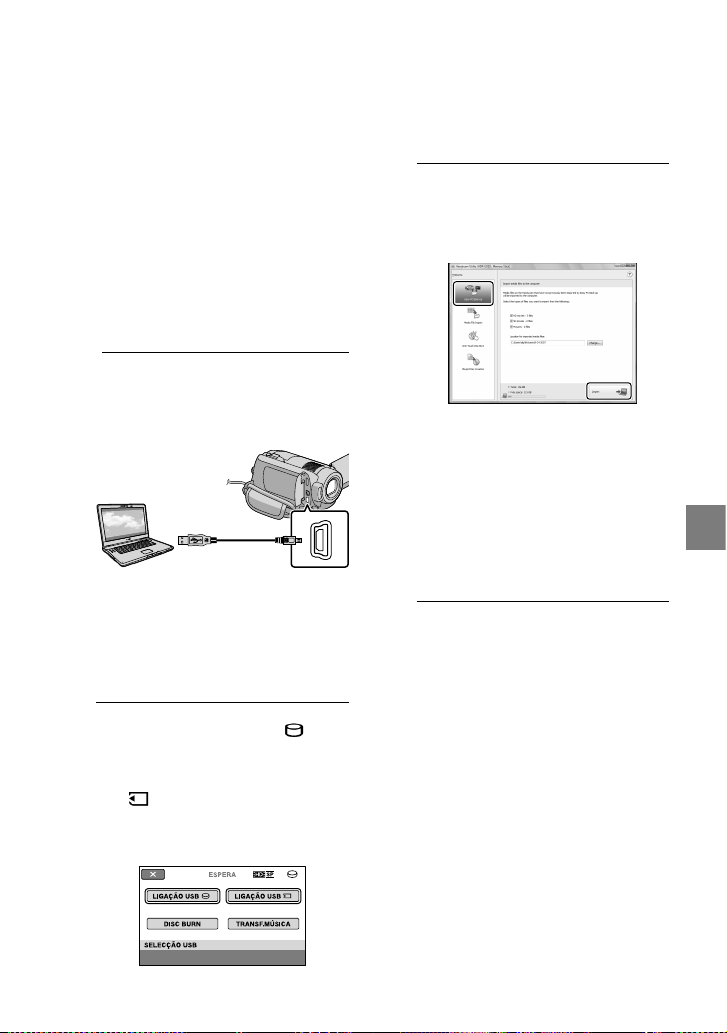
Importar filmes e
fotografias para um
computador
(Easy PC Back-up)
Os filmes e as fotografias gravados na
câmara de vídeo que ainda não foram
guardados com Easy PC Back-up podem
ser importados automaticamente para
um computador. Ligue previamente o
computador.
Ligue a sua câmara de vídeo à tomada de parede
utilizando o transformador de CA fornecido
para esta operação (p. 11).
Ligue a câmara de vídeo e, de
1
seguida, ligue-a ao computador
através do cabo USB.
O ecrã [SELECÇÃO USB] aparece no
ecrã da câmara de vídeo.
Não feche o ecrã LCD quando a câmara de
vídeo está ligada a outro dispositivo com
o cabo USB. As suas imagens gravadas
podem ser perdidas.
2
Toque em [LIGAÇÃO USB ] para
importar imagens a partir do
disco rígido interno ou [LIGAÇÃO
USB ] para importar imagens a
partir de um “Memory Stick PRO
Duo”.
A janela [Handycam Utility] aparece
no ecrã do computador.
3
No ecrã do computador, clique
em [Easy PC Back-up]
[Importar].
Os filmes e fotografias são importados
para o seu computador.
Quando a operação está concluída,
aparece o ecrã “PMB”.
Quando a operação está concluída,
pode aparecer um ecrã para indicar que
os filmes estão a ser analisados. Pode
demorar bastante tempo a analisar filmes.
Entretanto, pode operar o “PMB”.
Pode criar discos com qualidade de imagem
de alta definição (HD) (disco Blu-ray/disco
com formato AVCHD) (p. 33) ou discos com
qualidade de imagem de definição normal (SD)
(p. 35) a partir de filmes com qualidade de
imagem de alta definição (HD) importados.
Consulte Guia do PMB acerca da importação de
filmes e fotografias seleccionados (p. 32).
É possível exportar filmes com qualidade de
imagem de alta definição (HD) a partir do seu
computador para a câmara de vídeo (HDRXR100E/XR200E/XR200VE). No ecrã “PMB”,
clique em [Manipular] [Exportar para]
[Handycam (Unidade de Disco Rígido)]/
[Handycam (Memory Stick)]. Consulte Guia do
PMB para obter detalhes (p. 32).
Guardar filmes e fotografias con um computador
PT
31
Page 96

Iniciar PMB (Picture Motion
Browser)
Alterar a unidade ou pasta de
destino para filmes e fotografias
No ecrã [Handycam Utility] no passo
3 acima, clique em [Easy PC Back-up]
[Alterar]. No ecrã apresentado, pode
seleccionar a unidade ou pasta onde
pretende guardar as imagens.
Clique duas vezes no ícone de atalho do
“PMB” no ecrã do computador.
Se o ícone não estiver apresentado no ecrã do
computador, clique em [Iniciar] [Todos os
programas] [Sony Picture Utility] [PMB]
para iniciar o “PMB”.
Pode visualizar, editar ou criar discos de
filmes e fotografias através do “PMB”.
A ler “Guia do PMB”
Consulte o Guia do PMB para obter
detalhes do “PMB”. Clique duas vezes no
ícone de atalho do Guia do PMB no ecrã do
computador para abrir o Guia do PMB.
Se o ícone não estiver apresentado no ecrã do
computador, clique em [Iniciar] [Todos
os programas] [Sony Picture Utility]
[Ajuda] [Guia do PMB]. Também é possível
abrir o Guia do PMB a partir de [Ajuda] do
“PMB”.
32
PT
Page 97

Criar um disco com
qualidade imagem de
alta definição (HD)
Pode criar um disco com qualidade de
imagem de alta definição (HD) juntando
filmes com qualidade de imagem de alta
definição (HD) previamente importados
para o seu computador (p. 31).
Nesta secção, é explicado o procedimento para
gravar um filme com qualidade de imagem de
alta definição (HD) num DVD (p. 28).
É possível reproduzir um disco com qualidade
de imagem de alta definição (HD) em
dispositivos de reprodução de formato AVCHD,
como um leitor de discos Sony Blu-ray e uma
PLAYSTATION3. Não é possível reproduzir o
disco em leitores normais DVD (p. 28).
1
Ligue o computador e coloque
um disco virgem na unidade
DVD.
Consulte a página 29 acerca do tipo de
discos que pode utilizar.
Se um software iniciar automaticamente,
desligue-o.
2
Clique duas vezes no ícone de
atalho do “PMB” no ecrã do
computador para iniciar o “PMB”.
Também pode iniciar o “PMB” ao clicar
em [Iniciar] [Todos os programas]
[Sony Picture Utility] [PMB].
3
Clique em [Pastas] ou
[Calendário] no lado esquerdo
na janela e seleccione a pasta
ou data, de seguida seleccione
filmes com qualidade de imagem
de alta definição (HD).
Os filmes com qualidade de imagem de
alta definição (HD) estão marcados com
.
Não é possível guardar fotografias num
disco.
Para seleccionar vários filmes, prima a
tecla Ctrl e clique nas miniaturas.
4
Na parte superior da janela,
clique em [Manipular]
[Criação de AVCHD (HD)].
Aparece a janela utilizada para
seleccionar filmes.
Para adicionar filmes aos filmes
previamente seleccionados, seleccione os
filmes na janela principal e arraste e largue
na janela para seleccionar filmes.
5
Siga as instruções do ecrã para
criar um disco.
Pode demorar bastante tempo a criar um
disco.
Guardar filmes e fotografias con um computador
PT
33
Page 98

Reproduzir um disco com
qualidade imagem de alta
definição (HD) num computador
Pode reproduzir discos com qualidade
de imagem de alta definição (HD)
através do “Player for AVCHD” que está
instalado juntamente com o “PMB”.
Para iniciar o “Player for AVCHD”, clique
em [Iniciar] [Todos os programas]
[Sony Picture Utility] [Player for
AVCHD]. Consulte a ajuda de “Player for
AVCHD” acerca da operação.
Os filmes podem não ser reproduzidos
suavemente dependendo do ambiente do
computador.
Criar um disco Blu-ray
Pode criar um disco Blu-ray com um
filme com qualidade de imagem de alta
definição (HD) previamente importado
para um computador (p. 31).
Para criar um disco Blu-ray, o software
do suplementar BD para o “PMB” tem
de ser instalado. Clique em [Software do
Suplemento BD] no ecrã de instalação
do “PMB”, e instale este suplemento de
acordo com as instruções no ecrã.
Ligue o computador à Internet quando
instalar [Software do Suplemento BD].
Coloque um disco Blu-ray virgem na
unidade de disco e clique em [Manipular]
[Criação de disco Blu-ray (HD)]
no passo 4 de “Criar um disco com
qualidade imagem de alta definição
(HD)” (p. 33). Os outros procedimentos
são iguais ao procedimento para criar um
disco com qualidade de imagem de alta
definição (HD).
O seu computador tem de suportar a
criação de discos Blu-ray.
Os suportes BD-R (não regravável) e
BD-RE (regravável) estão disponíveis para
criar discos Blu-ray. É impossível adicionar
conteúdos a qualquer tipo de disco após a
criação do disco.
34
PT
Page 99

Criar um disco com
qualidade imagem
de definição normal
(SD) que pode ser
reproduzido em
leitores de (DVD)
normais.
Pode criar um disco com qualidade
de imagem de definição normal (SD)
seleccionando filmes e fotografias
previamente importados para o seu
computador (p. 31).
Pode seleccionar filmes com qualidade de
imagem de alta definição (HD) como fontes. No
entanto, a qualidade de imagem é convertida
a partir de alta definição (HD) para definição
normal (SD). Irá demorar mais tempo a
converter a qualidade de imagem dos filmes do
que demorou a gravá-los.
1
Ligue o computador e coloque
um disco virgem na unidade
DVD.
Consulte a página 29 acerca do tipo de
discos que pode utilizar.
Se um software se iniciar automaticamente,
desligue-o.
2
Clique duas vezes no ícone de
atalho do “PMB” no ecrã do
computador para iniciar o “PMB”.
Também pode iniciar o “PMB” ao clicar
em [Iniciar] [Todos os programas]
[Sony Picture Utility] [PMB].
3
Clique em [Pastas] ou
[Calendário] no lado esquerdo
na janela e seleccione a pasta ou
data, de seguida seleccione os
filmes e as fotografias.
Os filmes com qualidade de imagem de
alta definição (HD) estão marcados com
.
Para seleccionar vários filmes e fotografias,
prima a tecla Ctrl e clique nas miniaturas.
4
Na parte superior da janela,
clique em [Manipular]
[Criação de DVD-Video (SD)].
Aparece a janela utilizada para
seleccionar filmes e fotografias.
Para adicionar filmes e fotografias
aos filmes previamente seleccionados,
seleccione os filmes e as fotografias na
janela principal e arraste e largue na janela
para seleccionar filmes e fotografias.
5
Siga as instruções do ecrã para
criar um disco.
Pode demorar bastante tempo a criar um
disco.
Guardar filmes e fotografias con um computador
PT
35
Page 100

Copiar um disco
Pode copiar um disco gravado para outro
disco através de “Video Disc Copier”.
Pode também copiar um disco
convertendo filmes com qualidade de
imagem de alta definição (HD) para
filmes com qualidade de imagem de
definição normal (SD).
Clique em [Iniciar] [Todos os
programas] [Sony Picture Utility]
[Video Disc Copier] para iniciar o
software. Consulte a ajuda de “Video
Disc Copier” acerca da operação.
Não é possível copiar para um disco
Blu-ray.
Editar filmes
Pode cortar apenas as peças necessárias
a partir de um filme e guardá-lo como
outro ficheiro.
Através de “PMB”, seleccione o filme que
pretende editar e, de seguida, clique em
[Manipular] [Video Trimming] no
menu para apresentar a janela de edição
de vídeo. Consulte Guia do PMB acerca
da operação (p. 32).
Captar fotografias a partir de um
filme
Pode guardar uma moldura de um filme
como ficheiro de fotografia.
Na janela de reprodução de filme do
“PMB”, clique em para apresentar as
janelas [Salvar Quadro]. Consulte Guia
do PMB acerca da operação (p. 32).
36
PT
